
Avira Premium
Security Suite
사용자 매뉴얼
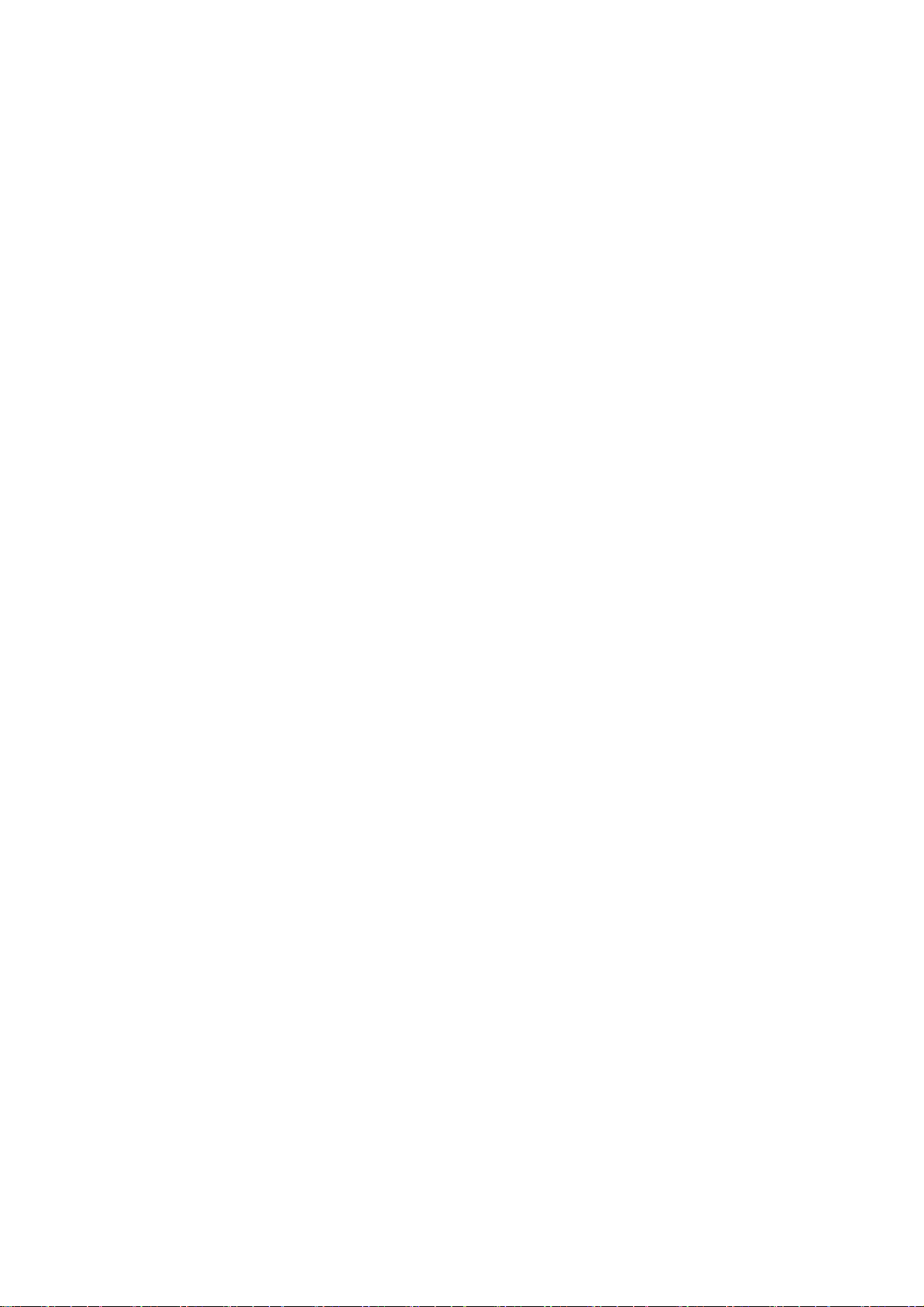
상표 및 저작권
상표
AntiVir 는 Avira GmbH 의 등록상표입니다.
Windows 는 미국 및 다른 나라에서 Microsoft Corporation 의 등록상표입니다.
다른 모든 브랜드 및 제품명은 해당 소유자의 상표 또는 등록상표입니다.
이 설명서에서는 보호되는 상표를 따로 표시하지 않습니다. 하지만 그렇다고 해서
그러한 상표를 마음대로 사용할 수 있는 것은 아닙니다.
저작권 정보
Avira Premium Security Suite 에는 타사에서 제공한 코드가 사용되었습니다.
그러한 코드를 사용할 수 있게 해준 저작권 소유자에게 감사드립니다. 저작권에
대한 자세한 내용은 Avira Premium Security Suite 도움말에서 타사 라이선스를
참조하십시오.
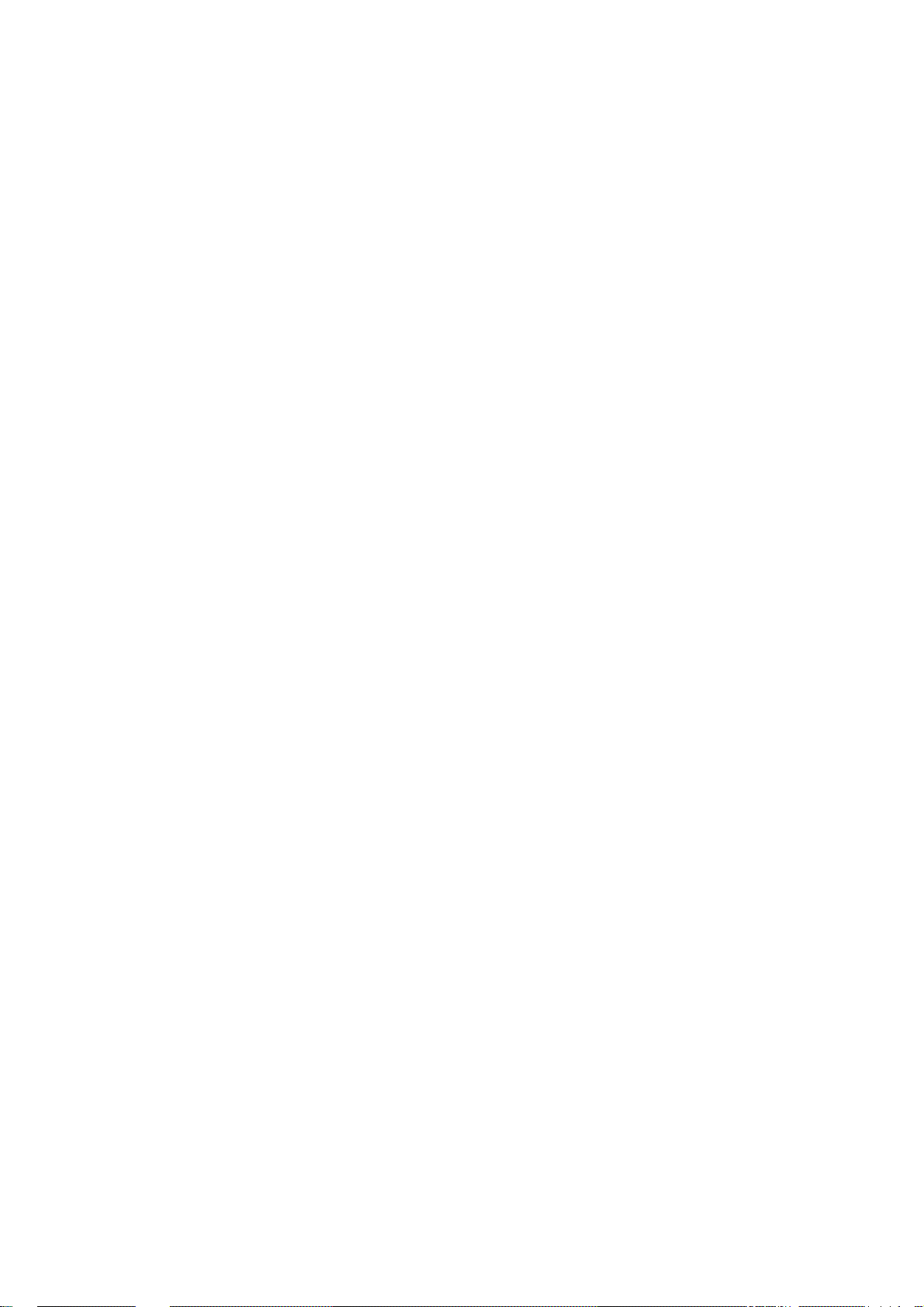
목차
1 소개 ....................................................................................................................... 1
2 아이콘 및 강조 표시.................................................................................................. 2
3 제품 정보 ................................................................................................................3
3.1 배포 범위...............................................................................................................................3
3.2 시스템 요구 사항..................................................................................................................4
3.3 라이선스 및 업그레이드......................................................................................................5
4 설치 및 제거 ............................................................................................................ 6
4.1 설치........................................................................................................................................6
4.2 수정 설치.............................................................................................................................12
4.3 설치 모듈.............................................................................................................................12
4.4 제거......................................................................................................................................13
5 Premium Security Suite 개요................................................................................. 15
5.1 사용자 인터페이스 및 작업...............................................................................................15
5.1.1 제어 센터 ...............................................................................................................15
5.1.2 구성 ........................................................................................................................18
5.1.3 트레이 아이콘 .......................................................................................................21
5.2 방법......................................................................................................................................22
5.2.1 제품 정품 인증 ......................................................................................................22
5.2.2 Avira Premium Security Suite 자동 업데이트 .....................................................23
5.2.3 수동 업데이트 시작 ..............................................................................................24
5.2.4 온 디맨드 검사: 검사 프로필을 사용한 바이러스 및 맬웨어 검사..................25
5.2.5 온 디맨드 검사: 끌어서 놓기를 사용한 바이러스 및 맬웨어 검사..................26
5.2.6 온 디맨드 검사: 상황에 맞는 메뉴를 사용한 바이러스 및 맬웨어 검사 ........27
5.2.7 온 디맨드 검사: 바이러스 및 맬웨어 자동 검사................................................27
5.2.8 온 디맨드 검사: 활성 루트킷에 대한 대상 지정 검사.......................................28
5.2.9 검색한 바이러스 및 맬웨어에 대응....................................................................29
5.2.10 격리: 격리된 파일(*.qua) 처리.............................................................................33
5.2.11 격리: 격리 저장소의 파일 복원...........................................................................34
5.2.12 격리: 의심스러운 파일을 격리 저장소로 이동..................................................36
5.2.13 검사 프로필 검사 프로필의 파일 형식 수정 또는 삭제....................................36
5.2.14 검사 프로필 검사 프로필의 바탕 화면 바로 가기 만들기................................36
5.2.15 이벤트: 이벤트 필터링 .........................................................................................37
5.2.16 MailGuard: 검사에서 전자 메일 주소 제외 ........................................................37
5.2.17 MailGuard: 스팸 방지 모듈 학습 .........................................................................38
5.2.18 방화벽: 방화벽의 보안 수준 선택.......................................................................38
5.2.19 Backup: 수동으로 백업 만들기............................................................................39
5.2.20 백업: 자동 데이터 백업 만들기...........................................................................40
ii
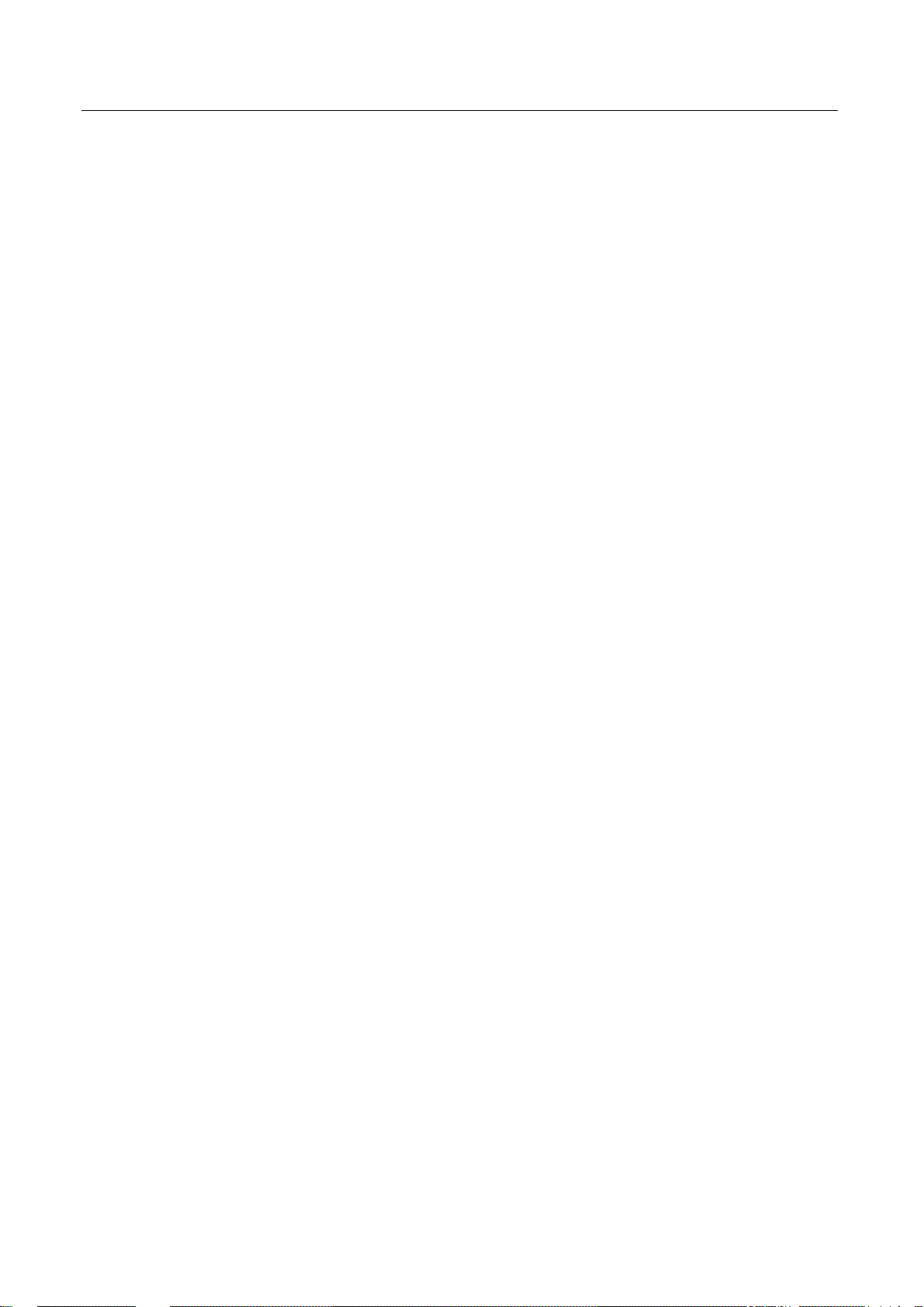
목차
검사 프로그램........................................................................................................ 44
6
7 업데이트 ............................................................................................................... 45
8 Avira 방화벽::개요................................................................................................. 46
9 백업 ..................................................................................................................... 48
10 FAQ, 팁 ................................................................................................................ 49
10.1 문제 해결.............................................................................................................................49
10.2 바로 가기.............................................................................................................................53
10.2.1 대화 상자에서 .......................................................................................................53
10.2.2 도움말에서 ............................................................................................................54
10.2.3 제어 센터에서 .......................................................................................................54
10.3 Windows 보안 센터 ............................................................................................................56
10.3.1 일반 ........................................................................................................................56
10.3.2 Windows 보안 센터 및 Avira Premium Security Suite........................................56
11 바이러스 및 기타.................................................................................................... 60
11.1 확장된 위협 범주................................................................................................................60
11.2 바이러스 및 기타 맬웨어...................................................................................................63
12 정보 및 서비스....................................................................................................... 67
12.1 연락처 주소.........................................................................................................................67
12.2 기술 지원.............................................................................................................................67
12.3 의심스러운 파일.................................................................................................................67
12.4 가양성 보고.........................................................................................................................68
12.5 보안 강화를 위한 사용자 의견 보내기 ............................................................................68
13 참조: 구성 옵션...................................................................................................... 69
13.1 검사 프로그램.....................................................................................................................69
13.1.1 검사 ........................................................................................................................69
13.1.1.1. 관련 파일에 대한 작업 ..................................................................................72
13.1.1.2. 예외 .................................................................................................................74
13.1.1.3. 추론 .................................................................................................................75
13.1.2 보고서 ....................................................................................................................76
13.2 Guard....................................................................................................................................77
13.2.1 검사 ........................................................................................................................77
13.2.1.1. 관련 파일에 대한 작업 ..................................................................................79
13.2.1.2. 추가 작업 ........................................................................................................81
13.2.1.3. 예외 .................................................................................................................82
13.2.1.4. 추론 .................................................................................................................84
13.2.2 ProActiv ..................................................................................................................85
13.2.2.1. 응용 프로그램 필터: 차단할 응용 프로그램...............................................86
13.2.2.2. 응용 프로그램 필터: 허용된 응용 프로그램...............................................87
13.2.3 보고서 ....................................................................................................................88
13.3 MailGuard ............................................................................................................................89
13.3.1 검사 ........................................................................................................................89
13.3.1.1. 관련 파일에 대한 작업 ..................................................................................90
13.3.1.2. 기타 작업 ........................................................................................................91
13.3.1.3. 추론 .................................................................................................................92
iii
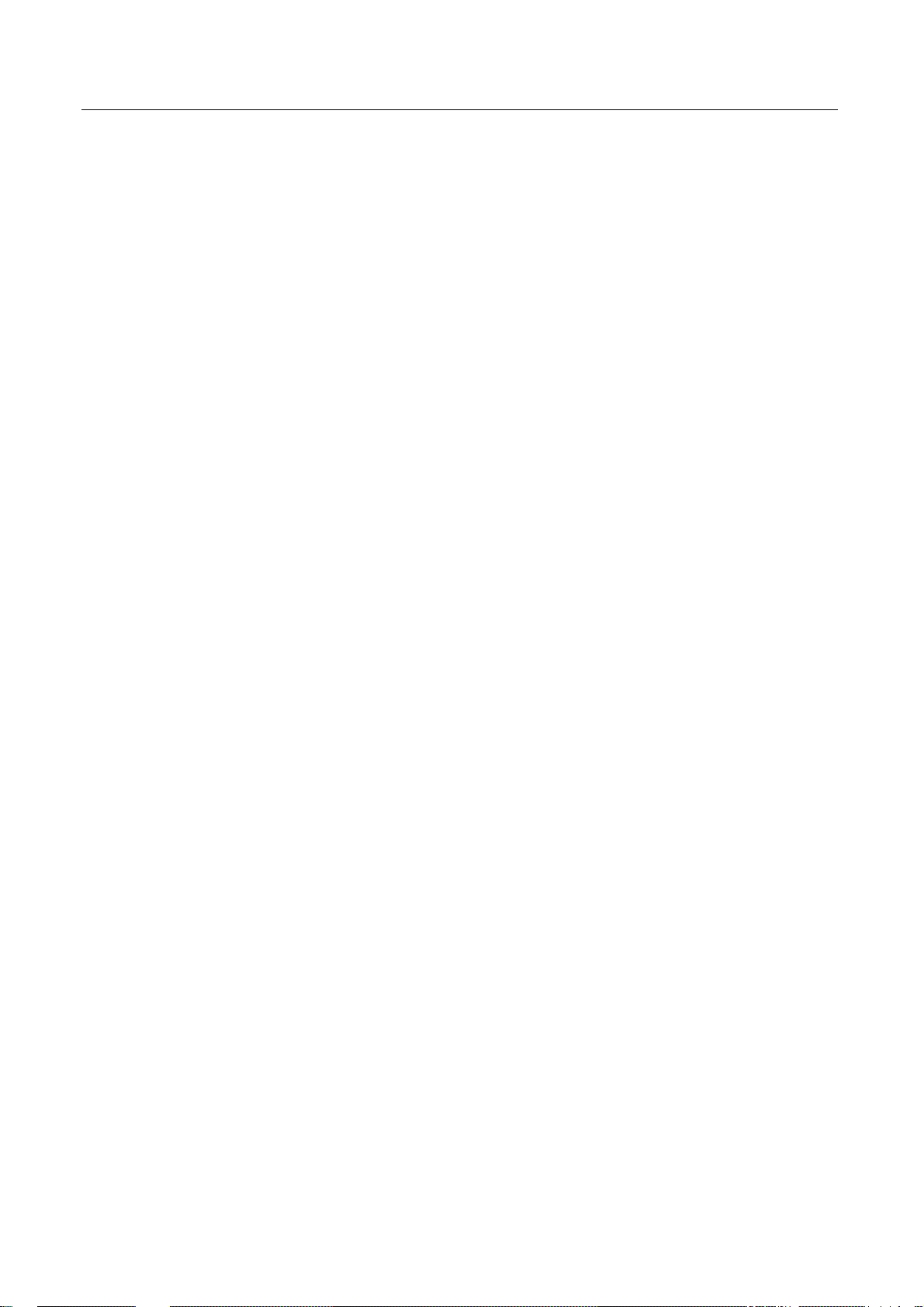
Avira Premium Security Suite
13.3.1.4.
13.3.2 일반 ........................................................................................................................94
13.3.2.1. 예외 .................................................................................................................94
13.3.2.2. 캐시 .................................................................................................................96
13.3.2.3. MailGuard .......................................................................................................96
13.3.2.4. 바닥글 .............................................................................................................97
13.3.3 보고서 ....................................................................................................................98
13.4 방화벽..................................................................................................................................98
13.4.1 어댑터 규칙 ...........................................................................................................99
13.4.1.1. 들어오는 규칙 ..............................................................................................101
13.4.1.2. 나가는 규칙 ..................................................................................................108
13.4.2 응용 프로그램 규칙 ............................................................................................109
13.4.3 신뢰할 수 있는 공급업체 ...................................................................................111
13.4.4 설정 ......................................................................................................................112
13.4.5 팝업 설정 .............................................................................................................114
13.5 WebGuard ..........................................................................................................................116
13.5.1 검사 ......................................................................................................................116
13.5.1.1. 관련 파일에 대한 작업 ................................................................................117
13.5.1.2. 잠긴 요청 ......................................................................................................118
13.5.1.3. 예외 ...............................................................................................................119
13.5.1.4. 추론 ...............................................................................................................122
13.5.2 보고서 ..................................................................................................................123
13.6 백업....................................................................................................................................126
13.6.1 설정 ......................................................................................................................126
13.6.2 예외 ......................................................................................................................126
13.6.3 보고서 ..................................................................................................................128
13.7 업데이트............................................................................................................................128
13.7.1 제품 업데이트 .....................................................................................................129
13.7.2 다시 시작 설정 ....................................................................................................130
13.7.3 웹 서버 .................................................................................................................131
13.7.3.1. 프록시 ...........................................................................................................131
13.8 일반....................................................................................................................................132
13.8.1 확장된 위협 범주 ................................................................................................132
13.8.2 암호 ......................................................................................................................133
13.8.3 보안 ......................................................................................................................134
13.8.4 WMI......................................................................................................................135
13.8.5 디렉터리 ..............................................................................................................136
13.8.6 이벤트 ..................................................................................................................136
13.8.7 보고서 제한 .........................................................................................................137
13.8.8 음향 알림 .............................................................................................................137
13.8.9 경고 ......................................................................................................................138
AntiBot ............................................................................................................93
iv
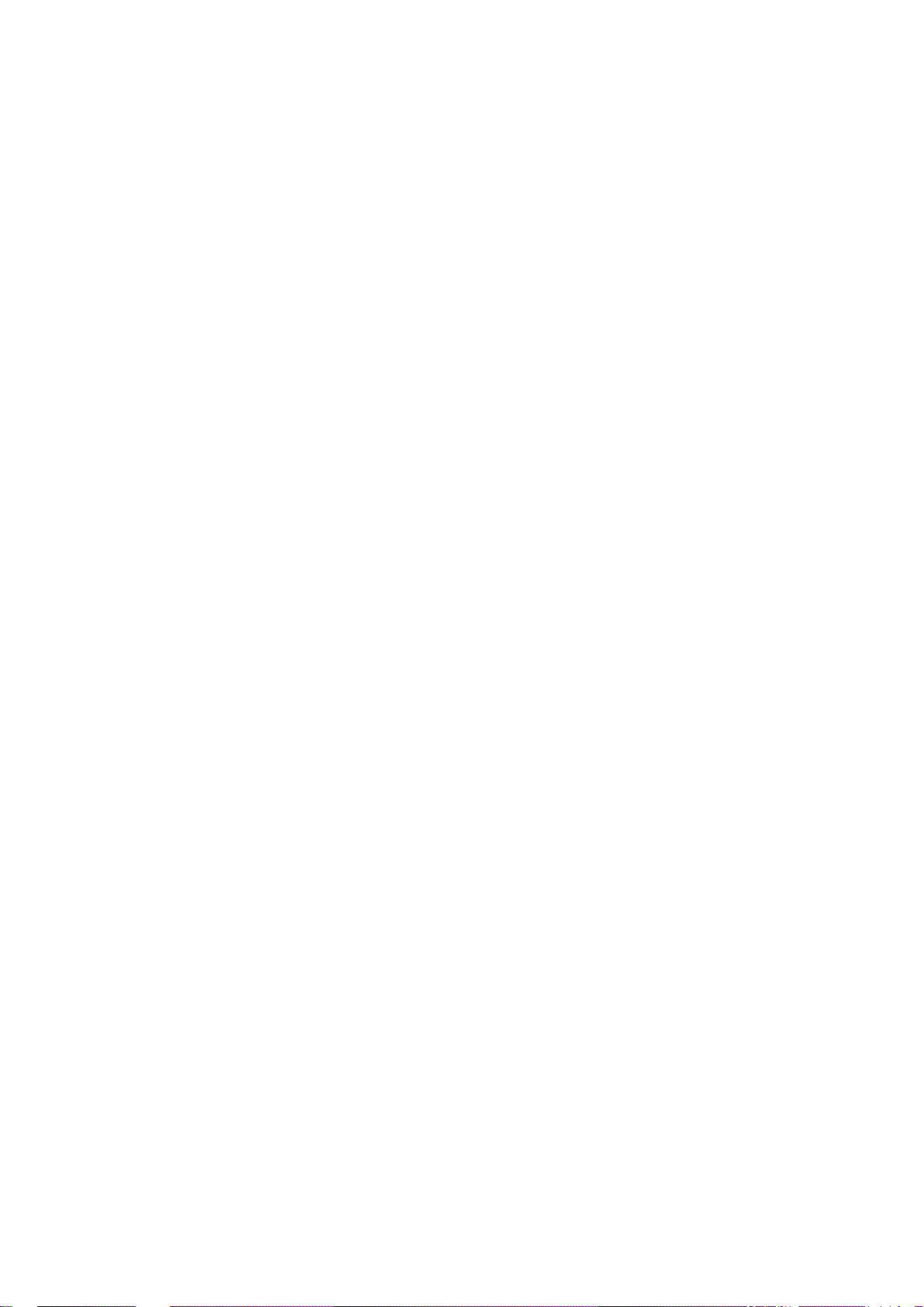
1 소개
Avira GmbH 의 Avira Premium Security Suite 은 바이러스, 맬웨어, 애드웨어 및
스파이웨어, 사용자 동의 없이 설치된 프로그램 및 기타 위험으로부터 컴퓨터를
보호합니다. 이 설명서에서는 바이러스와 소프트웨어에 대해 간략하게 설명합니다.
또한 프로그램 설치 및 작업을 설명합니다.
Avira 의 웹 사이트 http://www.avira.kr 에서는 PDF 형식의 Avira Premium Security
Suite 설명서를 다운로드하거나, Avira Premium Security Suite 프로그램을
업데이트하거나라이선스를 갱신할 수 있습니다 .
또한 기술 지원부 전화번호 등과 같은 웹 사이트에 대한 정보와 뉴스레
방법에 대한 정보를 찾아볼 수도 있습니다.
Avira GmbH 팀원 일동
터 구독
1
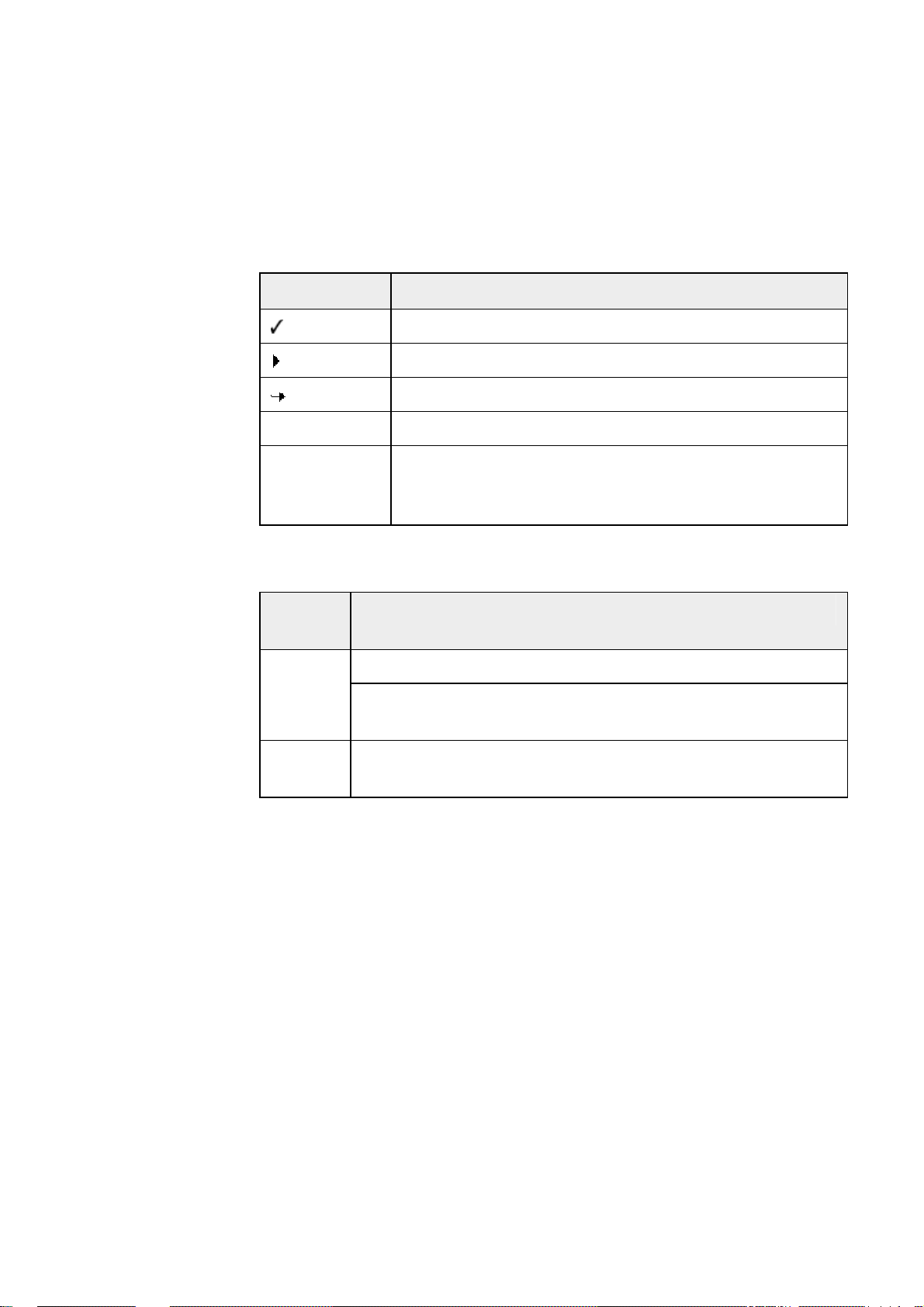
2 아이콘 및 강조 표시
다음 아이콘이 사용됩니다.
아이콘/지정
설명
구현하기 전에 갖춰야 할 조건 앞에 표시됩니다.
수행할 작업 단계 앞에 표시됩니다.
이전 작업 다음에 오는 이벤트 앞에 표시됩니다
경고 중요한 데이터 손실 위험에 대한 경고 앞에 표시됩니다.
참고 특히 중요한 정보에 대한 링크나 Avira Premium Security
Suite 프로그램을 보다 손쉽게 사용할 수 있도록 도와주는
팁 앞에 표시됩니다.
다음 강조 표시가 사용됩니다.
강조
설명
표시
필기체
파일 이름 또는 경로 데이터
표시되는 소프트웨어 인터페이스 요소(예: 창 제목, 창 필드 또는
옵션 상자)
굵게
클릭하는 소프트웨어 인터페이스 요소(예: 메뉴 항목, 섹션 또는
단추)
2
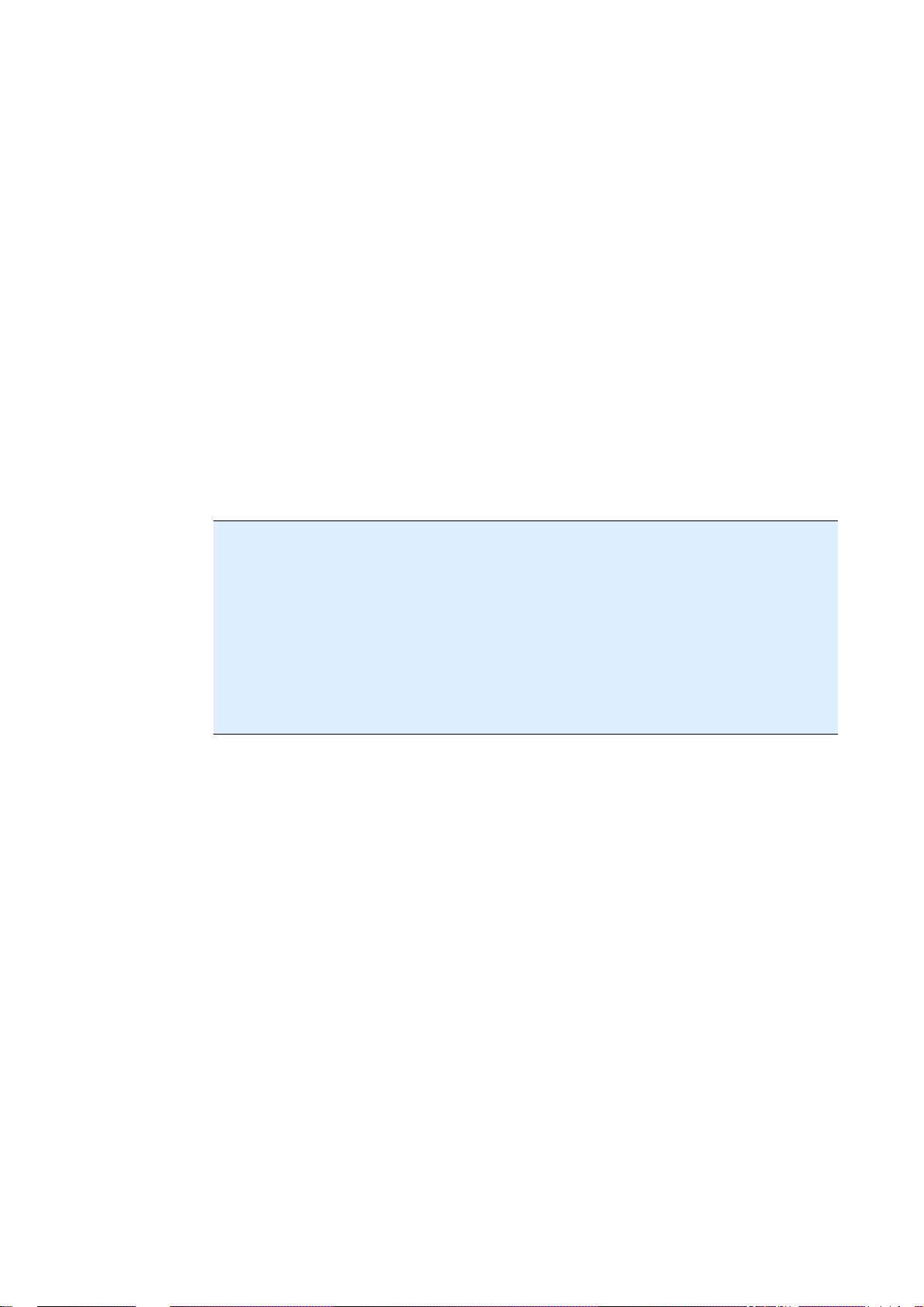
3 제품 정보
이 장에서는 Avira Premium Security Suite 구입 및 사용에 관한 모든 정보를
제공합니다.
– 참조: 배포 범위
– 참조: 시스템 요구 사항
– 참조: 라이선스
– 참조: 라이선스 관리자
Avira Premium Security Suite 프로그램은 바이러스, 맬웨어, 사용자 동의 없이 설치된
프로그램 및 기타 위험으로부터 컴퓨터를 보호할 수 있는 포괄적이고 유연한
도구입니다.
다음 사항에 유의하십시오.
참고
대부분의 경우 중요한 데이터가 손실되면 막대한 결과가 초래됩니다. 가장 뛰어난
바이러스 차단 프로그램이라도 데이터 손실을 100% 막을 수는 없습니다. 따라서
보안을 유지하려면 정기적으로 데이터의 복사본(백업)을 만드십시오.
참고
프로그램이 바이러스, 맬웨어, 사용자 동의 없이 설치된 프로그램 및 기타
위험으로부터 효과적이고 안정적으로 보호하기 위해서는 최신 버전이어야 합니다.
Avira Premium Security Suite 프로그램이 최신 버전으로 자동 업데이트되었는지
확인한 후 그에 따라 프로그램을 구성하십시오.
3.1 배포 범위
Avira Premium Security Suite 에서는 다음 기능을 제공합니다.
– 전체 프로그램을 모니터링, 관리하고 제어하는 제어 센터
– 사용하기 편리한 표준 및 고급 옵션 그리고 상황에 맞는 도움말을 이용하는
중앙 관리식 구성
– 알려진 모든 유형의 바이러스 및 맬웨어를 검사하는 검사 프로그램(온 디맨드
검사). 이 검사는 프로필을 통해 제어되며 구성 가능합니다.
– Windows Vista 사용자 계정 제어
수행할 수 있습니다.
– 모든 파일 액세스 시도를 지속적으로 모니터링하는 Guard(온 액세스 검사)
– 프로그램 작업을 지속적으로 모니터링하는 ProActive 구성 요소(32 비트
시스템에만 해당되며, Windows 2000 에서는 사용할 수 없음)
– 전자 메일 바이러스 및 맬웨어를 지속적으로 검사하는 MailGuard(POP3 검사
프로그램, IMAP 검사 프로그램 및 SMTP 검사 프로그램). 전자 메일 첨부 파일
검사가 포함
됩니다.
와 통합할 경우, 관리 권한이 필요한 작업을
3
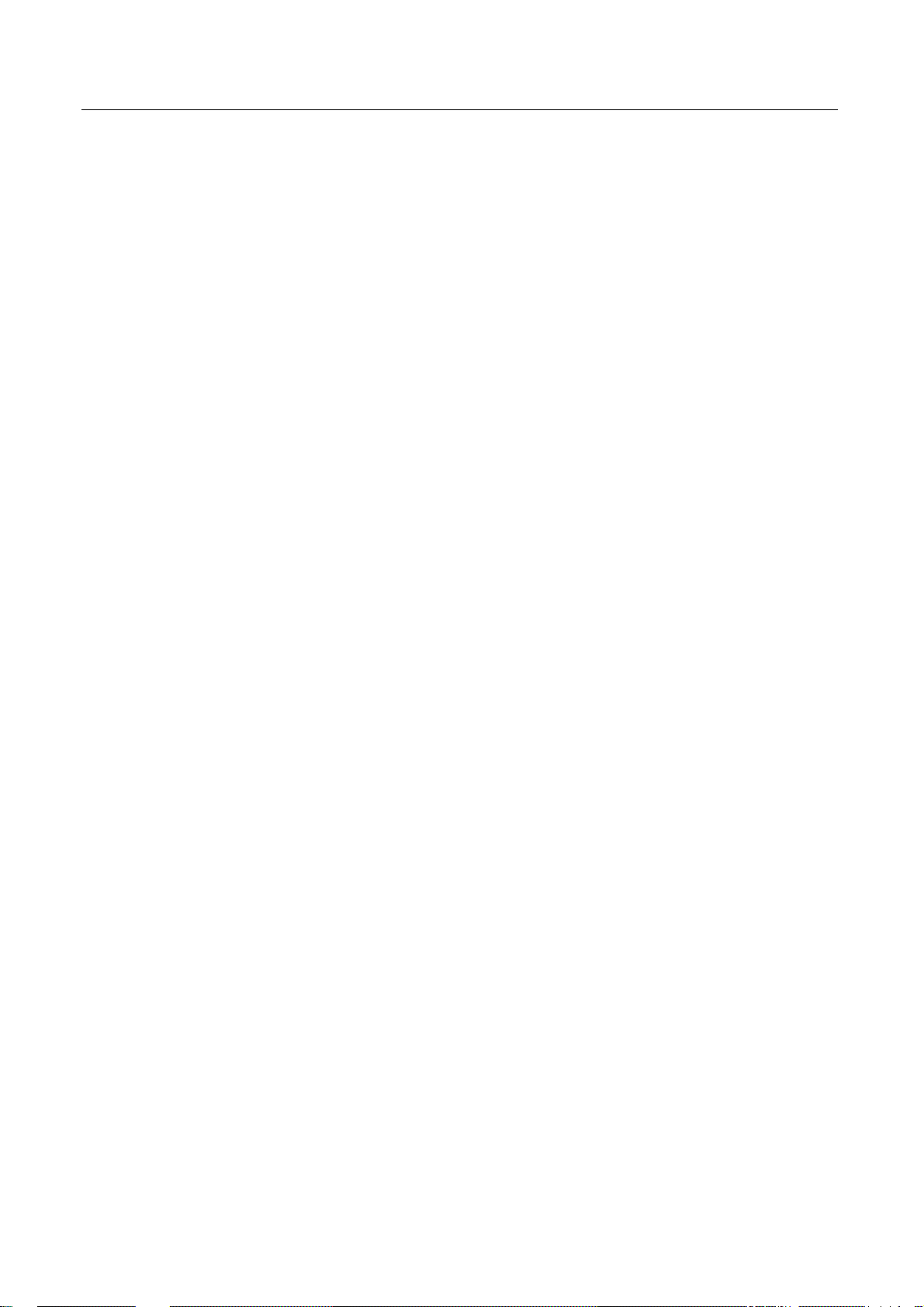
Avira Premium Security Suite
– 인터넷에서 HTTP 프로토콜을 사용하여 전송된 데이터 및 파일을
모니터링하는 WebGuard(80, 8080, 3128 번 포트 모니터링)
– 역할을 기반으로 바람직하지 않은 웹 사이트를 필터링하고 인터넷 사용을
제한하는 자녀 보호 구성 요소
– 데이터 백업을 만드는 백업 구성 요소(미러 백업)
– 통합 격리 저장소 관리로 의심스러운 파일 격리 및 처리
– 루트킷 차단 기능으로 컴퓨터 시스
Windows XP 64 비트에서는 사용할 수 없습니다.
– 검색된 바이러스 및 맬웨어에 대한 자세한 정보를 인터넷을 통해 직접 확인
– 인터넷 웹 서버 또는 을 이용하는 단일 파일 업데이트 및 증분형 VDF
업데이트에서 간단하고 신속하게 프로그램, 바이러스 정의 및 검색 엔진
업데이트
– 편리하게 라이선스를 관리할 수 있는 라이선
– 일회성 또는 되풀이 작업(예: 업데이트, 검사)을 계획할 수 있는 통합형
스케줄러
– 추론 검사 방법을 비롯한 혁신적인 검사 기술(검사 엔진)을 통해 바이러스 및
맬웨어에 대해 매우 높은 검색률 달성
– 중첩된 보관 검색 및 스마트 확장명 검색을 비롯한 모든 일반 보관 유형 검색
– 여러 개의 파일
– 인터넷 또는 다른 네트워크를 통한 무단 액세스 및 허가받지 않은 사용자의
인터넷/네트워크 무단 액세스로부터 컴퓨터를 보호하는 AntiVir 방화벽
3.2 시스템 요구 사항
템에 설치된 숨겨진 맬웨어(루트킷) 검색
스 관리자
을 동시에 고속 검사하는 고성능 멀티스레딩 기능
Avira Premium Security Suite 이 이상 없이 작동하려면 컴퓨터 시스템이 다음 요구
사항에 부합해야 합니다.
– Pentium 급 이상 컴퓨터(266MHz 이상)
– 운영 체제
– Windows 2000, SP4 및 업데이트 롤업 1 또는
– Windows XP, SP2(32 비트 또는 64 비트) 또는
– Windows Vista(32 비트 또는 64 비트, SP 1 권장)
– Windows 7(32 비트 또는 64 비트)
– 100MB 이상의 하드 디스크 여유 공간(임시 보관에 격리 저장소
경우 더 많은 공간 필요)
– Windows 2000/XP 의 경우 192MB 이상의 RAM
– Windows Vista
– Avira Premium Security Suite 을 설치할 경우: 관리자 권한 필요
– 모든 설치 공통: Windows Internet Explorer 6.0 이상 필요
– 인터넷 연결(설치 참조)
를 사용할
4
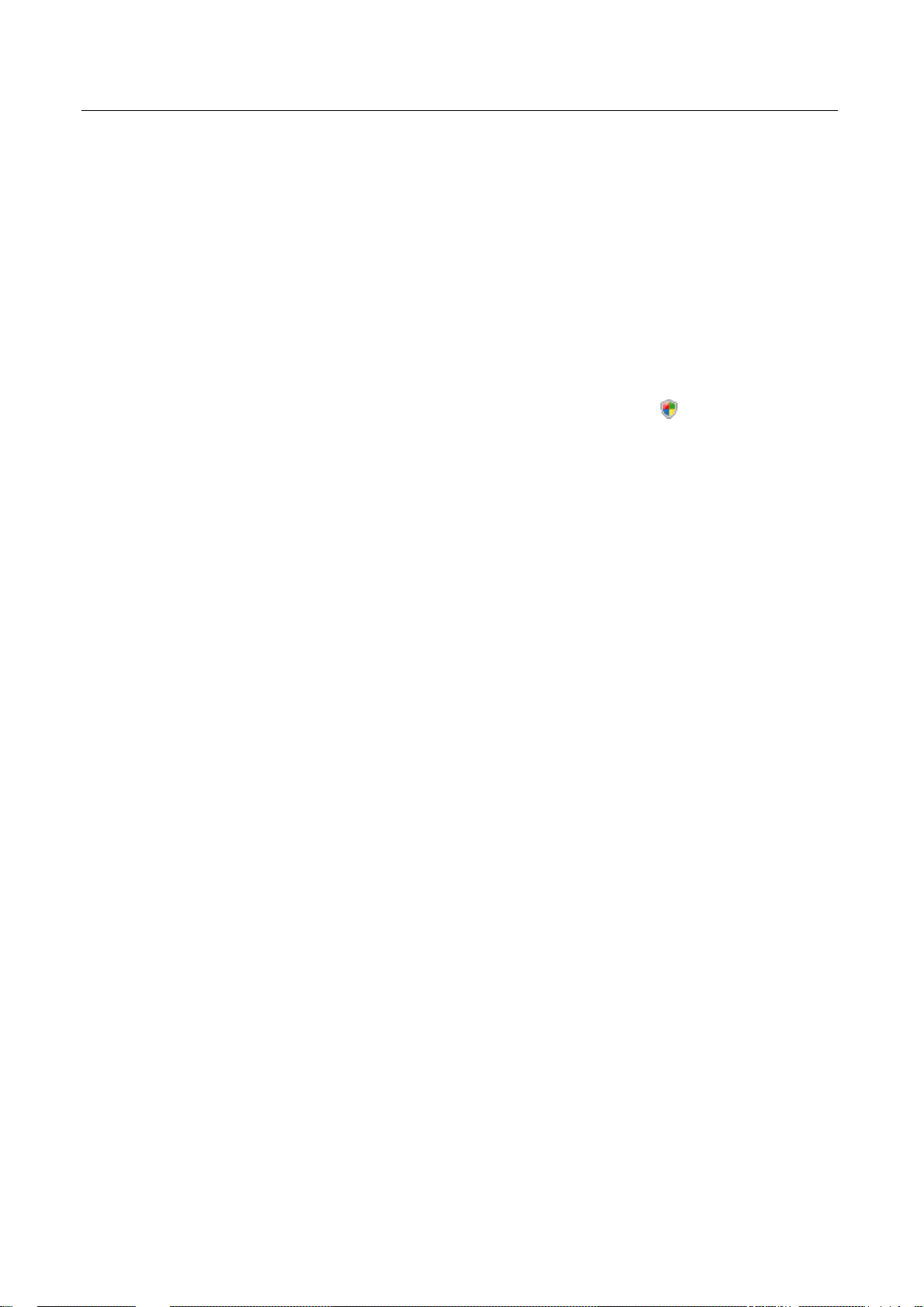
제품 정보
Windows Vista 사용자를 위한 정보
Windows 2000 및 Windows XP 에서는 많은 사용자들이 관리자 권한을 사용합니다.
그러나 보안 관점에서 이는 바람직하지 않습니다. 바이러스 및 사용자 동의 없이
설치된 프로그램이 컴퓨터에 쉽게 침투할 수 있기 때문입니다.
이런 까닭으로 Microsoft 에서는 Windows Vista 에 "사용자 계정 제어"를
도입했습니다. 즉, 관리자로 로그인한 사용자는 더 강력하게 보호합니다. 따라서
Windows Vista 에서는 관리자가 처음에 일반 사용
권한이 필요한 작업은 Windows Vista 에서 정보 아이콘으로 명확하게 표시됩니다.
또한 이 사용자는 요청된 작업을 명시적으로 확인해야 합니다. 이 권한을 받아야만
모든 권한을 갖고 운영 체제에서 관리 작업을 수행할 수 있습니다.
Avira Premium Security Suite 에서는 Windows Vista 에서 일부 작업에 대해 관리자
권한이 필요합니다. 그러한 작업은 다음 기호로 표시됩니다.
위에도 나타날 경우 그 작업을 수행하려면 관리자 권한이 필요합니다. 현재 사용자
계정에 관리자 권한이 없는 경우 Windows Vista 의 사용자 계정 제어 대화 상자에서
관리자 암호를 입력하라는 메시지를 표시합니다. 관리자 암호를 입력하지 않을 경우
이 작업을 수행할 수 없습니다.
자의 권한만 갖습니다. 관리자
. 이 기호가 단추
3.3 라이선스 및 업그레이드
Avira Premium Security Suite 을 사용하려면 라이선스가 필요합니다. 따라서 Avira
Premium Security Suite 라이선스 조건에 대한 동의가 필요합니다.
라이선스는 정품 인증 키의 형태로 제공됩니다. 정품 인증 키는 문자와 숫자로
구성된 코드로서 Avira Premium Security Suite 을 구입하면 받게 됩니다. 이 정품 인증
키는 정확한 라이선스 데이터, 즉 사용이 허가된 프로그램 및 그 기간에 대한 정보를
포함합니다.
Premium Security Suite 을 인터넷에서 구입한 경우 정품 인증 키는 전자 메일
제공됩니다. 또는 제품 포장에 표시되어 있습니다.
프로그램 사용을 허가 받으려면 정품 인증 키를 입력하여 Avira Premium Security
Suite 을 정품 인증하십시오. 제품 인증은 설치 시 수행할 수 있습니다. 그러나 설치한
후에도 라이선스 관리자의 도움말::라이선스 관리에서 Avira Premium Security Suite
프로그램의 정품 인증을 수행할 수 있습니다.
라이선스 관리자에서는 AntiVir 데스크톱 제품군에서 제품에 대한 업그레이드를
시작할 수 있
필요가 없습니다. 라이선스 관리자에서 업그레이드할 때는 라이선스 관리자
입력란에 업그레이드할 제품의 정품 인증 코드를 입력합니다. 따라서 새 제품이
자동으로 설치됩니다.
습니다. 이전 제품을 수동으로 제거하고 새 제품을 수동으로 설치할
을 통해
라이선스 관리자를 통해 자동으로 실행할 수 있는 제품 업그레이드는 다음과
같습니다.
– Avira AntiVir Personal 을 Avira AntiVir Premium 으로 업그레이드
– Avira AntiVir Personal 을 Avira AntiVir Security Suite 로 업그레이드
– Avira AntiVir Premium 을
Avira AntiVir Security Suite 로 업그레이드
5
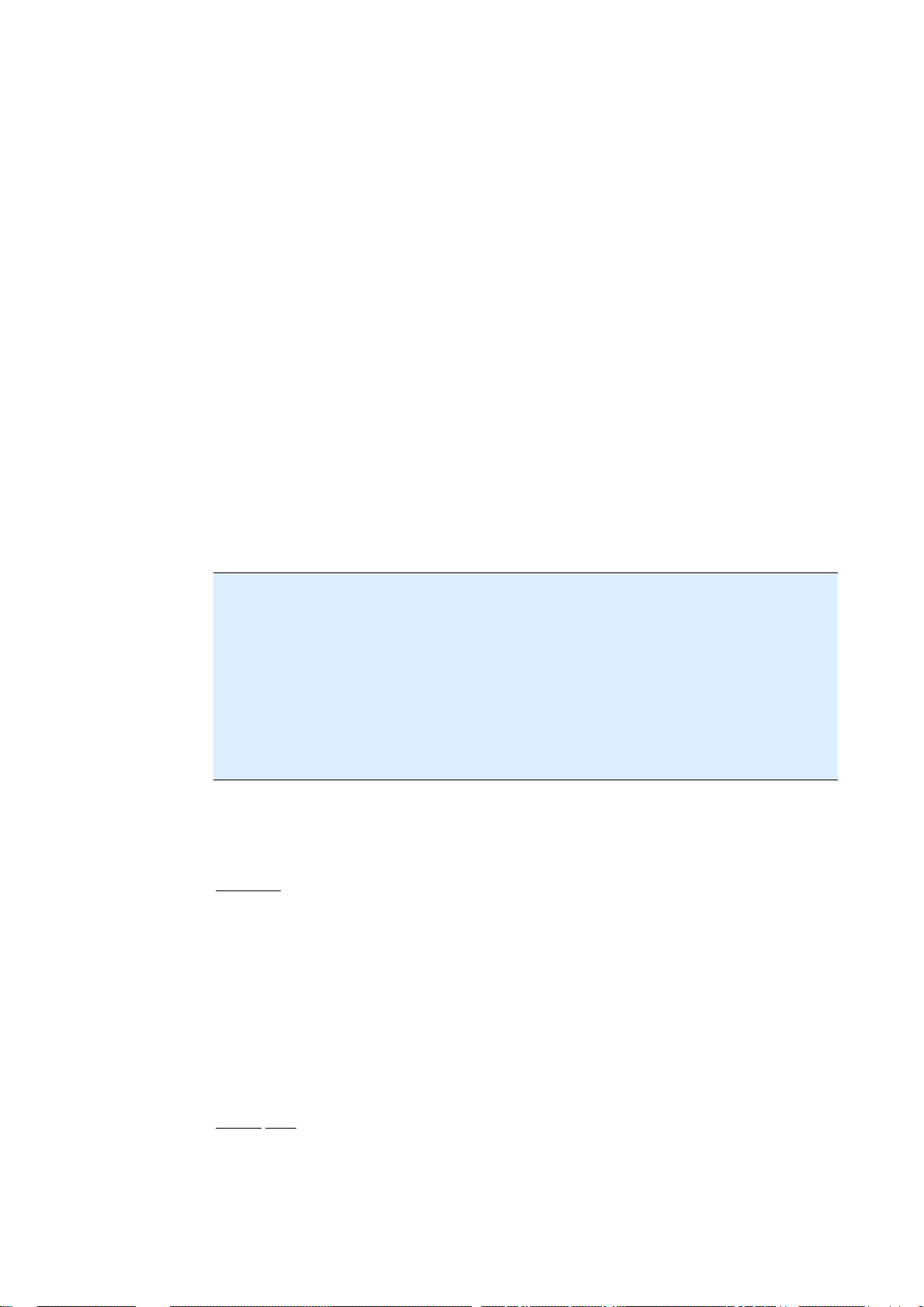
4 설치 및 제거
이 장에서는 Avira Premium Security Suite 의 설치 및 제거에 대해 설명합니다.
– 참조: 설치: 조건, 설치 유형, 설치
– 참조: 설치 모듈
– 참조: 수정 설치
– 참조: 제거: 제거
4.1 설치
Avira Premium Security Suite 을 설치하기 전에 해당 컴퓨터가 최소 시스템 요구
사항을 만족하는지 확인하십시오. 컴퓨터가 모든 요구 사항을 만족할 경우 Avira
Premium Security Suite 을 설치할 수 있습니다.
참고
Windows XP 의 경우 Avira Premium Security Suite 설치에 앞서 Avira Premium Security
Suite 은 컴퓨터의 복원 지점을 생성합니다. 그러면 설치가 실패하더라도 Avira
Premium Security Suite 을 안전하게 제거할 수 있습니다. 그러기 위해서는 시스템
복원 사용 안 함 옵션("시작 | 설정 | 제어판 | 시스템 | 시스템 복원 탭")이 선택되지
않아야 합니다.
이전의 시스템으로 복구하려면 "시작 | 프로그램 | 보조프로그램 | 시스템 도구 |
시스템 복원" 기능을 사용하면 됩니다. Avira Premium Security Suite 에서 생성한
복원 지점은 Premium Security Suite 항목으로 표시됩니다.
설치 유형
설치하는 동안 설치 마법사에서 설치 유형을 선택할 수 있습니다.
빠른 설치
– 일부 프로그램 구성 요소는 설치되지 않습니다. 설치되지 않는 구성 요소는
다음과 같습니다.
AntiVir ProActiv
AntiVir 방화벽
– C:\Program Files 아래의 특정 표준 폴더에 프로그램 파일이
설치됩니다.
– Premium Security Suite 은 기본 설정으로 설치되지만 구성 마법사를 사용하여
사용자 지정 설정을 정의할 수 있습니다.
사용자 정의
– 개별 프로그램 구성 요소를 설치하도록 선택할 수 있습니다(설치 및
제거::설치 모듈 장 참조).
– 프로그램 파일이 설치된 대상 폴더를 선택할 수 있습니다.
6
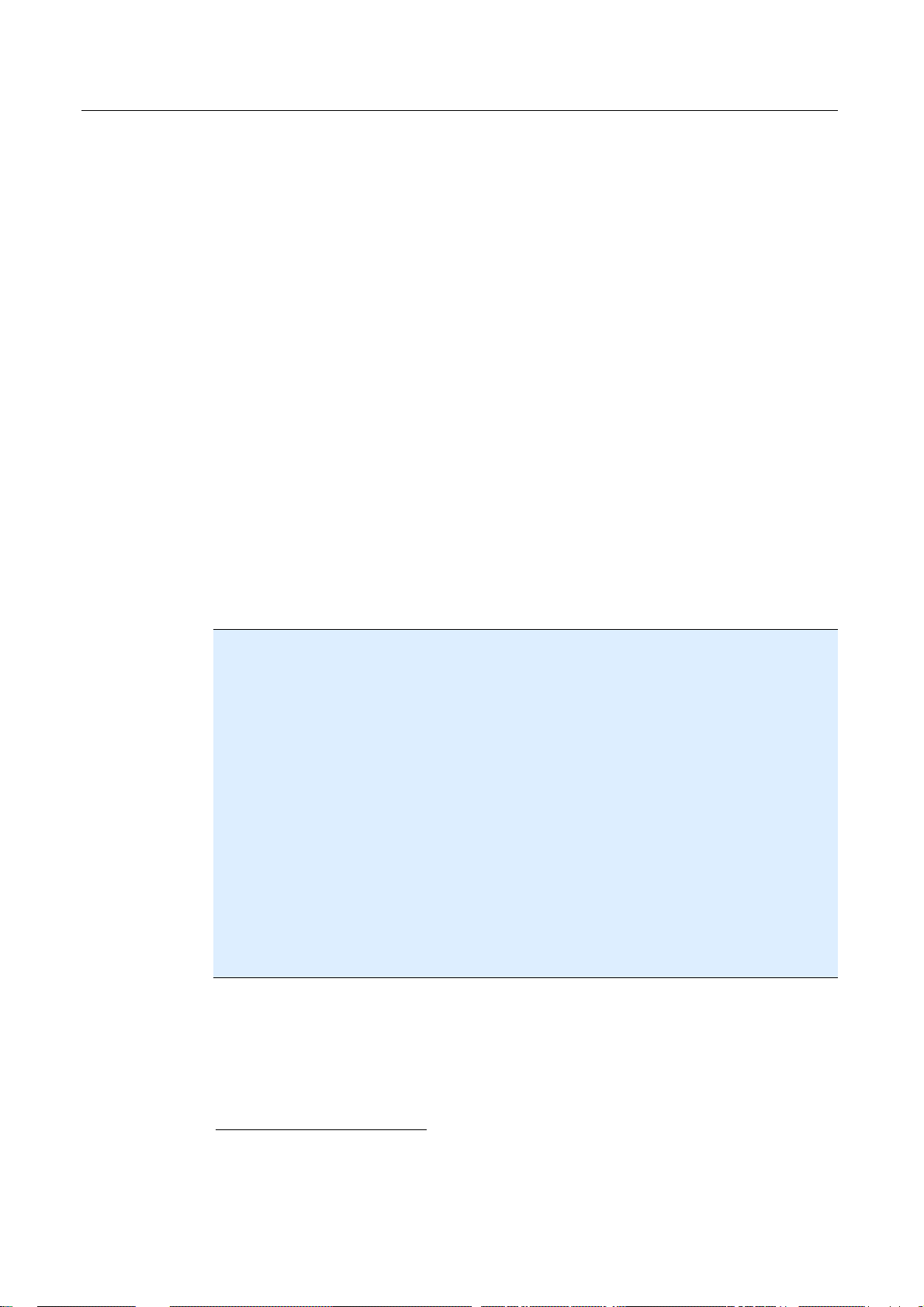
설치 및 제거
– 바탕 화면 아이콘 및 시작 메뉴 프로그램 그룹 만들기 옵션의 선택을 취소할
수 있습니다.
– 구성 마법사를 사용하여 Premium Security Suite 에 대한 사용자 지정 설정을
정의하고 설치 후에 자동으로 수행되는 기본 시스템 검사를 시작할 수
있습니다.
설치를 시작하기 전에
전자 메일 프로그램을 닫습니다. 실행 중인 응용 프로그램을 모두 종료하는 것이
좋습니다.
다른 어떤 바
이러스 백신 솔루션도 설치되지 않았어야 합니다. 여러 보안
솔루션의 자동 보호 기능이 서로 충돌할 수 있습니다.
인터넷 연결을 설정합니다. 다음 설치 단계를 수행하려면 인터넷 연결이
필요합니다.
설치 프로그램을 통해 최신 프로그램 파일, 검색 엔진 및 바이러스 정의 파일
다운로드(인터넷 기반 설치)
Avira Premium Security Suite 정품 인증
설치를 마친 후 Premium
Security Suite 업데이트를 수행합니다.
Premium Security Suite을 정품 인증하려면 Premium Security Suite의 라이선스
키를 준비합니다.
참고
인터넷 기반 설치:
Avira GmbH 에서는 설치에 앞서 Avira GmbH 웹 서버에서 최신 프로그램 파일을
로드하는 Avira Premium Security Suite 인터넷 기반 설치 프로그램을
제공합니다. 그러면 Premium Security Suite 이 최신 바이러스 정의 파일과 함께
설치됩니다.
설치 패키지로 설치:
설치 패키지에는 설치 프로그램 및 필요한 모든 프로그램 파일이 모두 포함되어
있습니다. 설치 패키지를 사용하는 설치에서는 Premium Security Suite 에서 언어를
선택할 수 없습니다. 설치 후에 바이러스 정의 파일을 업데이트하는 것이 좋습니다.
참고
정품 인증 시 Avira Premium Security Suite 에서는 HTTP 프로토콜과 포트 80(웹 통신)
및 암호화 프로토콜 SSL 과 포트 443 을 사용하여 Avira GmbH 의 서버와 통신합니다.
방화벽을 사용 중인 경우 필요한 연결 및/또는 보내거나 받는 데이터가 방화벽에
의해 차단되지 않도록 하십시오.
설치
설치 프로그램은 설명이 따로 필요 없는 대화 상자 모드로 실행됩니다. 모든 창에는
설치 프로세스를 제어하는 특정 단추들이 포함되어 있습니다.
대표적인 단추는 다음과 같습니다.
– 확인: 작업을 확인합니다.
– 중단: 작업을 중단합니다.
7
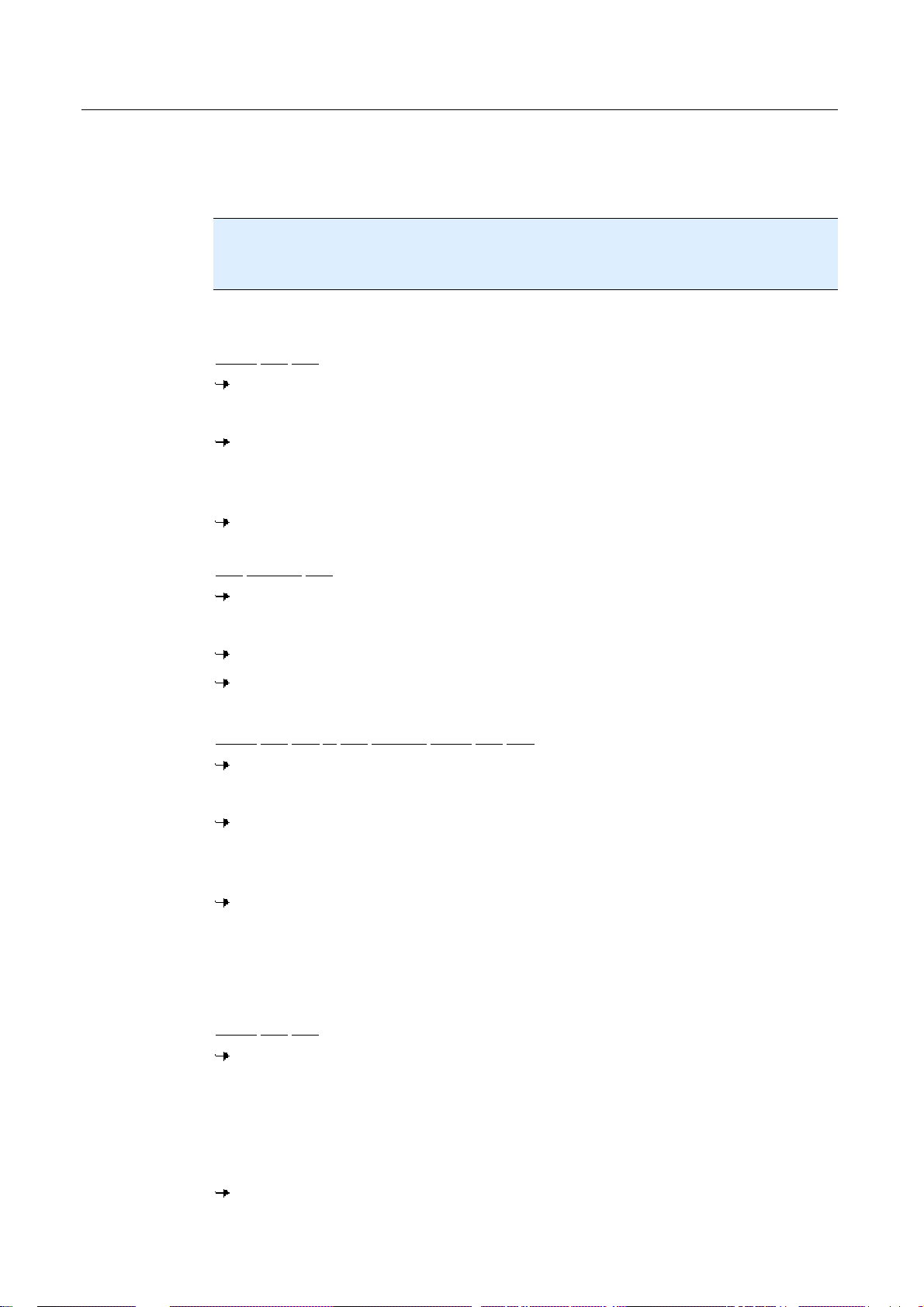
Avira Premium Security Suite
– 다음: 다음 단계로 이동합니다.
– 뒤로: 이전 단계로 이동합니다.
Premium Security Suite 설치 방법
참고
Windows 방화벽을 사용하지 않도록 설정하는 다음 작업은 Windows XP 운영
체제에만 적용됩니다.
인터넷에서 다운로드한 설치 파일을 두 번 클릭하여 설치 프로그램을
시작하거나 프로그램 CD를 넣습니다.
인터넷 기반 설치
시작
... 대화 상자가 나타납니다.
다음을 클릭하여 설치를 계속합니다.
언어 선택
Premium Security Suite 설치에 사용할 언어를 선택하고 다음을 클릭하여 언어
선택 항목을 확인합니다.
다운로드
모든 파일을 다운로드합니다. 다운로드가 끝나면
설치 패키지로 설치
대화 상자가 나타납니다.
대화 상자가 나타납니다. Avira GmbH 웹 서버에서 설치에 필요한
다운로드
창이 닫힙니다.
Avira Premium Security Suite 대화 상자와 함께 설치 마법사가 열립니다.
동의
설치를 시작하려면
를 클릭합니다.
설치 파일이 추출됩니다. 설치 루틴이 시작합니다.
시작
... 대화 상자가 나타납니다.
다음을 클릭합니다.
인터넷 기반 설치 및 설치 패키지를 사용한 설치 계속
라이선스 계약 대화 상자가 나타납니다.
라이선스 계약에 동의함을 확인하고 계속을 클릭합니다.
일련 번호 생성
대화 상자가 나타납니다.
업그레이드 과정에서 임의의 일련 번호가 생성되었고 전송되었는지 확인하고
계속을 클릭합니다.
설치 유형 선택
대화 상자가 나타납니다.
빠른 설치 또는 사용자 정의 설치를 수행할 것인지 결정합니다.
빠른 설치 또는 사용자 정의 옵션을 사용하도록 설정하고 계속을 클릭하여
확인합니다.
사용자 정의 설치
8
대상 디렉터리 선택
대화 상자가 나타납니다.
계속을 클릭하여 지정된 대상 디렉터리를 확인합니다.
또는
찾아보기 단추를 사용하여 다른 디렉터리를 선택하고 다음을 클릭하여
확인합니다.
구성 요소 설치
대화 상자가 나타납니다.
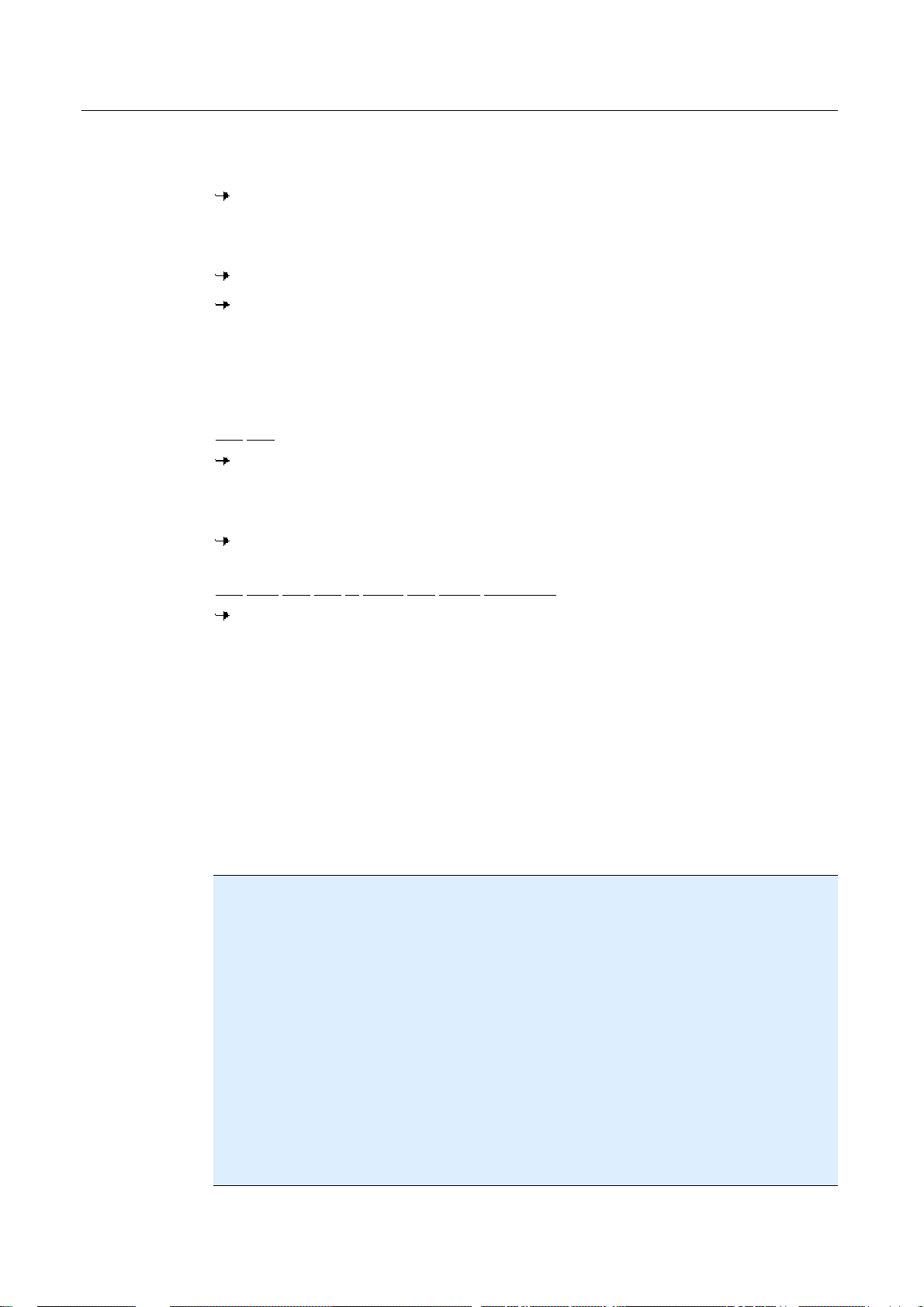
설치 및 제거
필요한 구성 요소를 사용 또는 사용 안 함으로 설정하고 계속을 클릭하여
확인합니다.
Windows 방화벽이 설치된 경우 Avira 방화벽과의 충돌을 방지하기 위해 이를
사용 안 함으로 설정하라는 메시지가 나타납니다.
예를 클릭하여 확인합니다.
Windows 방화벽이 사용 안 함으로 설정됩니다.
다음 대화 상자에서는 바탕 화면 바로 가기 및/또는 시작 메뉴의 프로그램
그룹을 만들 것인지 선택할 수 있습니다.
다음을 클릭합니다.
다음 섹션인 "빠른 설치"를 건너뜁니다.
설치
빠른
Windows 방화벽이 설치된 경우 Avira 방화벽과의 충돌을 방지하기 위해 이를
사용 안 함으로 설정하라는 메시지가 나타납니다.
예를 클릭하여 확인합니다.
Windows 방화벽이 사용 안 함으로 설정됩니다.
다시
시작: 빠른 설치 및 사용자 정의 설치를 계속합니다.
라이선스 마법사가 열립니다.
Premium Security Suite 을 정품 인증할 때 다음 옵션 중에서 선택할 수
있습니다.
– 정품 인증 키를 입력합니다.
정품 인증 키를 입력하면 Avira Premium Security Suite 이 해당 라이선스로
정품 인증됩니다.
– 제품 테스트 옵션을 선택합니다.
제품 테스트를 선택할 경우 정품 인증 프로세스에서 평가판 라이선스가
생성되고 그와 함께 Avira Premium Security Suite 이 정품 인증됩니다. Avira
Premium Security Suite 의 모든 기능을 한시적
으로 테스트할 수 있습니다.
참고
유효한 hbedv.key 라이선스 파일 있음 옵션을 사용하여 유효한 라이선스 파일을
로드할 수 있습니다. 유효한 정품 인증 키를 사용하여 정품 인증을 받는 동안
라이선스 키가 생성되어 Avira Premium Security Suite 의 프로그램 폴더에
저장됩니다. 이미 정품 인증을 한 Avira Premium Security Suite 을 다시 설치할 경우
이 옵션을 사용하십시오.
참고
Avira Premium Security Suite 의 일부 판매용 버전에서는 정품 인증 키가 제품에
포함되어 있습니다. 그러한 경우 정품 인증 절차가 필요하지 않습니다. 필요한 경우
라이선스 마법사에 정품 인증 키가 표시됩니다.
참고
Premium Security Suite 정품 인증을 위해 Avira GmbH 서버와 연결됩니다. 프록시
설정에서는 프록시 서버에 의한 인터넷 링크를 구성할 수 있습니다.
정품 인증 절차를 선택하고 다음을 클릭하여 확인합니다.
9
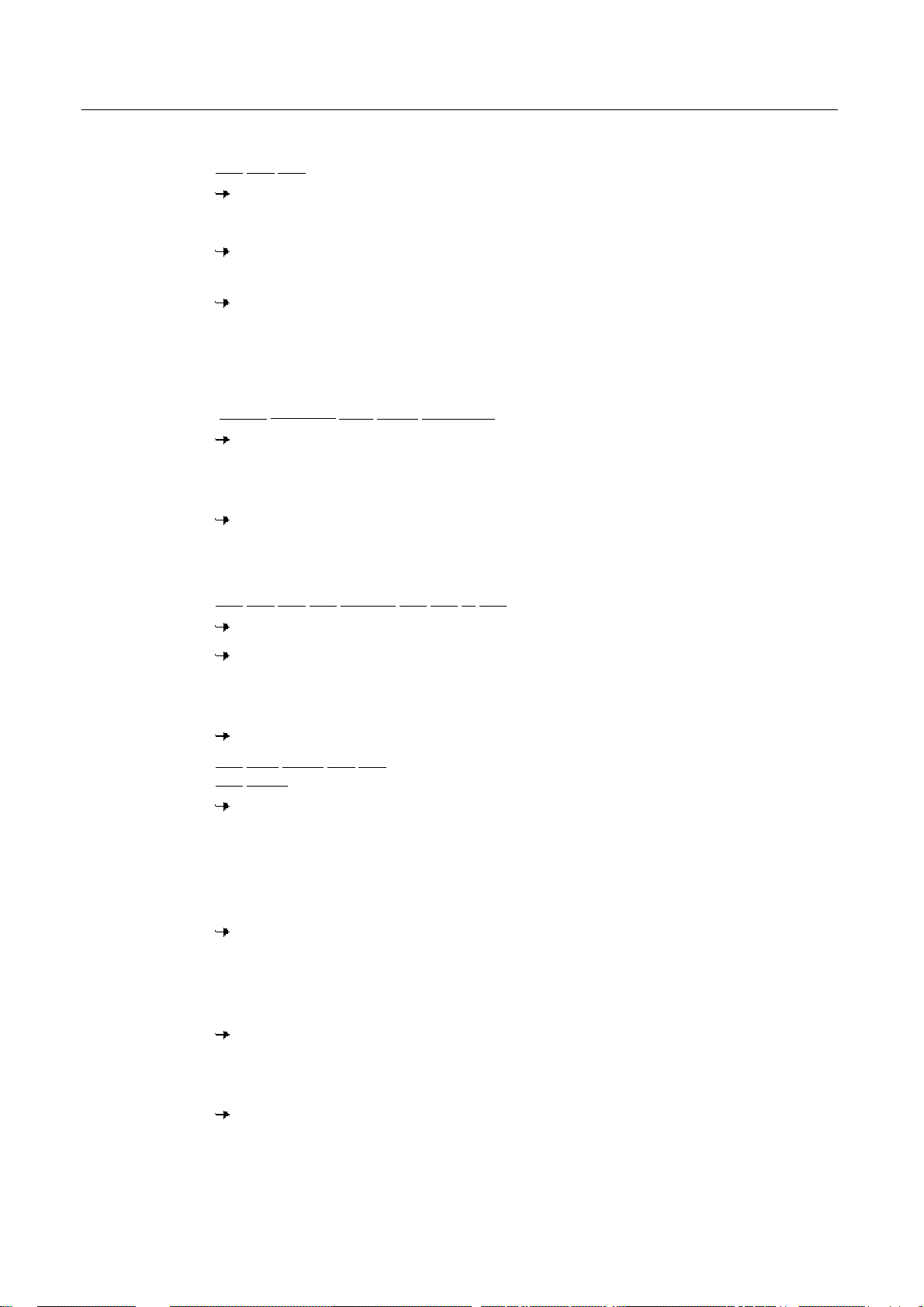
Avira Premium Security Suite
제품 정품 인증
개인 정보를 입력할 수 있는 대화 상자가 표시됩니다.
데이터를 입력하고 다음을 클릭합니다.
데이터가 Avira GmbH 서버로 전송된 다음 확인됩니다. 해당 라이선스를
통해 Avira Premium Security Suite 프로그램이 정품으로 인증됩니다.
라이선스 데이터가 다음 창에 표시됩니다.
다음을 클릭합니다.
다음 "유효한 hbedv.key 있음 "옵션을 선택하여 정품 인증 장을 건너뜁니다.
"유효한 hbedv.key 있음" 옵션을 선택합니다.
라이선스 파일을 로드하기 위한 상자가 표시됩니다.
Premium Security Suite의 라이선스 데이터를 사용하여 hbedv.key 라이선스
파일을 선택하고 열기를 클릭합니다.
라이선스 데이터가 다음 창에 표시됩니다.
다음을 클릭합니다.
정품 인증 완료 또는 라이선스 파일 로드 후 계속
프로그램 기능이 설치됩니다. 설치 진행률이 대화 상자에 표시됩니다.
다음 대화 상자에서는 설치가 완료된 후 추가 정보 파일을 열 것인지, 그리고
컴퓨터를 다시 시작할 것인지를 선택할 수 있습니다.
동의한 다음
마침
을 클릭하여 설치를 완료합니다.
설치 마법사가 닫힙니다.
다시 시작: 사용자 정의 설치
마법사
구성
사용자 정의 설치를 선택한 경우 다음 단계를 통해 구성 마법사를 엽니다.
구성 마법사에서는 Premium Security Suite의 사용자 지정 설정을 정의할 수
있습니다.
구성 마법사의 시작 창에서 다음을 클릭하여 Premium Security Suite의 구성을
시작합니다.
AHeAD
구성
대화 상자에서는 AHeAD 기술의 검색 수준을 선택할 수
있습니다. 선택한 검색 수준은 검사 프로그램(온 디맨드 검사) 및 Guard(온 액세스
검사) AHeAD 기술 설정에 사용됩니다.
10
검색 수준을 선택하고 다음을 클릭하여 설치를 계속합니다.
다음
확장된 위협 범주 선택
대화 상자에서는 지정된 위협 범주에 맞게
Premium Security Suite의 보호 기능을 변경할 수 있습니다.
추가 위협 범주를 활성화하고
AntiVir 방화벽 설치 모듈을 선택한 경우
다음
을 클릭하여 설치를 계속합니다.
방화벽 보안 수준
대화 상자가
나타납니다. Avira 방화벽에서 활성화된 리소스에 대한 외부 액세스 및 신뢰할 수
있는 기업의 응용 프로그램에 의한 네트워크 액세스를 허용할 것인지 정의할 수
있습니다.
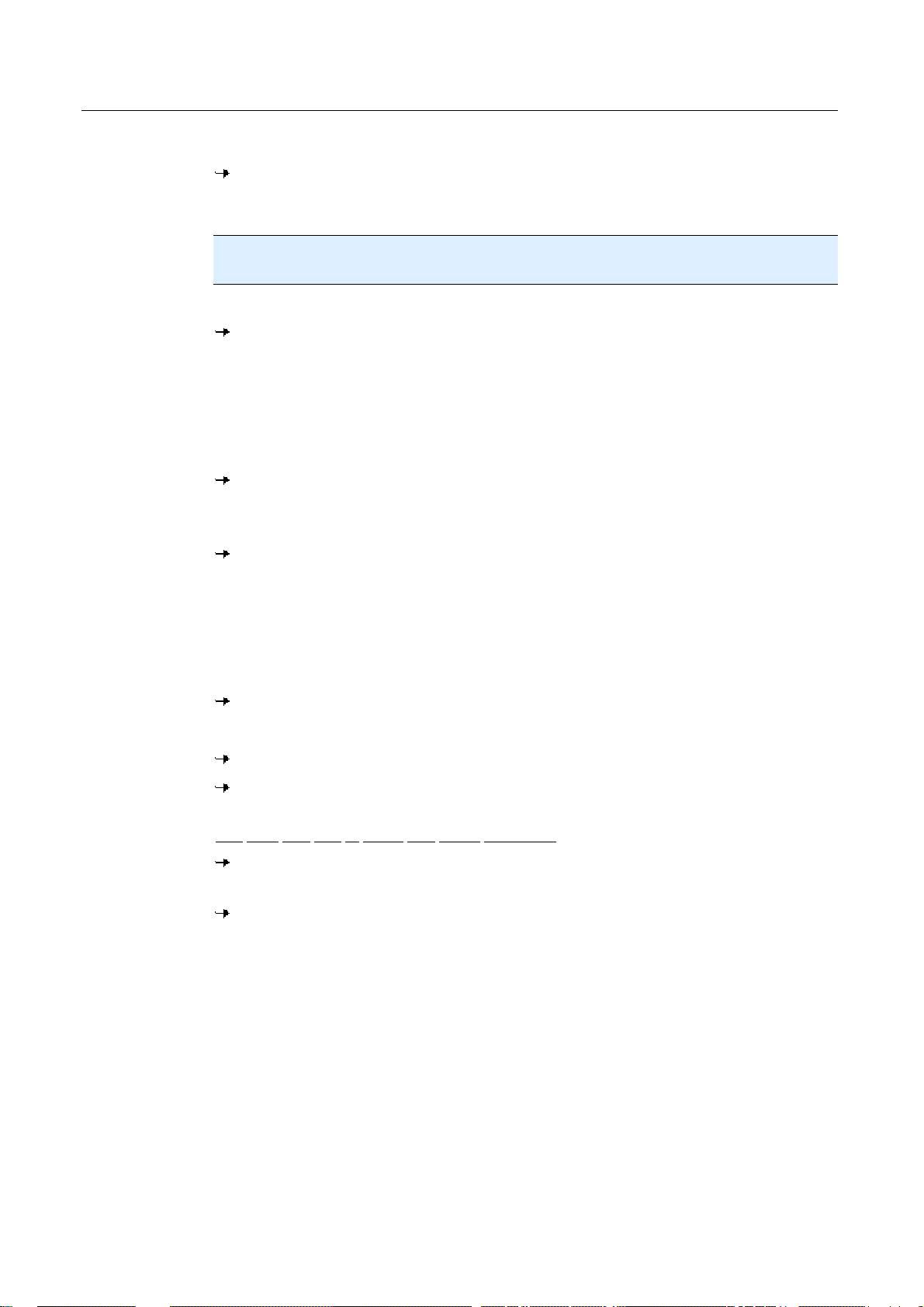
필요한 옵션을 사용하도록 설정하고
다음
을 클릭하여 구성을 계속합니다.
설치 및 제거
AntiVir Guard 설치 모듈을 선택한 경우 Guard
나타납니다. Guard 시작 시간을 지정할 수 있습니다. 그러면 컴퓨터가 다시 부팅될
때마다 Guard가 지정된 시작 모드로 시작합니다.
참고
지정된 Guard 시작 모드는 레지스트리에 저장되며 구성을 통해 변경할 수 없습니다.
필요한 옵션을 사용하도록 설정하고
AntiVir WebGuard 설치 모듈을 선택한 경우
나타납니다. Guard 시작 시간을 지정할 수 있습니다. 그러면 컴퓨터가 다시 부팅될
때마다 Guard가 지정된 시작 모드로 시작합니다. 컴퓨터 사용자에게 인터넷 사용에
대한 여러 가지 역할(어린이, 청소년, 성인)을 할당할 수 있습니다. 또한 자녀 보호를
사용하지 않도록 설정할 수 있습니다.
필요한 자녀 보호 설정을 정의하고 다음을 클릭하여 구성을 계속합니다.
다음
Premium Security Suite 구성을 보호할 수 있습니다. 이 기능은 자녀 보호를 사용하는
경우에 특히 유용합니다.
다음
함으로 설정할 수 있습니다. 기본 시스템 검사는 구성이 완료된 후 그리고 컴퓨터가
다시 부팅되기 전에 실행되며, 실행 중인 프로그램 및 가장 중요한 시스템 파일을
대상으로 바이러스 및 맬웨어를 검사합니다.
암호 할당
대화 상자에서는 암호를 설정하여 무단 액세스로부터
시스템 검사
대화 상자에서는 기본 시스템 검사를 사용 또는 사용 안
다음
을 클릭하여 구성을 계속합니다.
시작 모드
대화 상자가
자녀 보호 사용
대화 상자가
기본 시스템 검사
구성을 계속합니다.
다음 대화 상자에서는
마침
을 클릭하여 구성을 완료합니다.
지정하고 선택한 설정이 적용됩니다.
기본 시스템 검사
표시됩니다. 검사 프로그램에서 기본 시스템 검사를 수행합니다.
다시 시작: 빠른 설치 및 사용자 정의 설치를 계속합니다.
마지막 설치 마법사에서 컴퓨터 다시 시작 옵션을 선택한 경우 컴퓨터가
다시 부팅됩니다.
설치 마법사에서 Readme.txt 표시 옵션을 선택한 경우에는 컴퓨터가 다시
시작된 후 Premium Security Suite 추가 정보 파일이 표시됩니다.
설치에 성공했으면 Premium Security Suite 프로그램이 최신 버전인지 제어 센터의
개요
::
상태
에서 확인하는 것이 좋습니다.
Premium Security Suite을 업데이트하여 바이러스 정의 파일을 최신 버전으로
유지합니다.
그런 다음 전체 시스템 검사를 수행합니다.
옵션을 사용하거나 사용 안 함으로 설정하고
마침
을 클릭하여 구성을 완료할 수 있습니다.
옵션을 사용하도록 설정한 경우 Luke Filewalker 창이
다음
을 클릭하여
11
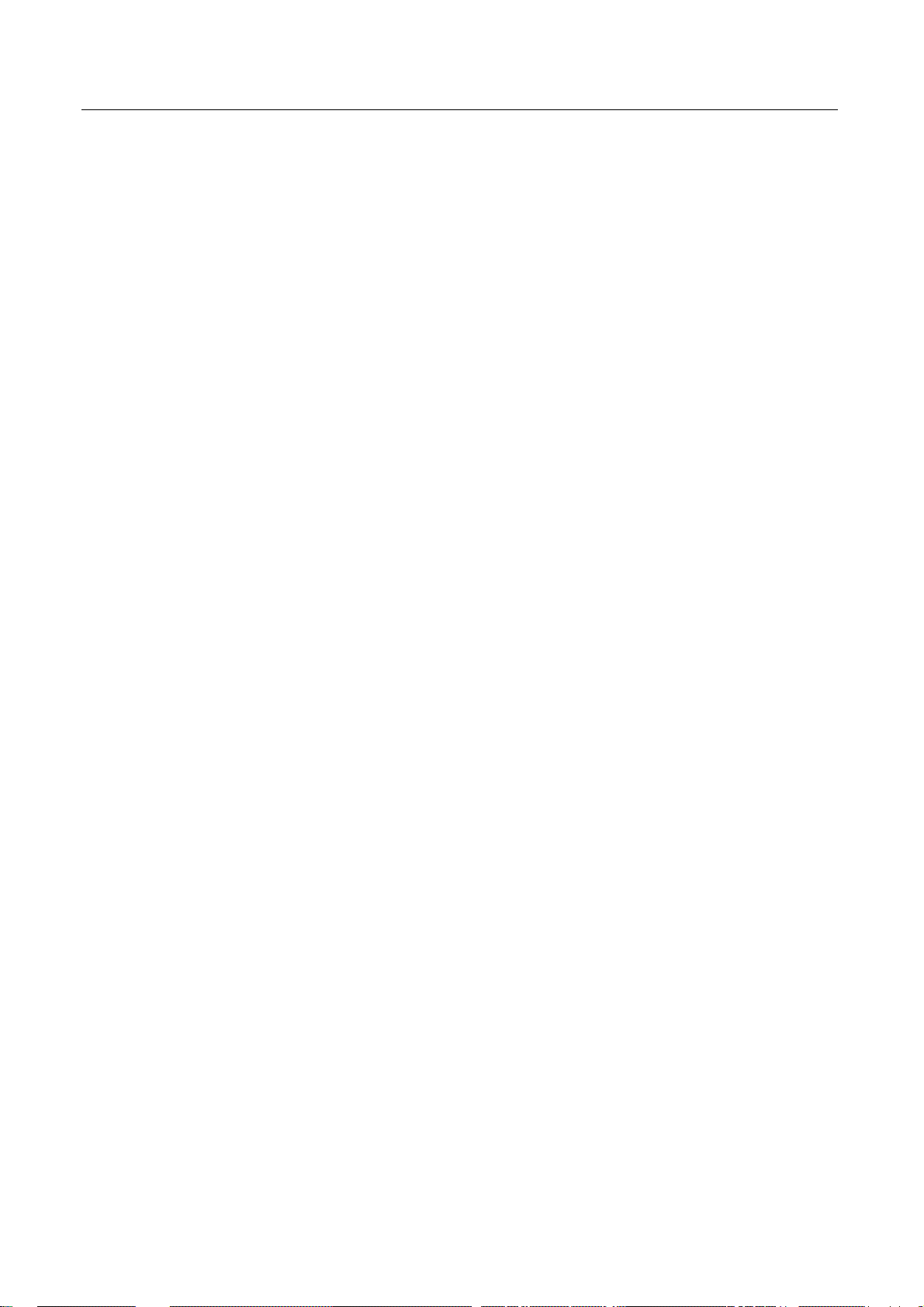
Avira Premium Security Suite
4.2 수정 설치
현재 설치된 Avira Premium Security Suite 의 개별 프로그램 구성 요소를 추가하거나
제거할 수 있습니다. 설치 및 제거::설치 모듈 장을 참조하십시오.
실제로 설치된 Avira Premium Security Suite 의 모듈을 추가하거나 제거하려는 경우
Windows 제어판의 프로그램 추가/제거 옵션을 사용하여 프로그램을 추가/제거할
수 있습니다.
Avira Premium Security Suite 을 선택하고 변경을 클릭합니다. Avira Premium Security
Suite 의 시작 대화 상자에서 수정 옵션을 선택합니다. 설치 변경 지침
4.3 설치 모듈
사용자 정의 설치 또는 수정 설치에서는 다음 설치 모듈을 선택, 추가하거나 제거할
수 있습니다.
– Premium Security Suite
이 모듈에는 Avira Premium Security Suite 을 성공적으로 설치하는 데 필요한
모든 구성 요소가 들어 있습니다.
– AntiVir Guard
AntiVir Guard 는 백그라운드에서 실행됩니다. 이 프로그램은 온 액세스
모드에서 열기, 쓰기 및 복사와 같은 작업을 수행하는 동안 파일을
모니터링하고 복구합니다. 사용자가 파일 작업(예: 문서 로드, 실행, 복사)을
수행할 때마
검사합니다. 파일 이름을 바꾸면 AntiVir Guard 에서 검사를 시작하지
않습니다.
– AntiVir ProActiv
ProActiv 구성 요소는 응용 프로그램 작업을 모니터링하며 맬웨어를 나타내는
응용 프로그램 동작을 알립니다. 이러한 동작 기반 인식을 통해 알 수 없는
맬웨어로부터 보호할 수 있습니다. ProActiv 구성 요소는 AntiVir Guard 에
통합되어 있
– AntiVir MailGuard
MailGuard 는 사용자의 컴퓨터와 해당 전자 메일 프로그램(메일
클라이언트)에서 전자 메일을 다운로드하는 전자 메일 서버 간의
인터페이스입니다. MailGuard 는 전자 메일 프로그램과 전자 메일 서버 간의
프록시 역할로 연결됩니다. 받는 전자 메일은 모두 이 프록시를 통해
라우팅되고 바이러스 및 사용자 동의 없이 설치된 프로그램 검사를 받은 다음
전자 메일 프
메일을 자동으로 처리하거나 사용자에게 어떤 작업을 수행할 것인지
묻습니다. 또한 MailGuard 는 스팸 전자 메일로부터 사용자를 안전하게
보호할 수 있습니다.
이 표시됩니다.
다 Avira Premium Security Suite 에서는 파일을 자동으로
습니다.
로그램으로 전달됩니다. 구성에 따라 이 프로그램은 해당 전자
12
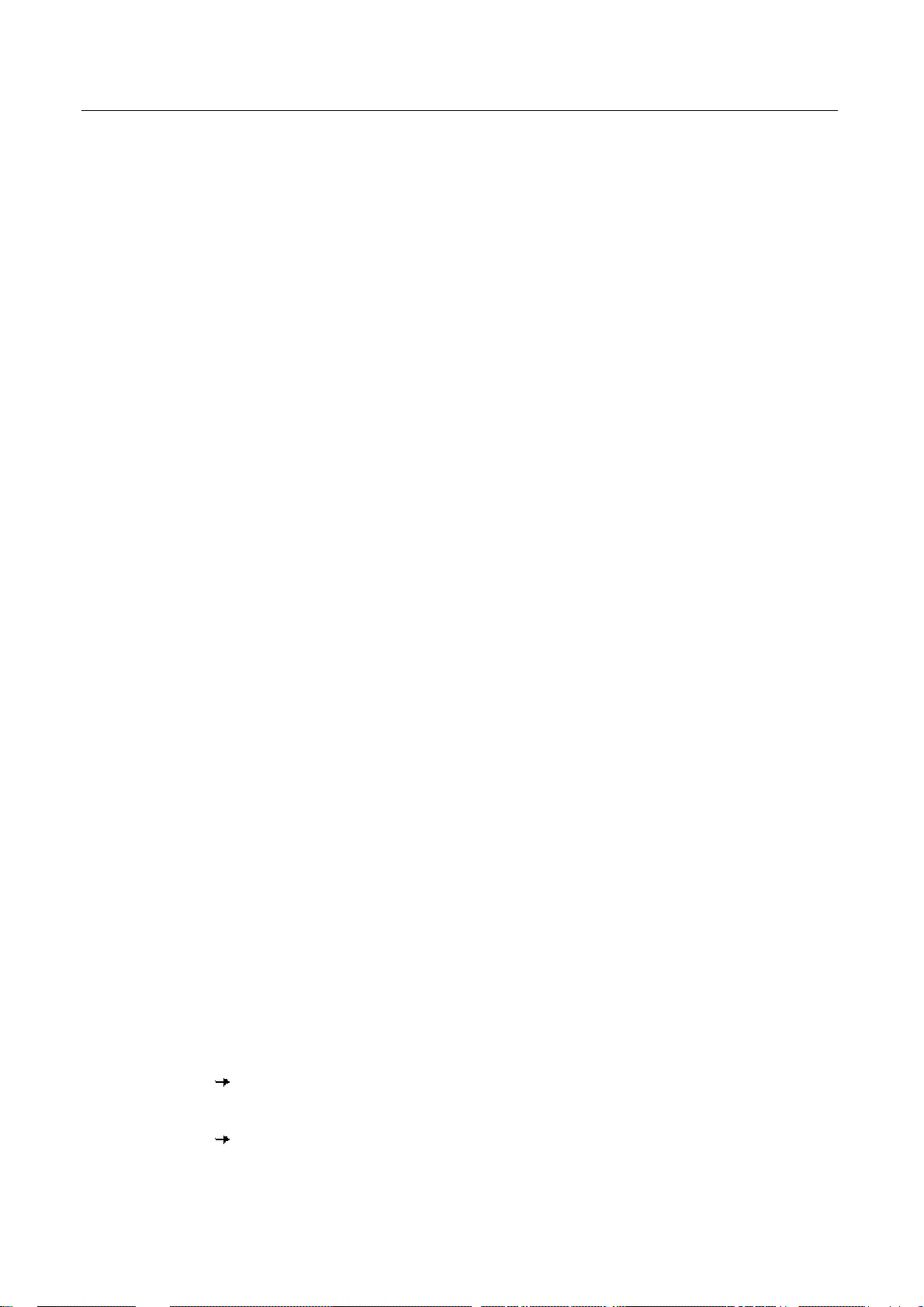
설치 및 제거
– AntiVir WebGuard
인터넷을 서핑할 때 사용자는 웹 브라우저를 사용하여 웹 서버로부터
데이터를 요청하게 됩니다. 일반적으로 웹 서버로부터 전송된 데이터(HTML
파일, 스크립트 및 이미지 파일, Flash 파일, 비디오 및 음악 스트림 등)는
브라우저 캐시로 이동한 다음 웹 브라우저에 표시됩니다. 따라서 AntiVir
Guard 에서 수행하는 것과 같은 온 액세스 검사가 가능하지 않습니다. 그러면
바이러스 및 사용자 동의 없이 설치
액세스할 수 있습니다. WebGuard 는 데이터 전송에 사용되는 포트(80, 8080,
3128)를 모니터링하고 전송된 데이터에서 바이러스 및 사용자 동의 없이
설치된 프로그램을 검사하는 HTTP 프록시입니다. 구성에 따라 이
프로그램은 해당 파일을 자동으로 처리하거나 사용자에게 어떤 작업을
수행할 것인지 묻습니다.
– Avira 방화벽
Avira 방화벽은 컴퓨터와의 통신을 제
허용하거나 거부합니다.
된 프로그램이 사용자의 컴퓨터 시스템에
어합니다. 보안 정책에 따라 통신을
4.4 제거
컴퓨터에서 Avira Premium Security Suite 을 제거하려는 경우 Windows 제어판에서
프로그램 추가/제거 옵션을 사용하여 프로그램을 변경/제거할 수 있습니다.
루트킷 검색
–
루트킷 검색에서는 컴퓨터 시스템에 침투하면 기존의 맬웨어 차단
방법으로는 더 이상 찾아낼 수 없는 소프트웨어가 컴퓨터에 설치되었는지
여부를 확인합니다.
– 셸 확장
Avira Premium Security Suite 셸 확장은 Windows 탐색기의 상황에 맞는
메뉴(마우스 오른쪽 단추 클릭)에 항목을 생성합니다. AntiVir 로 선택한 파일
검사라는 항목이 있으면 사용자가 파일 또는 디렉터리를 직접 검사할 수
있습니다.
– 백업
백업 구성 요소
있습니다.
를 사용하면 데이터의 미러 백업을 수동 및 자동으로 만들 수
Avira Premium Security Suite 을 제거하려면(예: Windows XP 및 Windows Vista 에서)
Windows 시작 메뉴에서 제어판을 엽니다.
프로그램(Windows XP: 소프트웨어)을 두 번 클릭합니다.
Avira Premium Security Suite을 선택하고 제거를 클릭합니다.
프로그램을 제거할 것인지 확인하는 메시지가 표시됩니다.
예를 클릭하여 확인합니다.
Windows 방화벽을 다시 사용하도록 설정할 것인지 묻는 메시지가
나타납니다. Avira 방화벽은 비활성 상태입니다.
예를 클릭하여 확인합니다.
13
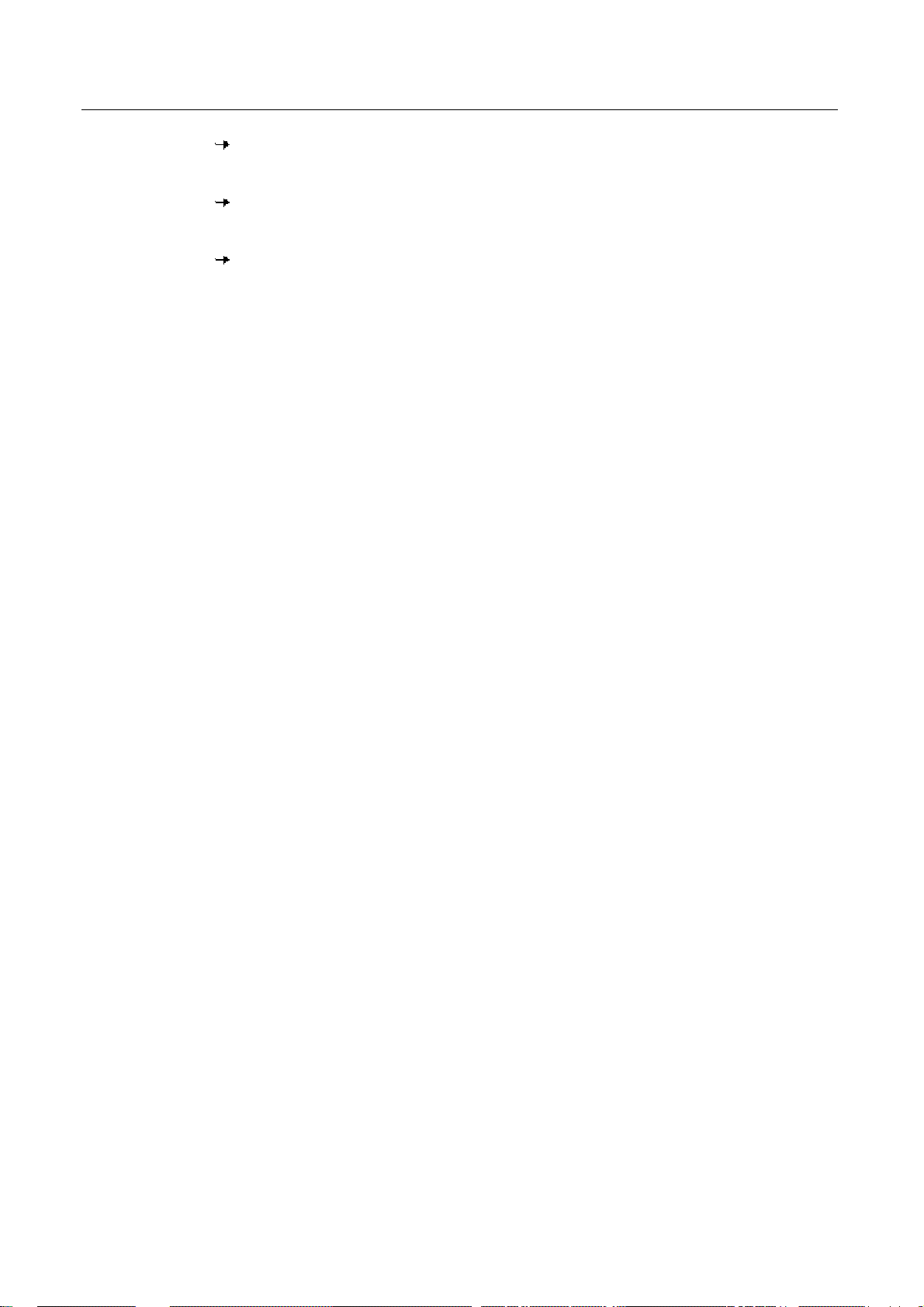
Avira Premium Security Suite
프로그램의 모든 구성 요소가 제거됩니다.
마침을 클릭하여 제거를 완료합니다.
컴퓨터를 다시 시작하라는 대화 상자가 나타납니다.
예를 클릭하여 확인합니다.
컴퓨터가 다시 시작되면 Avira Premium Security Suite이 제거되고 Avira
Premium Security Suite의 모든 디렉터리, 파일 및 레지스트리 항목이 삭제됩니다.
14
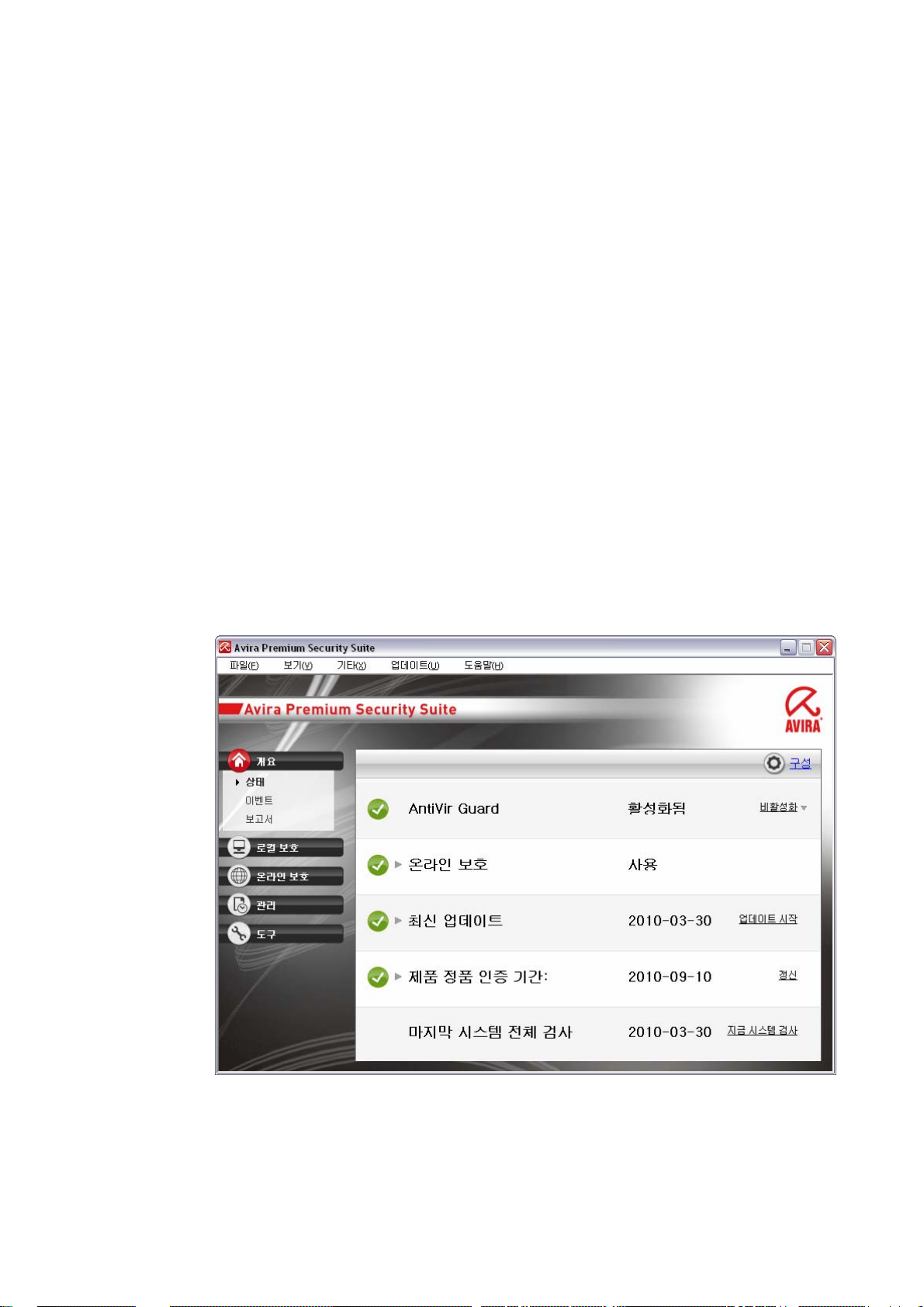
5 Premium Security Suite 개요
이 장에서는 Premium Security Suite 의 기능과 작업을 개괄적으로 설명합니다.
– 참조: 인터페이스 및 작업
– 참조:방법
5.1 사용자 인터페이스 및 작업
Premium Security Suite 프로그램은 세 가지 프로그램 인터페이스 요소를 통해
사용할 수 있습니다.
– 제어 센터 Premium Security Suite 모니터링 및 제어
– 구성: Premium Security Suite 구성
– 작업 표시줄 시스템 트레이의 트레이 아이콘: 제어 센터 및 기타 기능 열기
5.1.1 제어 센터
제어 센터는 컴퓨터 시스템의 보호 상태를 모니터링하고 Premium Security Suite 의
보호 구성 요소 및 기능을 제어 및 작동하기 위한 용도로 설계되었습니다.
제어 센터 창은 메뉴 모음, 탐색 모음 및 세부 정보 창 보기의 세 영역으로 나뉩니다.
– 메뉴 모음: 제어 센터 메뉴 모음에서 일반 프로그램 기능 및 Premium Security
Suite 에 대한 정보에 액세스할 수 있습니다.
15
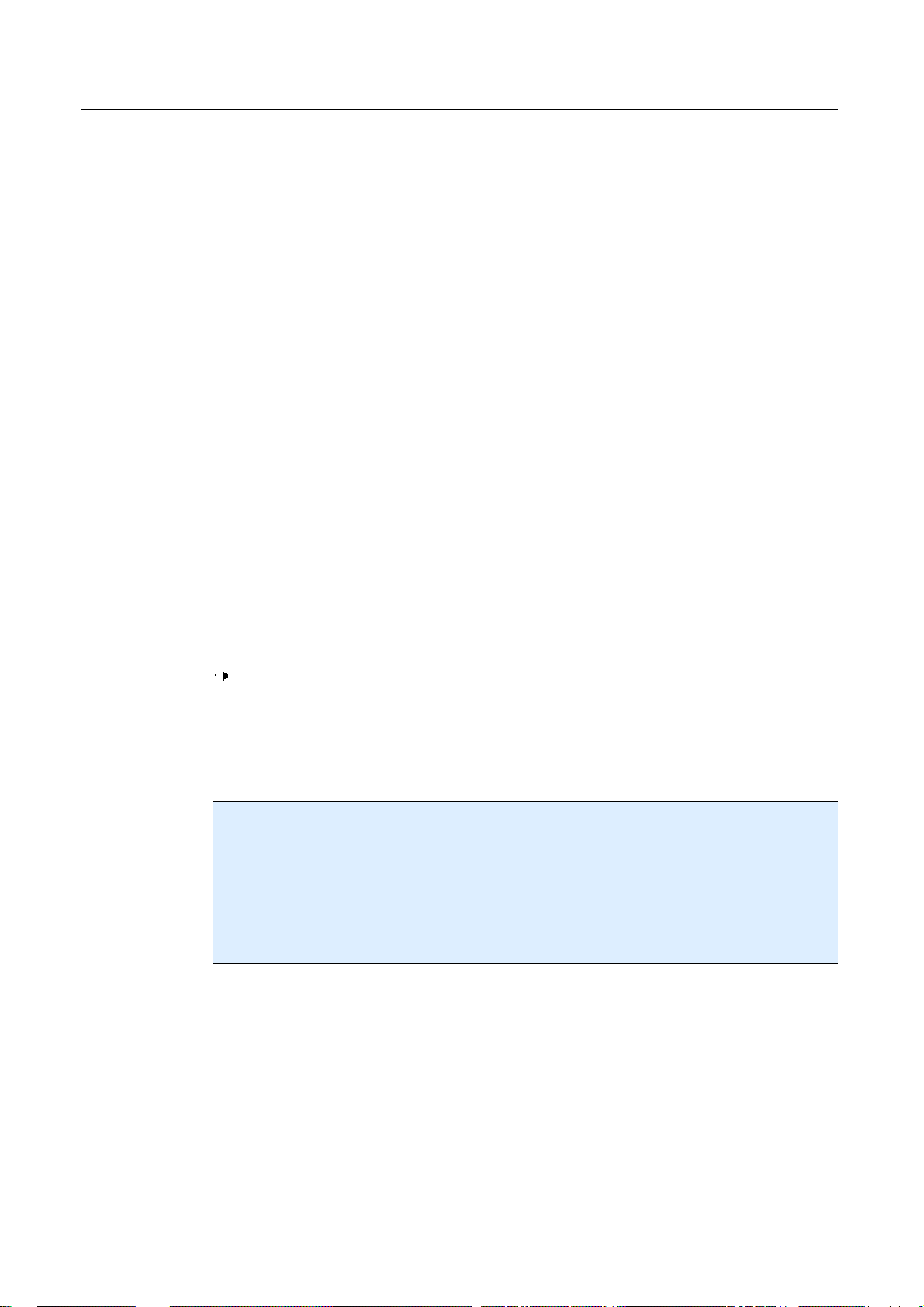
Avira Premium Security Suite
– 탐색 영역: 탐색 영역에서 제어 센터의 개별 섹션 간에 손쉽게 전환할 수
있습니다. 개별 섹션에는 Premium Security Suite 의 프로그램 구성 요소에
대한 정보와 기능이 포함되어 있으며 작업별로 탐색 모음에 정렬됩니다. 예:
개요
작업
– 보기: 이 창에는 탐색 영역에서 선택한 섹션이 표시됩니다. 섹션에 따라 세부
정보 창의 위쪽 막대에 기능과 작업을 실행하는 단추가 표시됩니다. 데이터
또는 데이터 개체는 개별 섹션의 목록에 표시됩니다. 목록을 정렬하는 방법을
정의한 상자를 클릭하여 목록을 정렬할 수 있습니다.
제어 센터 시작 및 종료
- 섹션 상태
제어 센터를 시작하는 데 다음 옵션
– 바탕 화면의 프로그램 아이콘 두 번 클릭
– 시작 메뉴 | 프로그램의 Premium Security Suite 프로그램 항목 사용
– Avira Premium Security Suite 트레이 아이콘 사용
파일 메뉴의 닫기 메뉴 명령을 사용하거나 제어 센터의 닫기 탭을 클릭하여 제어
센터를 닫습니다.
제어 센터 작업
제어 센터를 탐색하려면
탐색 모음에서 작업을 선택합니다.
작업이 열리고 다른 섹션이 표시됩니다. 작업의 첫 번째 섹션이 선택되고
보기에 표시됩니다.
필요한 경우 다른 섹션을 클릭하여 세부 정보 보기 창에 표시합니다.
- 또는 -
보기
메뉴를 사용하여 섹션을 선택합니다.
참고
[Alt] 키를 사용하여 메뉴 모음에서 키보드 탐색을 활성화할 수 있습니다. 탐색이
활성화되면 화살표 키를 사용하여 메뉴 내에서 이동할 수 있습니다. 활성 메뉴
항목을 실행하려면 Return 키를 누릅니다.
제어 센터에서 메뉴를 열거나 닫을 때 또는 메뉴 내에서 탐색할 때 [Alt]+메뉴 또는
메뉴 명령 뒤의 괄호 안에 있는 밑줄 쳐진 문자를 사용해도 됩니다. 메뉴, 메뉴 명령
또는 하위 메뉴에 액세스하려면 [Alt] 키를 누릅니다.
을 사용할 수 있습니다.
16
세부 정보 창에 표시된 데이터 또는 개체를 처리하려면 다음을 수행하십시오.
편집할 데이터나 개체를 강조 표시합니다.
여러 요소(열의 요소)를 강조 표시하려면 Ctrl 키 또는 Shift 키를 누른 채 요소를
선택합니다.
세부 정보 창의 위쪽 막대에 있는 해당 단추를 클릭하여 개체를 편집합니다.
제어 센터 개요
– 개요: 개요에는 Avira Premium Security Suite 의 기능을 모니터링할 수 있는
섹션이 모두 표시됩니
다.
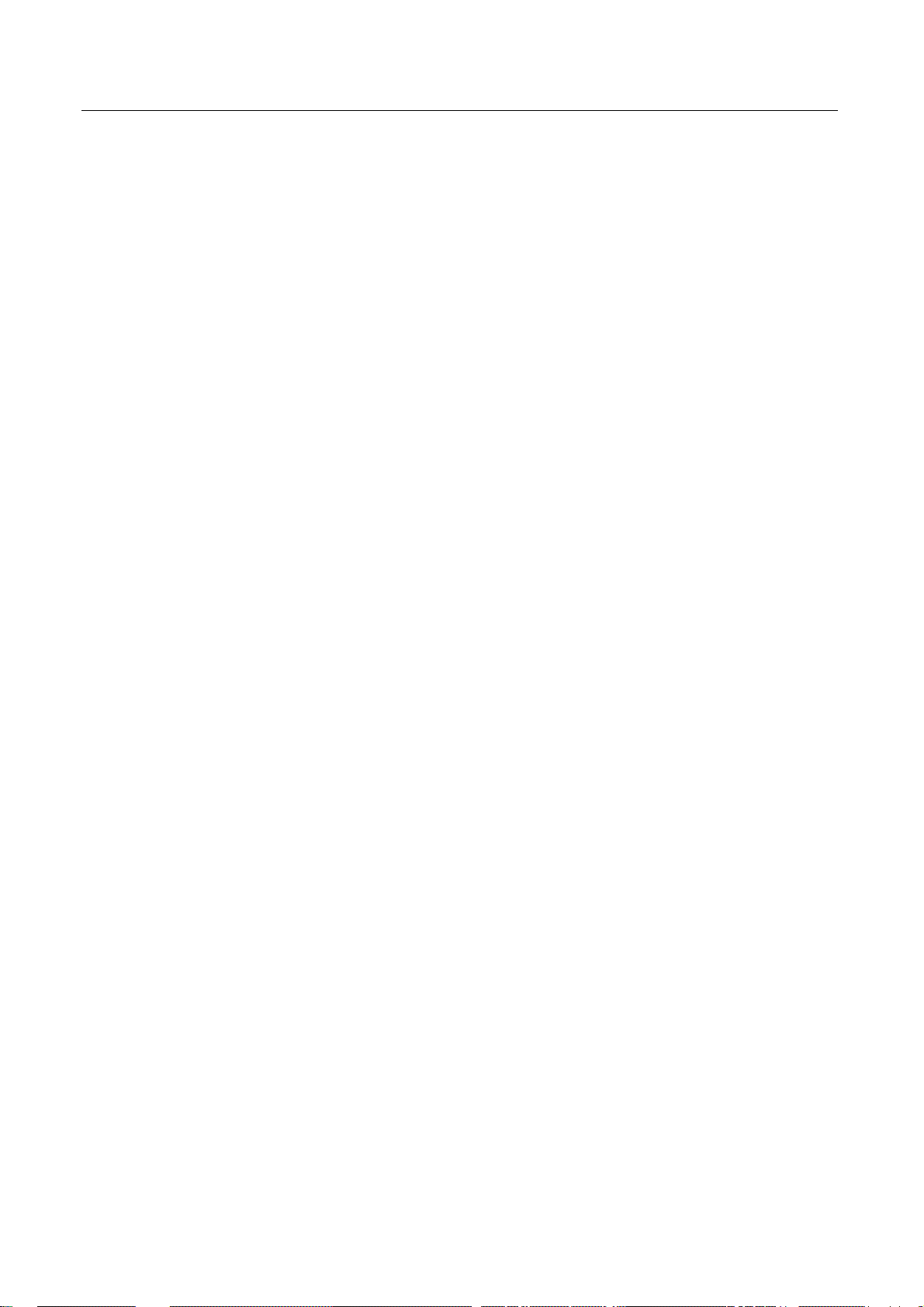
Premium Security Suite 개요
– 상태 섹션에서는 활성 상태인 Avira Premium Security Suite 모듈을 둘러볼 수
있고 수행된 최신 업데이트에 대한 정보가 제공됩니다. 또한 소유하고 있는
라이선스가 유효한지 확인할 수 있습니다.
– 이벤트 섹션에서는 특정 Avira Premium Security Suite 모듈에서 생성한
이벤트를 볼 수 있습니다.
– 다이 보고서 섹션에서는 Avira Premium Security Suite 에서 실행한 작업
결과를 볼 수 있습니다.
– 로컬 보호: 로컬 보호에는 컴퓨터 시
대해 검사하는 구성 요소가 제공됩니다.
– 검사 섹션에서는 온 디맨드 검사를 손쉽게 구성하고 시작할 수 있습니다.
미리 정의된 프로필을 사용하여 이미 설정한 기본 옵션으로 검사를 실행할 수
있습니다. 같은 방법으로 수동 선택(저장되지 않음)을 사용하거나 사용자
정의 프로필을 만들어 바이러스나 사용자 동의 없이 설치된 프로그램에 대한
검사를 개인 요구 사항
– Guard 섹션에는 검사한 파일에 대한 정보와 기타 통계 데이터가 표시되며
이러한 데이터는 언제든지 다시 설정할 수 있고 이를 통해 보고서 파일에
액세스할 수 있습니다. 검색된 최신 바이러스 또는 사용자 동의 없이 설치된
프로그램에 대한 세부 정보를 보려면 "단추를 누릅니다".
– 온라인 보호: 온라인 보호에는 인터
네트워크 액세스로부터 컴퓨터 시스템을 보호하는 구성 요소가 제공됩니다.
– MailGuard 섹션에는 MailGuard 에서 검사한 모든 전자 메일, 해당 속성 및
기타 통계 데이터가 표시됩니다. 스팸 방지 필터를 조정하고 이후 맬웨어나
스팸 검사에서 전자 메일 주소를 제외할 수도 있습니다. MailGuard 버퍼에서
전자 메일을 삭제할 수도 있습니다.
– WebGuard 섹션에는 검사
통계 데이터가 표시되며 이러한 정보는 언제든지 다시 설정할 수 있고 이를
통해 보고서 파일에 액세스할 수 있습니다. 검색된 최신 바이러스 또는
사용자 동의 없이 설치된 프로그램에 대한 세부 정보를 보려면 "단추를
누릅니다".
에 맞게 적용할 수 있습니다.
한 URL 및 검색된 바이러스에 대한 정보와 기타
스템의 파일에서 바이러스 및 맬웨어에
넷의 바이러스 및 맬웨어와 권한이 없는
– 방화벽 섹션에서는 방화벽에 대한 기본 설정을 구성
네트워크 연결을 사용하는 현재 데이터 전송 속도 및 모든 활성 응용
프로그램이 표시됩니다.
– 관리: 관리에는 의심스럽거나 감염된 파일을 격리 및 관리하고 되풀이 작업을
계획하는 도구가 제공됩니다.
– 격리 섹션에는 격리 관리자가 포함되어 있습니다. 이 섹션은 격리 저장소에
배치된 파일 또는 격리 저장소에 배치할 의심스러운 파일에 대한 중앙
지점입니
수 있습니다.
– 스케줄러 섹션에서는 예약된 검사 및 업데이트 작업과 백업 작업을 구성하고
기존 작업을 적용 또는 삭제할 수 있습니다.
– 도구: 도구에는 다른 데이터 보안 도구가 제공됩니다.
– 백업 섹션에서는 손쉽고도 신속하게 데이터 백업을 만들고 백업 작업을
시작할 수 있
다. 또한 선택한 파일을 전자 메일로 Avira 맬웨어 연구 센터에 보낼
습니다.
할 수 있습니다. 또한,
17
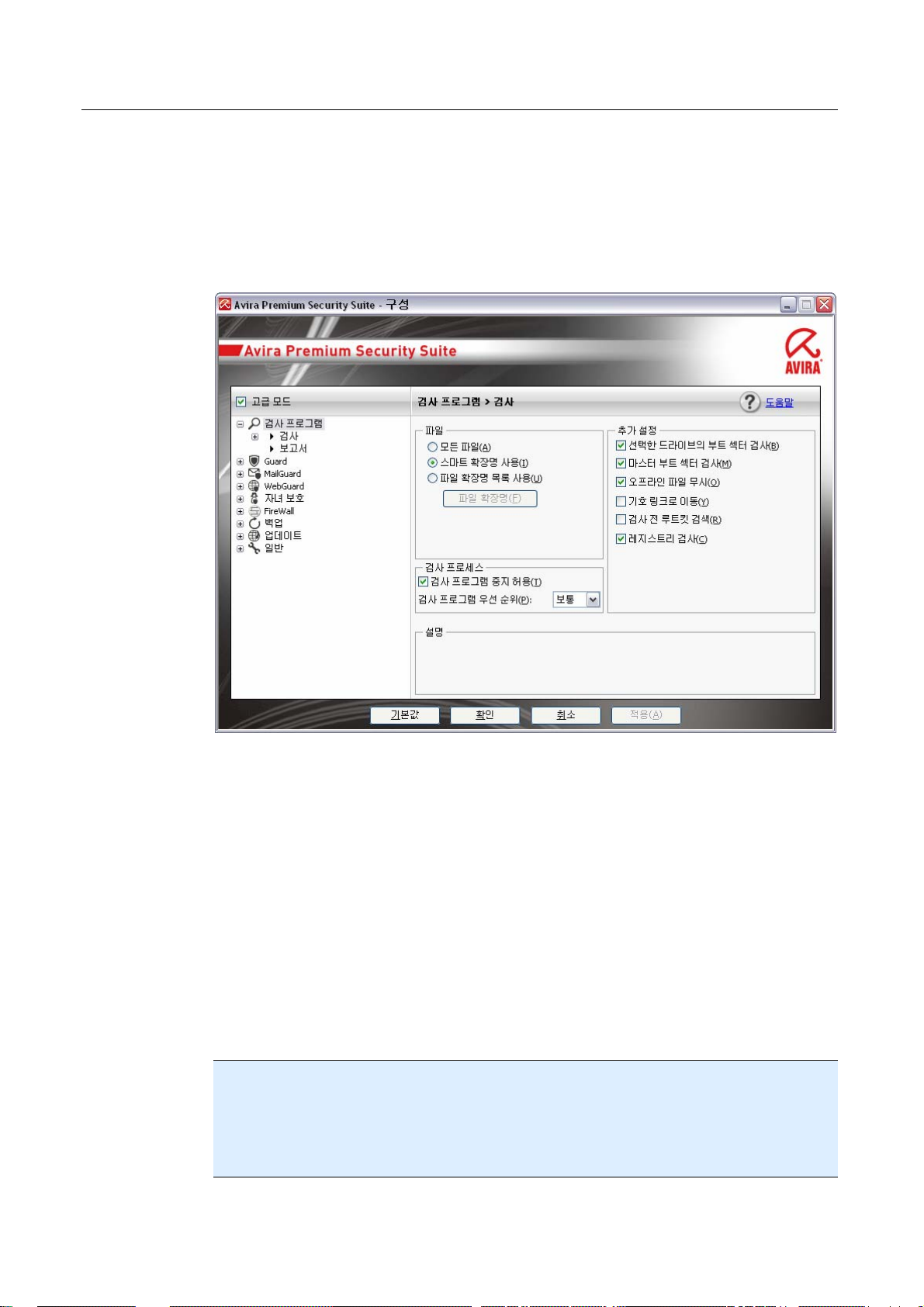
Avira Premium Security Suite
5.1.2 구성
구성에서는 Premium Security Suite 설정을 정의할 수 있습니다. Premium Security
Suite 프로그램을 설치하면 표준 설정으로 구성되어 컴퓨터 시스템을 최적으로
보호할 수 있습니다. 하지만 컴퓨터 시스템이나 Premium Security Suite 에 대한 특정
요구 사항에 따라 Premium Security Suite 의 보호 구성 요소를 적용해야 할 수
있습니다.
구성을 실행하면 대화 상자가 열리며 이 대화 상자에서 확인이나 적용 단추를
사용하여 구성 설정을 저장하거나, 취소 단추를 클릭하여 설정을 삭제하거나,
기본값 복원 단추를 사용하여 기본 구성 설정을 복원할 수 있습니다. 왼쪽의 탐색
모음에서는 개별 구성 섹션을 선택할 수 있습니다.
Premium Security Suite 구성 액세스
다음과 같은 방법을 사용하여 구성에 액세스할 수 있습니다.
– Windows 제어
– Windows XP 서비스 팩 2 의 Windows 보안 센터 사용
– Avira Premium Security Suite 트레이 아이콘 사용
– Avira Premium Security Suite 제어 센터에서 기타 | 구성 메뉴 항목 사용
– Avira Premium Security Suite 제어 센터에서 구성 단추 사용
참고
제어 센터의 구성 단추를 통해 구성에 액세스하는 경우 제어 센터에서 활성화된
섹션의 구성 레지스터로 이동합니다. 고급 모드가 활성화되어야 개별 구성
레지스터를 선택할 수 있습니다. 이 경우 고급 모드를 활성화할 것인지 묻는 대화
상자가 나타납니다.
판 사용
18
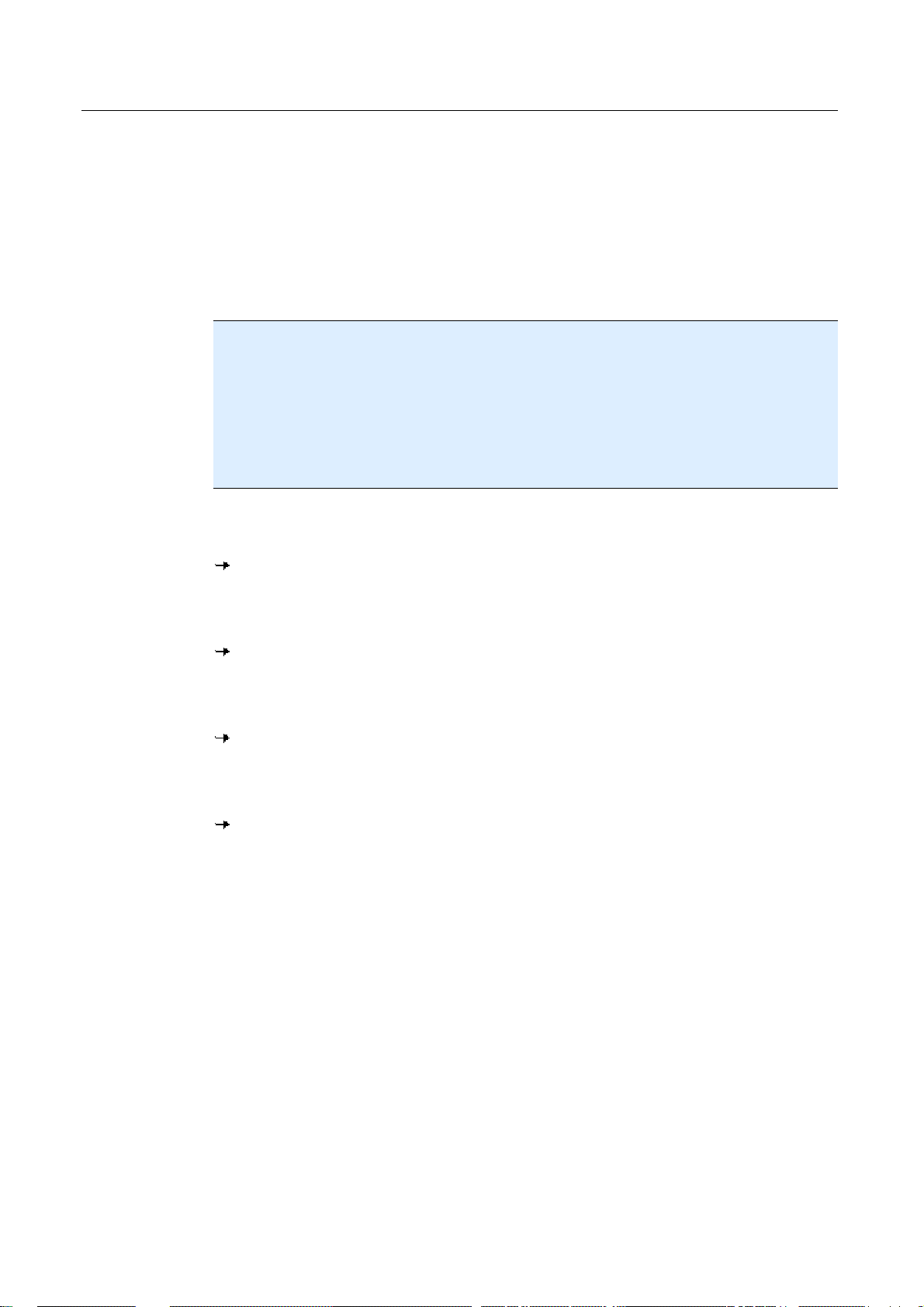
Premium Security Suite 개요
구성 작업
Windows 탐색기에서처럼 구성 창에서 탐색합니다.
트리 구조의 항목을 클릭하면 세부 정보 창에 이 구성 섹션이 표시됩니다.
항목 앞에 있는 더하기 기호를 클릭하면 구성 섹션이 확장되고 트리 구조에 구성
하위 섹션이 표시됩니다.
구성 하위 섹션을 숨기려면 확장한 구성 섹션 앞에 있는 빼기 기호를
클릭합니다.
참고
구성 옵션을 활성화 또는 비활성화하고 단추를 사용하기 위해 [Alt]+옵션 이름 또는
단추 설명 뒤의 괄호 안에 밑줄이 쳐진 문자를 눌러도 됩니다.
참고
모든 구성 섹션은 고급 모드에서만 표시됩니다. 모든 구성 섹션을 표시하려면 고급
모드를 활성화합니다. 고급 모드는 활성화 시 정의해야 하는 암호로 보호할 수
있습니다.
구성 설정을 확인하려면 다음을 수행합니다.
확인을 클릭합니다.
구성 창이 닫히고 설정이 적용됩니다.
또는
적용을 클릭합니다.
설정이 적용됩니다. 구성 창이 열린 채로 유지됩니다.
설정을 확인하지 않고 구성을 마치려면 다음과 같이 합니다.
취소를 클릭합니다.
구성 창이 닫히고 설정이 취소됩니다.
모든 구성 설정을 기본값으로 복원하려면 다음과 같이 합니다.
기본값 복원을 클릭합니다.
구성의 모든 설정을 기본값으로 복원합니다. 기본 설정으로 복원하면 모든
수정 사항과 사용자 지정 항목이 손실됩니다.
구성 옵션 개요
다음 구성 옵션을 사용할 수 있습니다.
– 검사 프로그램: 온 디맨드 검사 구성
검사 옵션
검색에 대한 작업
파일 검사 옵션
온 디맨드 검사 예외
온 디맨드 검사 추론
보고서 기능 설정
– Guar
d: 온 액세스 검사 구성
19
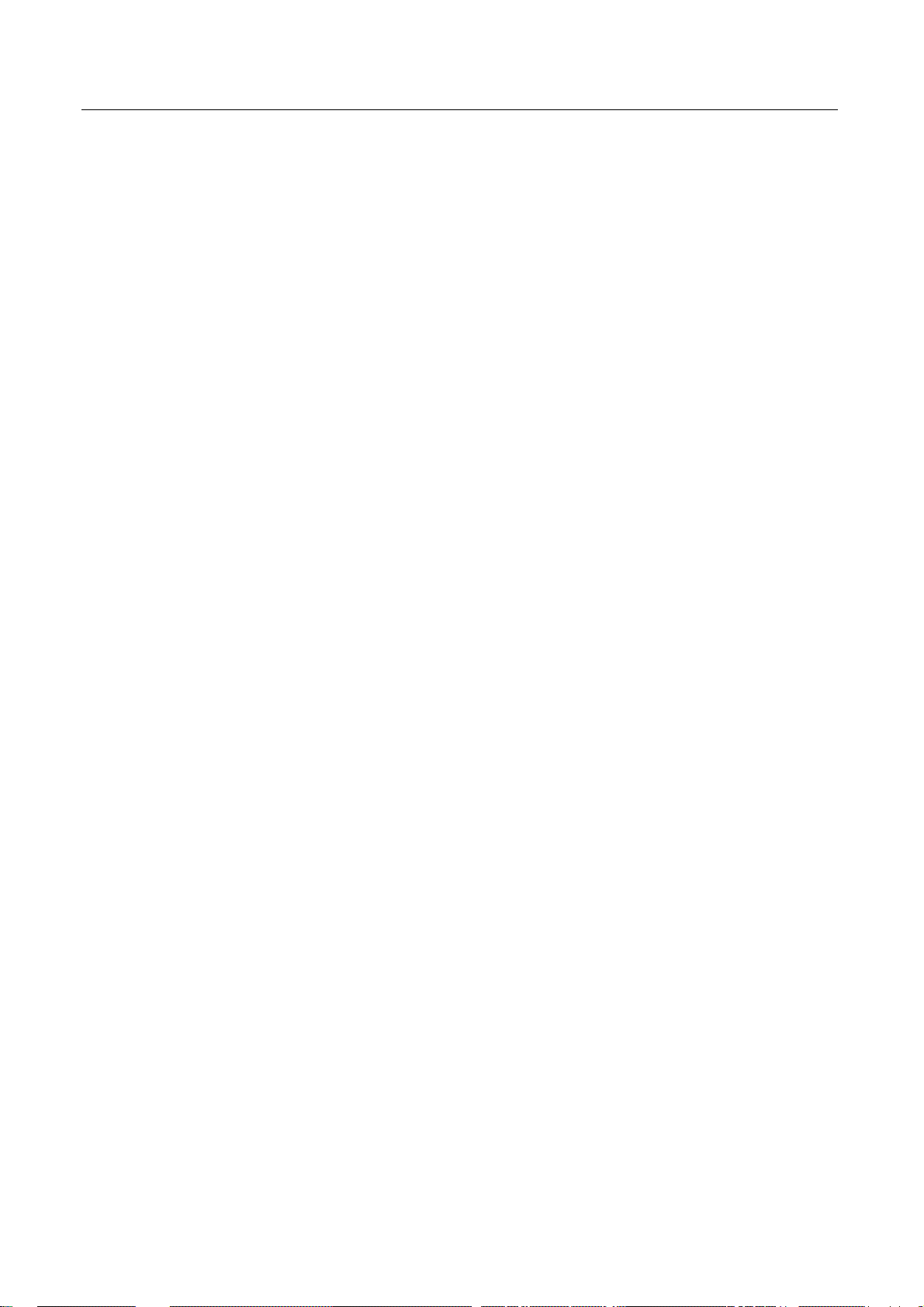
Avira Premium Security Suite
검사 옵션
검색에 대한 작업
온 액세스 검사 예외
온 액세스 검사 추론
보고서 기능 설정
– MailGuard: MailGuard 구성
검사 옵션: POP3 계정, IMAP 계정, 보내는 전자 메일(SMTP) 모니터링 사용
맬웨어에 대한 작업
MailGuard 검사 추론
AntiBot 기능: 허용된 SMTP 서버, 허용된 전자 메일 보낸 사람
MailGuard 검사 예외
캐시 구성, 캐시 비우기
스팸 방지 학습 데이
보낸 전자 메일의 바닥글 구성
보고서 기능 설정
– WebGuard: WebGuard 구성
검사 옵션, WebGuard 사용/사용 안 함
검색에 대한 작업
차단된 액세스: 원치 않는 파일 형식 및 MIME 형식, 알려진 원치 않는
URL(맬웨어, 피싱 등)에 대한 웹 필터
WebGuard 검사 예외: URL, 파일 형식, MIME 형식
WebGuard 추론
자녀 보호 기능: 인터
보고서 기능 설정
– 방화벽: 방화벽 구성
어댑터 규칙 설정
사용자 정의 응용 프로그램 규칙 설정
터베이스 구성, 학습 데이터베이스 삭제
넷 사용에 대한 역할 기반 필터 및 역할 기반 시간 제한
20
신뢰할 수 있는 제작자 목록(응용 프로그램의 네트워크 액세스 관련 예외)
확장 설정: 규칙 시간 초과, Windows 호스트 파일 잠금, Windows 방화벽 중지,
알림
팝업 설정(응용 프로
– 백업:
백업 구성 요소 설정(증분형 백업, 백업 중 바이러스 검사)
예외: 저장할 파일 정의
보고서 기능 설정
그램의 네트워크 액세스 관련 알림)
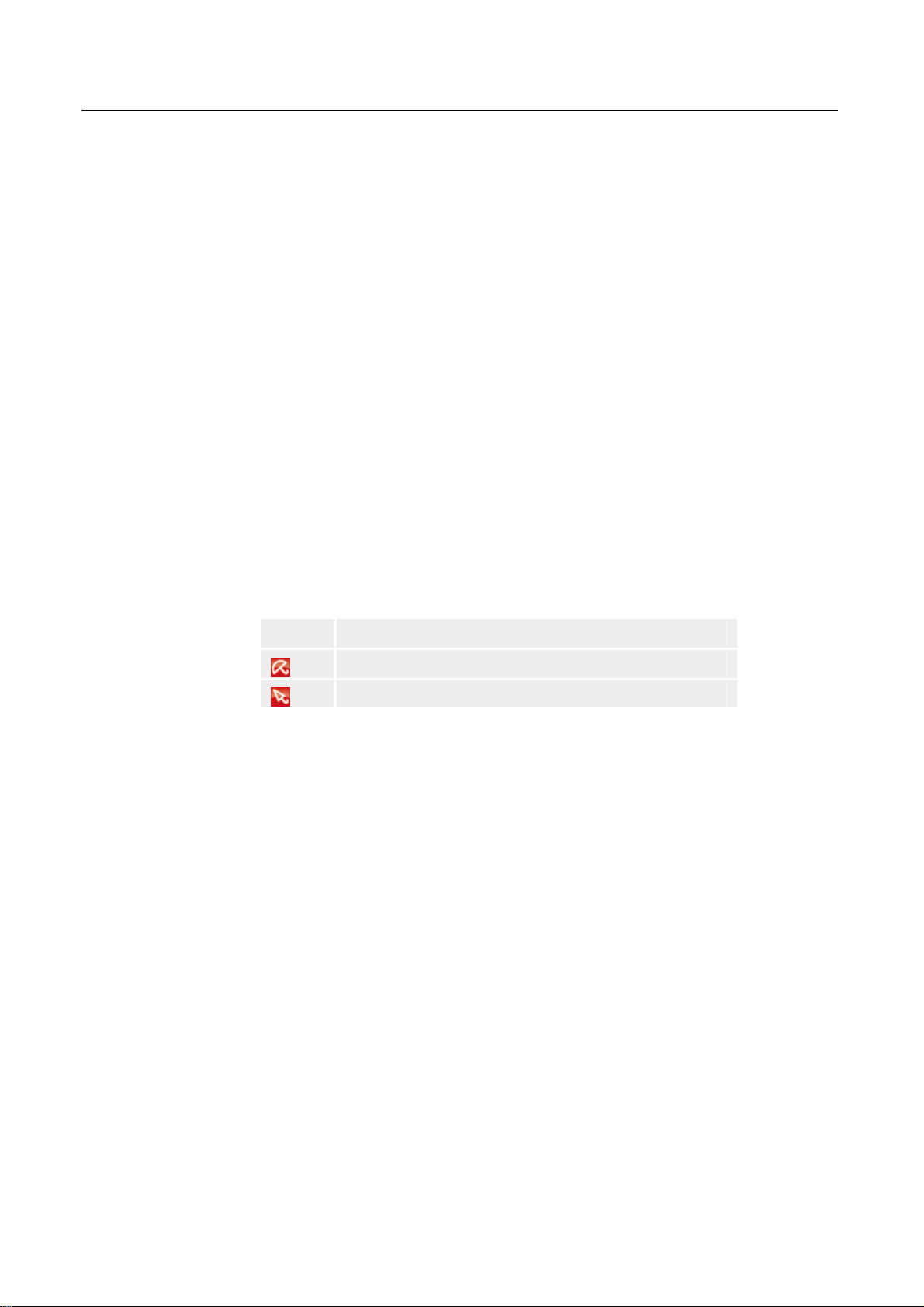
Premium Security Suite 개요
– 일반:
SMTP 를 사용하는 전자 메일 구성
온 액세스 및 온 디맨드 검사에 대한 확장된 위험 범주
제어 센터로 이동하여 로컬 보호 및 구성
보안: 상태 표시 업데이트, 전체 시스템 검사 상태 표시, 제품 보호
WMI: WMI 지원 사용
이벤트 로그 구성
보고서 기능 구성
사용된 디렉터리 설정
업데이트: 다운로드 서버와의 연결 구성, 제품 업데이트 설정
맬웨어 검색 시 음향 알림 구성
5.1.3 트레이 아이콘
설치하면 Premium Security Suite 트레이 아이콘이 작업 표시줄의 시스템 트레이에
표시됩니다.
아이콘 설명
트레이 아이콘은 AntiVir Guard 서비스 상태를 표시합니다.
트레이 아이콘의 상황에 맞는 메뉴를 통해 Avira Premium Security Suite 의 중앙
기능에 빠르게 액세스할 수 있습니다. 상황에 맞는 메뉴를 열려면 마우스 오른쪽
단추로 트레이 아이콘을 클릭합니다.
상황에 맞는 메뉴의 항목
– AntiVir Guard 활성화: Avira AntiVir Guard 를 사용하거나 사용하지
않습니다.
– 방화벽:
– 방화벽 사용: 방화벽을 활성화하거나 비활성화합니다.
AntiVir Guard 와 방화벽을 둘 다 사용합니다.
AntiVir Guard 와 방화벽을 둘 다 사용하지 않습니다.
– 모든 트래픽 차단: 사용: 호스트 컴퓨
터 시스템(로컬 호스트/IP
127.0.0.1)으로의 전송을 제외한 모든 데이터 전송을 차단합니다.
– 게임 모드 사용: 모드를 활성화하거나 비활성화합니다.
사용: 활성화된 경우 정의된 모든 어댑터 및 응용 프로그램 규칙이
적용됩니다. 규칙이 정의되지 않은 응용 프로그램은 네트워크 액세스가
허용되며 팝업 창이 열리지 않습니다.
– AntiVir 시작: Avira Premium Security Suite 제어 센터를 엽니다.
– AntiVir 구성: 구성을 엽니다.
– 업데이트 시작 업데이트
를 시작합니다.
21
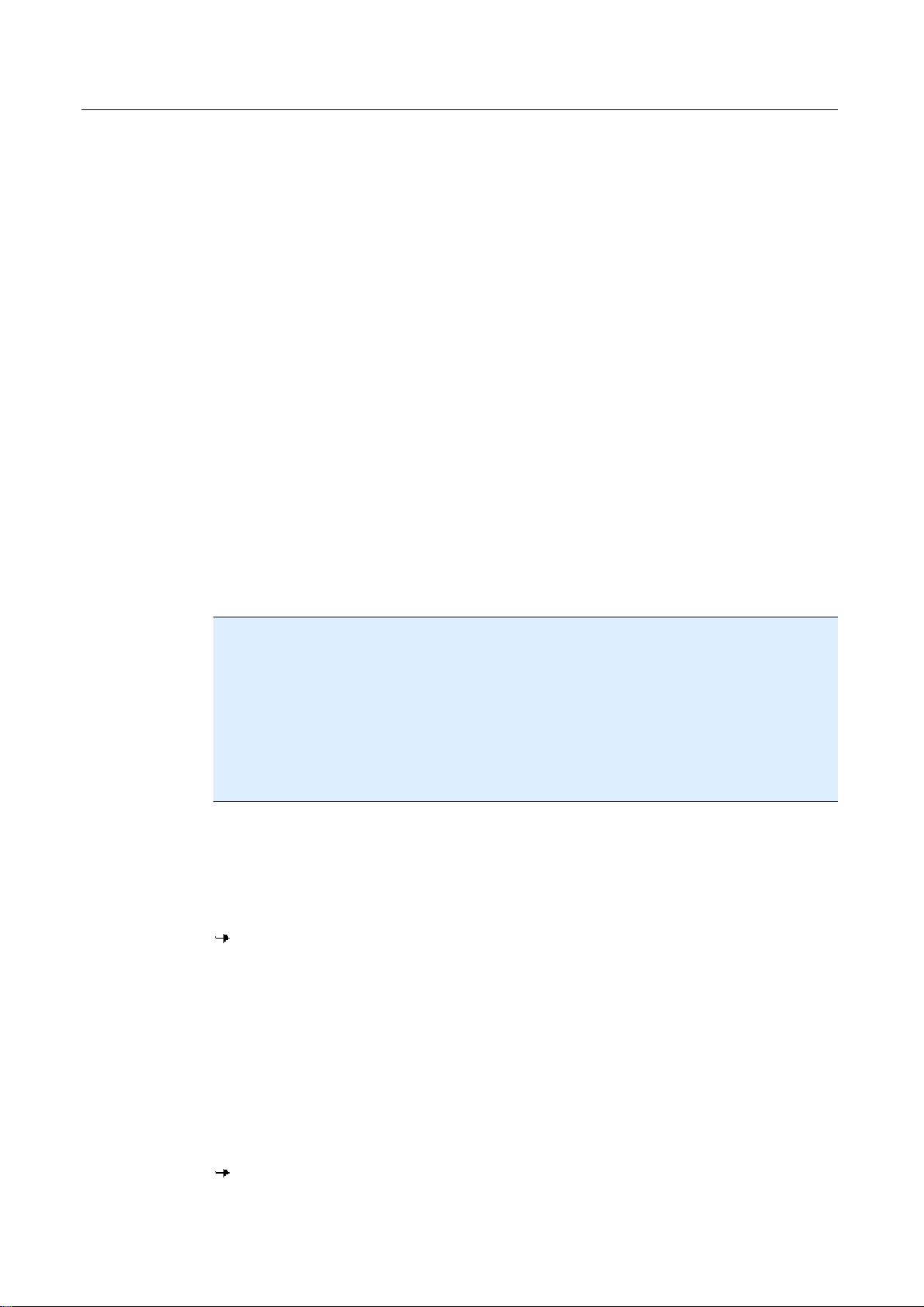
Avira Premium Security Suite
– 도움말: 이 온라인 도움말을 엽니다.
– Avira 인터넷 주소: 인터넷에서 Premium Security Suite 의 웹 포털을 엽니다.
조건은 인터넷에 대한 활성 연결을 사용해야 합니다.
5.2 방법
5.2.1 제품 정품 인증
Avira Premium Security Suite 정품 인증을 수행할 때 다음 옵션 중에서 선택할 수
있습니다.
– 유효한 정식 라이선스를 사용한 정품 인증
정식 라이선스로 Avira Premium Security Suite 에 대한 정품 인증을 받으려면
유효한 정품 인증 키가 필요합니다. 이 키에는 사용자가 구입한 라이선스의
데이터가 들어 있습니다. 정품 인증 키는 전자 메일을 통해 제공되거나 제품
포장에 인쇄되어 있습니다.
– 평가판 라이선스를 사용
Avira Premium Security Suite 은 자동 생성된 평가판 라이선스로 정품
인증되며, 이 경우 한시적으로 Avira Premium Security Suite 의 모든 기능을
시험 사용할 수 있습니다.
참고
정품 인증하거나 평가판 라이선스를 사용하려면 활성화된 인터넷 링크가
필요합니다.
Avira GmbH 의 서버와 연결할 수 없는 경우 사용한 방화벽의 설정을 확인하십시오.
정품 인증에는 HTTP 프로토콜을 통한 연결 및 포트 80(웹 통신) 그리고 암호화
프로토콜 SSL 및 443 번 포트가 사용됩니다. 방화벽에서 들어오거나 나가는
데이터를 차단하지 않는지 확인하십시오. 먼저 웹 브라우저로 웹 페이지에 액세스할
수 있는지 확인하십시오.
Premium Security Suite 정품 인증 방법은 다음과 같습니다.
Avira Premium Security Suite 을 아직 설치하지 않은 경우
Avira Premium Security Suite을 설치합니다.
설치 과정에서 정품 인증 옵션을 선택하라는 메시지가 표시됩니다.
–
제품 정품 인증
한 정품 인증
22
= 유효한 정식 라이선스를 사용한 정품 인증
제품 평가
–
= 평가판 라이선스를 사용한 정품 인증
정식 라이선스로 정품 인증하려면 정품 인증 키를 입력합니다.
다음을 클릭하여 정품 인증 절차의 선택 항목을 확인합니다.
등록에 필요한 개인 데이터를 입력하고 다음을 클릭하여 확인합니다.
라이선스 데이터가 다음 창에 표시됩니다. Avira Premium Security Suite이
정품 인증되었습니다.
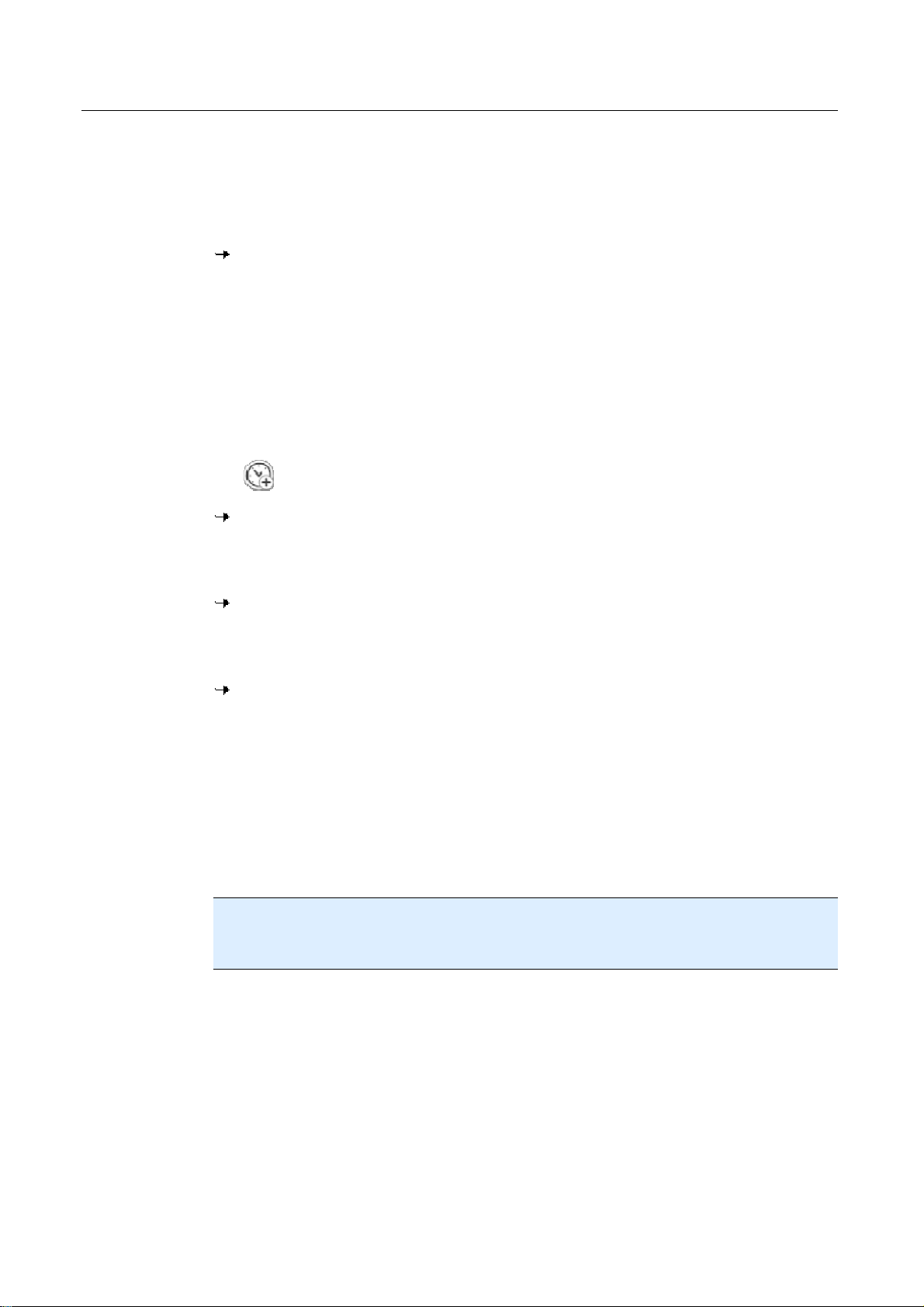
Premium Security Suite 개요
설치를 계속합니다.
Avira Premium Security Suite 을 설치한 경우
Avira Premium Security Suite 제어 센터에서 도움말 :: 라이선스 관리 메뉴 항목을
선택합니다.
정품 인증 옵션을 선택할 수 있는 라이선스 마법사가 열립니다. 정품 인증의
나머지 단계는 위에서 설명한 절차와 동일합니다.
5.2.2 Avira Premium Security Suite 자동 업데이트
AntiVir 스케줄러에서 Avira Premium Security Suite 프로그램을 자동으로
업데이트하는 작업을 만들려면
제어 센터에서 관리 :: 스케줄러 섹션을 선택합니다.
작업 이름과 설명을 입력합니다.
다음을 클릭합니다.
목록에서 업데이트 작업을 선택합니다.
다음을 클릭합니다.
업데이트 시간을 선택합니다.
참고
Avira Premium Security Suite 업데이트를 정기적으로 자주 수행하는 것이 좋습니다.
권장되는 업데이트 간격은 24 시간입니다.
마법사로 새 작업 만들기
작업의 이름 및 설명
작업 유형
작업 시간
– 즉시
– 매일
– 매주
– 간격
– 단일
– 로그인
대화 상자가 나타납니다.
대화 상자가 나타납니다.
아이콘을 클릭합니다.
대화 상자가 나타납니다.
선택 항목에 따라 날짜를 지정합니다.
다음 추가 옵션을 선택합니다. 선택 가능 여부는 작업 유형에 따라 다릅니다.
– 인터넷에 연결할 때도 작업 시작
정의된 빈도 외에도 인터넷 연결이 설정되어 있으면 작업을 수행합니다.
– 시간이 만료된 경우 작업 반복
컴퓨터 전원이 꺼지는 등 기타 이유로 인해 필요할 때 수행할 수 없었던 지난
작업을 수행
다음을 클릭합니다.
합니다.
23
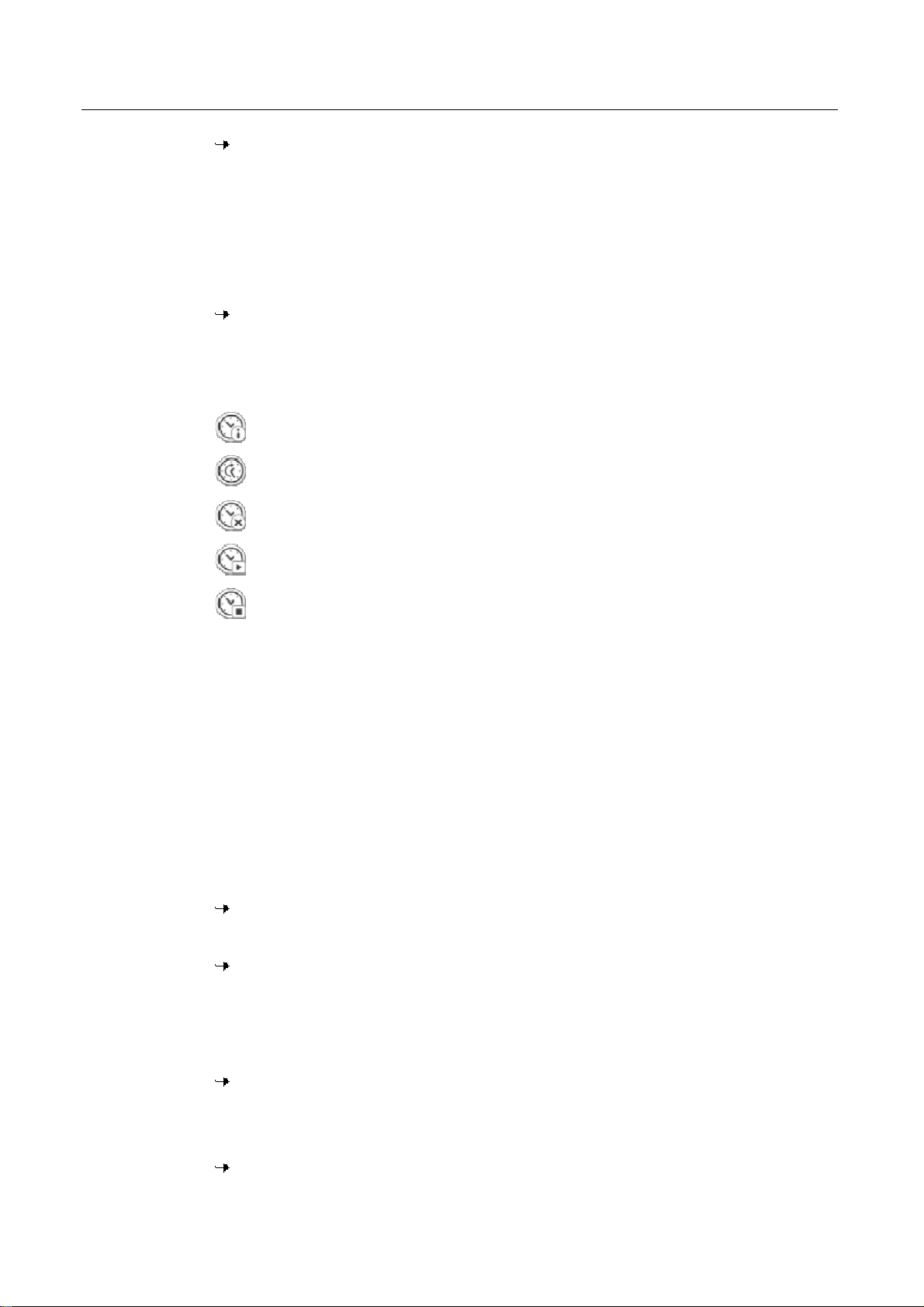
Avira Premium Security Suite
디스플레이 모드 선택
작업 창의 디스플레이 모드를 선택합니다.
– 최소화: 진행률 표시줄만
– 최대화: 전체 작업 창
– 숨기기: 작업 없음 창
마침을 클릭합니다.
새로 만든 작업이 관리 :: 검사 섹션의 홈 페이지에 활성화된 상태(확인
표시)로 나타납니다.
수행하지 않을 작업은 비활성화합니다.
작업을 더 자세히 정의하려면 다음 아이콘을 사용합니다.
작업의 속성 보기
작업 수정
작업 삭제
대화 상자가 나타납니다.
작업 시작
작업 중지
5.2.3 수동 업데이트 시작
다양한 옵션으로 Avira Premium Security Suite 업데이트를 수동으로 시작할 수
있습니다. 업데이트가 수동으로 시작될 경우 바이러스 정의 파일 및 검색 엔진이
항상 업데이트됩니다. 제품 업데이트를 수행하려면 자동으로 제품 업데이트
다운로드 및 설치(구성 섹션 일반 :: 업데이트) 옵션을 활성화해야 합니다.
Avira Premium Security Suite 업데이트를 수동으로 시작하려면
작업 표시줄에서 Avira Premium Security Suite 트레이 아이콘을 마우스 오른쪽
단추로 클릭합니다.
상황에 맞는 메뉴가 나타납니다.
업데이트 시작을 선택합니다.
업데이트 프로그램
또는
대화 상자가 나타납니다.
24
제어 센터에서 개요 :: 상태 섹션을 선택합니다.
최신 업데이트
업데이트 프로그램 대화 상자가 나타납니다.
또는
제어 센터의 업데이트 메뉴에서
업데이트 프로그램 대화 상자가 나타납니다.
필드에서 업데이트 시작 링크를 클릭합니다.
업데이트 시작
메뉴 명령을 선택합니다.
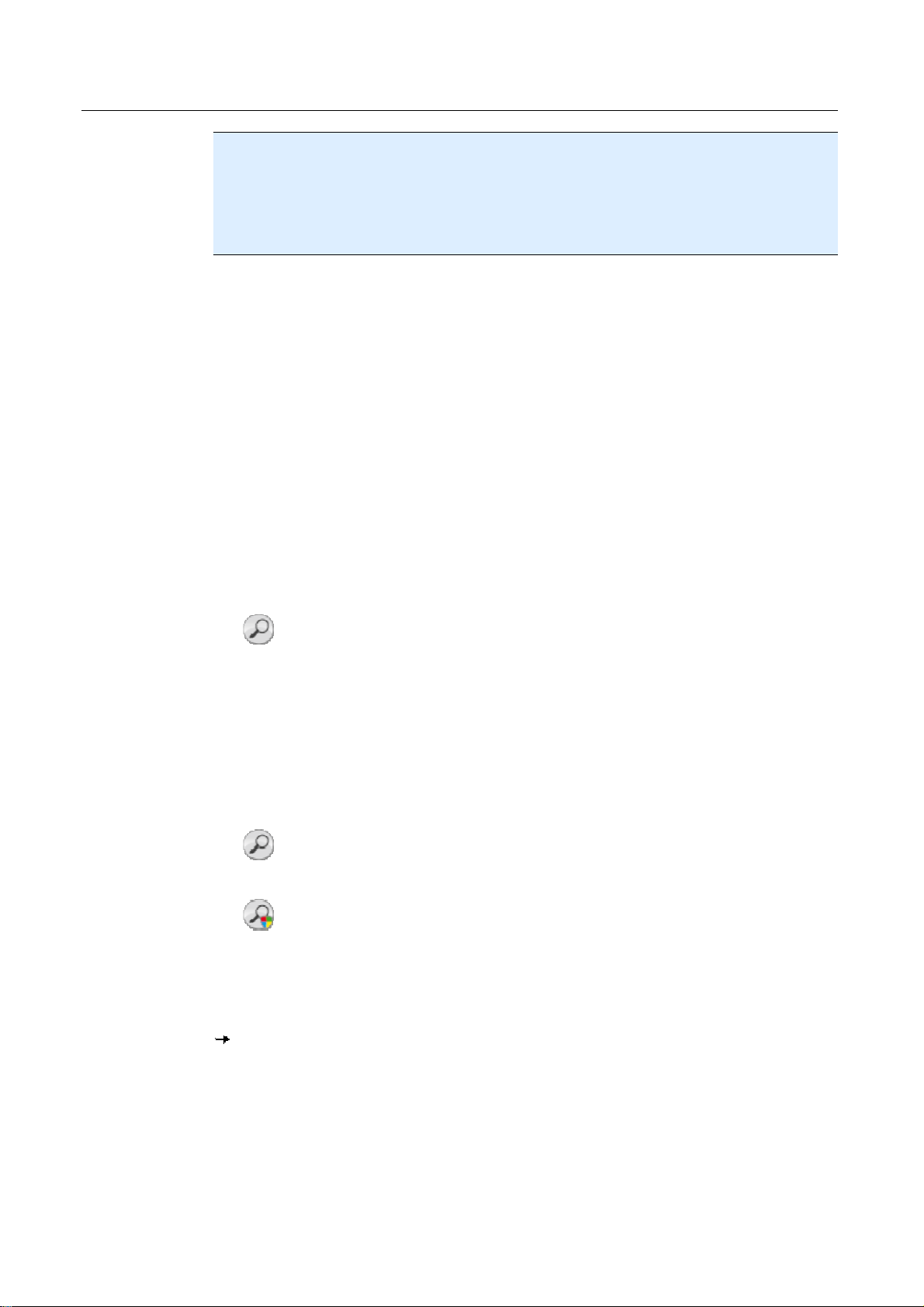
Premium Security Suite 개요
참고
Avira Premium Security Suite 자동 업데이트를 정기적으로 수행하는 것이 좋습니다.
권장되는 업데이트 간격은 24 시간입니다.
참고
또한 Windows 보안 센터에서 곧바로 수동 업데이트를 수행할 수도 있습니다.
5.2.4 온 디맨드 검사: 검사 프로필을 사용한 바이러스 및 맬웨어 검사
검사 프로필은 검사할 드라이브 및 디렉터리의 집합입니다.
검사 프로필을 사용하는 검사에 다음 옵션을 사용할 수 있습니다.
– 미리 정의된 검사 프로필 사용
미리 정의된 검사 프로필이 요구 사항과 일치하는 경우
– 검사 프로필을 사용자 지정하고 적용합니다(수동 선택).
사용자 지정된 검사 프로필로 검사하려는 경우
– 새 검사 프로필을 만들어 적용합니다.
직접 검사 프
운영 체제에 따라 다양한 아이콘을 사용하여 검사 프로필을 시작할 수 있습니다.
– Windows XP 및 2000:
이 아이콘은 검사 프로필을 통해 검사를 시작합니다.
– Windows Vista:
Microsoft Windows Vista 의 경우, 현재로서는 제어 센터의 권한이
제한적입니다(예: 디렉터리 및 파일에 대한 액세스). 일부 작업 및 파일 액세스는
확장된 관리자 권한으로만 제어 센터에서 수행할 수 있습니다. 이 확장된 관리자
권한은 검사를 시작할 때마다 검사 프로필을 통해 부여해야 합니다.
이 아이콘은 검사 프로필을 통해 제한적인 검사를 시작합니다. Windows
Vista 에서 액세스 권한을 부여한 디렉터리 및 파일만 검사합니다.
이 아이콘은 확장된 관리 권한으로 검사를 시작합니다. 확인하면 선택한
검사 프로필의 모든 디렉터리 및 파일을 검사합니다.
검사 프로필을 사용하여 바이러스 및 맬웨어를 검사하려면
로필을 만들려는 경우
제어 센터로 이동하여 로컬 보호 :: 검사 섹션을 선택합니다.
미리 정의된 검사 프로필이 나타납니다.
미리 정의된 검사 프로필 중 하나를 선택합니다.
또는
검사 프로필
또는
새 검사 프로필 만들기
수동 선택
을 변경합니다.
25

Avira Premium Security Suite
아이콘(Windows XP:
Luke Filewalker 창이 나타나고 온 디맨드 검사가 시작됩니다.
검사가 끝나면 그 결과가 표시됩니다.
검사 프로필을 변경하려는 경우
검사 프로필에서 수동 선택 파일 트리를 확장하여 검사하려는 모든 드라이브 및
디렉터리가 열리게 합니다.
– + 기호를 클릭합니다. 다음 디렉터리 수준이 표시됩니다.
– - 기호를 클릭합니다. 다음 디렉터리 수준이 숨겨집니다.
검사하려는 노드 및 디렉터리를 강조 표시합니다. 알맞은 디렉터리 수준의 해당
상자를 클릭
디렉터리를 선택할 때 다음 옵션을 사용할 수 있습니다.
– 하위 디렉터리를 포함하여 디렉터리 선택(검정색 확인 표시)
– 하위 디렉터리를 제외하고 디렉터리 선택(녹색 확인 표시)
– 한 디렉터리의 하위 디렉터리만 선택(회색 확인 표시, 하위 디렉터리는
검정색 확인 표시)
– 디렉터리 선택 안 함(확인 표시 없음)
새 검사 프로
하면 됩니다.
필을 만들려는 경우
또는 Windows Vista: )을 클릭합니다.
필요한 경우
각 디렉터리 수준의 확인란을 클릭하여 저장할 노드 및 디렉터리를 강조
새 프로필 만들기 아이콘을 클릭합니다.
이전에 만든 프로필 아래에 새
아이콘을 클릭하여 검사 프로필의 이름을 바꿉니다.
표시합니다.
디렉터리를 선택할 때 다음 옵션을 사용할 수 있습니다.
– 하위 디렉터리를 포함하여 디렉터리 선택(검정색 확인 표시)
– 하위 디렉터리를 제외하고 디렉터리 선택(녹색 확인 표시)
– 한 디렉터리의 하위 디렉터리만 선택(회색 확인 표시, 하위 디
검정색 확인 표시)
– 디렉터리 선택 안 함(확인 표시 없음)
프로필
이 나타납니다.
렉터리는
5.2.5 온 디맨드 검사: 끌어서 놓기를 사용한 바이러스 및 맬웨어 검사
끌어서 놓기를 사용하여 바이러스 및 맬웨어를 체계적으로 검사하려면
Avira Premium Security Suite 제어 센터가 열려 있습니다.
26
검사하려는 파일 또는 디렉터리를 강조 표시합니다.
마우스 왼쪽 단추를 사용하여 강조 표시된 파일 또는 디렉터리를
끌어옵니다.
Luke Filewalker 창이 나타나고 온 디맨드 검사가 시작됩니다.
검사가 끝나면 그 결과가 표시됩니다.
제어 센터
로

Premium Security Suite 개요
5.2.6 온 디맨드 검사: 상황에 맞는 메뉴를 사용한 바이러스 및 맬웨어
검사
상황에 맞는 메뉴를 사용하여 바이러스 및 맬웨어를 체계적으로 검사하려면
검사하려는 파일 또는 디렉터리를 Windows 탐색기, 바탕 화면 또는 열려 있는
Windows 디렉터리에서처럼 마우스 오른쪽 단추로 클릭합니다.
Windows 탐색기의 상황에 맞는 메뉴가 나타납니다.
상황에 맞는 메뉴에서 AntiVir를 사용하여 선택한 파일 검사를 선택합니다.
Luke Filewalker 창이 나타나고 온 디맨드 검사가 시작됩니다.
검사가 끝나면 그 결과가 표시됩니다.
5.2.7 온 디맨드 검사: 바이러스 및 맬웨어 자동 검사
참고
설치 후
권장된 간격으로 자동으로 수행됩니다.
전체 시스템 검사
작업이 스케줄러에 만들어집니다. 전체 시스템 검사는
바이러스 및 맬웨어를 자동 검사하는 작업을 만들려면
제어 센터에서 관리 :: 스케줄러 섹션을 선택합니다.
작업 이름과 설명을 입력합니다.
다음을 클릭합니다.
검사 작업을 선택합니다.
다음을 클릭합니다.
검사할 프로필을 선택합니다.
다음을 클릭합니다.
검사 시간을 선택합니다.
아이콘을 클릭합니다.
작업의 이름 및 설명
작업 유형
프로필 선택
작업 시간
– 즉시
– 매일
대화 상자가 나타납니다.
대화 상자가 나타납니다.
대화 상자가 나타납니다.
대화 상자가 나타납니다.
– 매주
– 간격
– 단일
– 로그인
선택 항목에 따라 날짜를 지정합니다.
다음 추가 옵션을 선택합니다. 선택 가능 여부는 작업 유형에 따라 다릅니다.
– 시간이 만료된 경우 작업 반복
27

Avira Premium Security Suite
컴퓨터 전원이 꺼지는 등 기타 이유로 인해 필요할 때 수행할 수 없었던 지난
작업을 수행합니다.
다음을 클릭합니다.
디스플레이 모드 선택
작업 창의 디스플레이 모드를 선택합니다.
– 최소화: 진행률 표시줄만
– 최대화: 전체 작업 창
– 숨기기: 작업 없음 창
대화 상자가 나타납니다.
검사가 완료된 경우 컴퓨터를 자동으로 종료하려면
선택합니다. 이 옵션은 디스플레이 모드가 최소화 또는 최대화로 설정된
경우에만 사용할 수 있습니다.
마침을 클릭합니다.
관리
::
스케줄러
표시)로 나타납니다.
수행하지 않을 작업은 비활성화합니다.
작업을 더 자세히 정의하려면 다음 아이콘을 사용합니다.
작업의 속성 보기
작업 수정
작업 삭제
작업 시작
작업 중지
섹션의 홈 페이지에 새로 만든 순서가 활성화된 상태(확인
컴퓨터 종료
옵션을
5.2.8 온 디맨드 검사: 활성 루트킷에 대한 대상 지정 검사
활성 루트킷을 검사하려면 미리 정의된 검사 프로필인
활성 루트킷을 체계적으로 검사하려면
제어 센터로 이동하여 로컬 보호 :: 검사 섹션을 선택합니다.
미리 정의된 검사 프로필이 나타납니다.
미리 정의된 검사 프로필인 활성 맬웨어 검사를 선택합니다.
각 디렉터리 수준의 확인란을 클릭하여 검사할 다른 노드 및 디렉터리를 강조
표시합니다.
아이콘(Windows XP:
Luke Filewalker 창이 나타나고 온 디맨드 검사가 시작됩니다.
검사가 끝나면 그 결과가 표시됩니다.
28
또는 Windows Vista: )을 클릭합니다.
루트킷 검사
를 사용합니다.

5.2.9 검색한 바이러스 및 맬웨어에 대응
Premium Security Suite 의 보호 구성 요소별로 Premium Security Suite 에서 검색된
바이러스 또는 사용자 동의 없이 설치된 프로그램에 대응하는 방법을 정의할 수
있습니다. 구성 섹션
Guard 의 ProActiv 구성 요소에 사용할 수 있는 구성 가능한 작업 옵션은 없습니다.
검색 알림은 항상 Guard:
검사 프로그램에 대한 작업 옵션:
– 대화형
대화형 작업 모드에서 검사 프로그램의 검사 결과가 대화 상자에 표시됩니다. 이
옵션은 기본적으로 사용하도록 설정됩니다.
검사 프로그램 검사의 경우 검사가 완료되면 영향받는 파일 목록과 함께 알림이
제공됩니다. 콘텐츠별 메뉴를 사용하여 감염된 여러 파일에 대해 실행할 작업을
선택할 수 있습니다. 감염된 모든 파일
프로그램을 취소할 수 있습니다.
– 자동
관련 파일에 대한 작업
의심스러운 응용 프로그램 동작
Premium Security Suite 개요
에서 정의합니다.
창에 표시됩니다.
에 대해 표준 작업을 실행하거나 검사
자동 작업 모드에서는 바이러스 또는 사용자 동의 없이 설치된 프로그램이
발견되면 여기서 선택한 작업이 자동으로 실행됩니다.
Guard 에 대한 작업 옵션:
– 대화형
대화형 작업 모드에서는 데이터 액세스가 거부되고 데스크톱 알림이
표시됩니다. 데스크톱 알림에서는 검색된 맬웨어를 제거하거나 자세히 단추
사용하여 추가 바이러스 관리를 위해 검사 프로그램 구성 요소로 맬웨어를
전송할 수 있습니다. 검사 프로그램은 검색 알림과 함께 상황에 맞는 메뉴를 통해
영향받는 파일을 관리할 수 있는 다양한 옵션이 포함된 창을 표시합니다.
검색::검사 프로그램을 참조하십시오.
– 자동
자동 작업 모드에서는 바이러스 또는 사용자 동의 없이 설치된 프로그램이
발견되면 여기서 선택
MailGuard 및 WebGuard 에 대한 작업 옵션:
– 대화형
대화형 작업 모드에서는 바이러스 또는 사용자 동의 없이 설치된 프로그램이
발견되면 감염된 개체에 대해 수행할 작업을 선택할 수 있는 대화 상자가
나타납니다. 이 옵션은 기본적으로 사용하도록 설정됩니다.
한 작업이 자동으로 실행됩니다.
를
– 자동
자동 작업 모드에서는 바이러스 또는 사용자 동의 없이 설치된 프로그램이
발견되면 여기
대화형 작업 모드에서는 알림에 표시된 감염된 개체에 대한 작업을 선택하고 확인을
클릭하여 그 작업을 실행하는 방법으로, 감염된 바이러스 및 사용자 동의 없이
설치된 프로그램에 대응할 수 있습니다.
감염된 개체 처리를 위한 다음 작업을 선택할 수 있습니다.
서 선택한 작업이 자동으로 실행됩니다.
29

Avira Premium Security Suite
참고
선택 가능한 작업은 운영 체제, 검색 사실을 보고하는 보호 구성 요소(AntiVir Guard,
AntiVir 검사 프로그램, AntiVir MailGuard, AntiVir WebGuard) 및 검색된 맬웨어
유형에 따라 달라집니다.
검사 프로그램 및 Guard 에 대한 작업(ProActiv 검색 제외):
– 복구
파일이 복구됩니다.
이 옵션은 감염된 파일이 복구 가능한 경우에만 사용할 수 있습니다.
– 격리 저장소로 이동
파일이 특수한 형식(*.qua)으로 패키지되어 하드 디스크에 있는 격리 저장소
디렉터리 INFECTED 로 이동합니다. 따라서 더 이상 직접 액세스할 수 없습니다.
이 디렉터리의 파일은 나중
GmbH 로 보낼 수 있습니다.
– 삭제
에 격리 저장소에서 복구하거나 필요할 경우 Avira
파일이 삭제됩니다. 이 프로세스는
섹터 바이러스가 검색된 경우 부트 섹터를 삭제하는 방법으로 이를 삭제할 수
있습니다. 새 부트 섹터가 작성됩니다.
– 덮어쓰기 및 삭제
파일을 기본 템플릿으로 덮어쓴 다음 삭제합니다. 이 파일은 복원할 수 없습니다.
– 이름 바꾸기
파일 이름의 확장명이 *.vir 로 바뀝니다. 따라서 두 번 클릭과 같은 방법으로
이러한 파일에 직접 액세
다시 지정할 수 있습니다.
– 무시
Avira Premium Security Suite 에서 수행하는 작업은 더 이상 없습니다. 감염된
파일은 해당 컴퓨터에서 활성 상태를 유지합니다.
경고
이 경우 데이터가 손실되고 운영 체제가 손상될 수 있습니다! 예외적인 경우에만
무시
옵션을 선택하십시오.
– 액세스 거부
Guard 검색에 대한 작업 옵션: 감염된 파일에 대한 액세스가 차단됩니다. 보고서
기능이 사용 가능한 경우 검색 내용은 보고서 파일에만 입력됩니다.
스할 수 없습니다. 파일을 나중에 복구하고 원래 이름을
덮어쓰기 및 삭제
보다 훨씬 빠릅니다. 부트
30
– 격리 저장소로 복사
루트킷 검색에 대한 작업 옵션: 검색 내용이 격리 저장소에 복사됩니다.
– 부트 섹터 복구 | 복구 도구 다운로드
감염된 부트 섹터가 발견된 경우의 작업 옵션: Premium Security Suite 에는
감염된 디스
Security Suite 에서 복구를 수행할 수 없는 경우 부트 섹터 바이러스를 검색 및
제거하는 특수 도구를 다운로드할 수 있습니다.
켓 드라이브를 복구할 수 있는 여러 옵션이 있습니다. Premium

Premium Security Suite 개요
참고
실행 중인 프로세스에 대해 작업을 수행하면 작업이 수행되기 전에 해당 프로세스가
종료됩니다.
ProActiv 구성 요소에서 수행하는 검색에 대한 Guard 작업(맬웨어를 나타내는 응용
프로그램 작업 알림):
– 신뢰할 수 있는 프로그램
응용 프로그램이 계속 실행되며, 허용된 응용 프로그램 목록에 추가되고
ProActiv 구성 요소의 모니터링 대상에서 제외됩니다. 허용된 응용 프로그램
목록에 추가되면 모니터링 유형이
않은 상태로 유지되는 경우에만 ProActiv 구성 요소의 모니터링 대상에서 해당
응용 프로그램이 제외됩니다. 구성::Guard::ProActiv::응용 프로그램 필터: 허용된
응용 프로그램을 참조하십시오.
– 프로그램 한 번 차단
응용 프로그램 차단(종료)되고 ProActiv 구성 요소에서 응용 프로그램 작업을
계속 모니터링합니다.
– 이 프로그램 항상 차단
콘텐츠
로 설정됩니다. 즉, 콘텐츠가 변경되지
응용 프로그램 차단(종료)되고 차단
실행할 수 없습니다. 구성::Guard::ProActiv::응용 프로그램 필터: 차단할 응용
프로그램을 참조하십시오.
– 무시
응용 프로그램이 계속 실행되며, ProActiv 구성 요소에서 응용 프로그램 작업을
계속 모니터링합니다.
MailGuard 작업: 받는 전자 메일
– 격리 저장소로 이동
전자 메일과 모든 첨부 파일을 격리 저장소로 이동합니다. 영향받는 전자 메일
삭제되고 전자 메일의 텍스트 본문 및 모든 첨부 파일은 기본 텍스트로 바뀝니다.
– 삭제
영향받는 전자 메일이 삭제되고 전자 메일의 텍스트 본문 및 모든 첨부 파일은
기본 텍스트로 바뀝니다.
– 첨부 파일 삭제
감염된 첨부 파일이 기본 텍스트로 바뀝니다. 전자 메일 본문도 감염된 경우 이
역시 삭제되고 기본 텍스트로 바뀝니다. 전자 메일 자체
– 첨부 파일을 격리 저장소로 이동
된 응용 프로그램 목록에 추가되며 더 이상
는 배달됩니다.
이
감염된 첨부 파일을 격리 저장소로 이동하고 삭제합니다(기본 텍스트로 바뀜).
전자 메일 본문이 배달되며 영향받는 첨부 파일은 나중에 격리 관리자를 통해
전달될 수 있습니다.
– 무시
해당 전자 메일이 전달됩니다.
31

Avira Premium Security Suite
경고
그러면 바이러스 및 사용자 동의 없이 설치된 프로그램이 사용자의 컴퓨터 시스템에
액세스할 수 있습니다. 예외적인 경우에만 무시 옵션을 선택하십시오. 메일
클라이언트의 미리 보기를 사용하지 않도록 설정하고 절대 첨부 파일을 두 번
클릭하여 열지 마십시오!
MailGuard 작업: 보내는 전자 메일
– 메일을 격리 저장소로 이동(보내지 않음)
전자 메일과 모든 첨부 파일을 격리 저장소로 복사하며 보내지는 않습니다. 전자
메일은 전자 메일 클라이언트의 보낼 편지함에 남아 있으며 전자 메일
프로그램에 오류 메시지가 표시됩니다. 사용자의 전자 메일 계정에서 보낸 다른
모든 전자 메일을 대상으로 맬웨어를 검사합니다.
– 메일 보내기 차단(보내지 않음)
전자 메일
전자 메일 프로그램에 오류 메시지가 표시됩니다. 사용자의 전자 메일 계정에서
보낸 다른 모든 전자 메일을 대상으로 맬웨어를 검사합니다.
– 무시
해당 전자 메일을 보냅니다.
경고
바이러스 및 사용자 동의 없이 설치된 프로그램이 이러한 방법으로 전자 메일을
받는 사람의 컴퓨터 시스템에 침입할 수 있습니다.
WebGuard 작업:
– 액세스 거부
웹 서버에서 요청한 웹 사이트 및/또는 전송된 모든 데이터나 파일이 사용자의
웹 브라우저로 전송되지 않습니다. 액세스가 거부되었음을 알리는 오류
메시지가 웹 브라우저에 표시됩니다.
– 격리 저장소로 이동
웹 서버에서 요청한 웹 사이트 및/또는 전송된 모든 데이터나 파일을 격리
저장소로 옮깁니다. 영향받는 파일이 정보가 포함된 중요
관리자를 통해 복구하거나 필요한 경우 Avira 맬웨어 연구 센터로 보낼 수
있습니다.
이 전송되지 않고 전자 메일 클라이언트의 보낸 편지함에 유지됩니다.
한 파일인 경우 격리
32
– 무시
웹 서버에서 요청한 웹 사이트 및/또는 전송된 데이터와 파일을 WebGuard 에서
사용자의 웹 브라우저로 전달합니다.
경고
그러면 바이러스 및 사용자 동의 없이 설치된 프로그램이 사용자의 컴퓨터 시스템에
액세스할 수 있습니다. 예외적인 경우에만 무시 옵션을 선택하십시오.
참고
복구할 수 없는 의심스러운 파일은 모두 격리 저장소로 이동하는 것이 좋습니다.

참고
또한 추론에서 보고한 파일을 Avira 에 보내 분석할 수도 있습니다.
예를 들어, 이 파일을 Avira 웹 사이트(http://www.avira.kr/sample-upload)에 업로드할
수 있습니다.
파일 이름에 HEUR/ 또는 HEURISTIC/ 접두사가 있으면 추론에서 보고한
파일입니다(예: HEUR/testfile.*).
5.2.10 격리: 격리된 파일(*.qua) 처리
격리된 파일을 처리하려면
제어 센터에서 관리 :: 격리 섹션을 선택합니다.
필요한 경우 원래의 파일을 다른 위치에서 해당 컴퓨터로 다시 로드할 수 있도록
해당 파일을 선택합니다.
파일에 대한 자세한 정보를 보려는 경우
Premium Security Suite 개요
파일을 강조 표시하고
파일에 대한 자세한 정보가 표시되는
파일을 다시 검사하려는 경우
Avira Premium Security Suite 바이러스 정의 파일이 업데이트되었고 가양성 보고가
의심될 경우 파일을 검사하는 것이 좋습니다. 그러면 다시 검사하여 가양성을
확인하고 파일을 복원할 수 있습니다.
파일을 강조 표시하고
온 디맨드 검사 설정을 사용하여 파일에서 바이러스 및 맬웨어를
검사합니다.
검사가 끝나면
상태에 대한 통계 정보를 표시합니다.
파일을 삭제하려면
파일을 강조 표시하고
분석을 위해 Avira 맬웨어 연구 센터 웹 서버로 파일을 업로드하려는 경우
업로드할 파일을 강조 표시합니다.
검사 통계
을 클릭합니다.
속성
대화 상자가 나타납니다.
을 클릭합니다.
대화 상자가 나타나 다시 검사하기 전과 후의 파일
을 클릭합니다.
필요한 데이터를 모두 입력합니다.
유형으로 의심스러운 파일 또는 가양성을 선택합니다.
확인을 클릭합니다.
을 클릭합니다.
대화 상자가 열리고 연락처 데이터를 입력하는 양식이 표시됩니다.
파일이 압축된 형식으로 Avira 맬웨어 연구 센터 웹 서버에 업로드됩니다.
33

Avira Premium Security Suite
참고
다음과 같은 경우에 Avira 맬웨어 연구 센터에서 분석하는 것이 좋습니다.
추론 검색(의심스러운 파일): 파일이 검사 과정에서 Premium Security Suite 에 의해
의심스러운 파일로 분류되어 격리 저장소로 이동된 경우. 바이러스 검색 대화
상자에서 또는 검색에서 생성된 보고서 파일에서 Avira 맬웨어 연구 센터의 파일
검사가 권장되었습니다.
의심스러운 파일: 사용자가 의심스러운 파일로 간주하고 이를 격리 저장소로
이동했으나 파일의 바이러스 및 맬웨어 검사 결과가 음성인 경우.
가양성: 사용자가 바이러스 검색이 가양성(오진)이라고 판단할 경우. Premium
Security Suite 에서는 파일에서 검색된 내용이 있음을 보고하지만, 맬웨어 감염일
가능성은 매우 낮습니다.
참고
업로드하는 파일의 크기는 압축하지 않은 경우 20MB, 압축한 경우 8MB 로
제한됩니다.
참고
한 번에 하나의 파일만 업로드할 수 있습니다.
격리된 개체를 격리 저장소에서 다른 디렉터리로 복사하려는 경우
격리된 개체를 강조 표시하고
디렉터리를 선택할 수 있는 검사 대화 상자가 열립니다.
격리된 개체의 복사본을 저장할 디렉터리를 선택하고 선택 항목을 확인합니다.
선택한 격리된 개체가 선택한 디렉터리에 저장됩니다.
참고
격리된 개체는 복원된 파일과 다릅니다. 격리된 개체는 암호화되며 원본 형식으로
실행하거나 읽을 수 없습니다.
격리된 개체의 속성을 텍스트 파일로 내보내려는 경우
격리된 개체를 강조 표시하고
선택한 격리된 개체의 데이터가 포함된 텍스트 파일이 열립니다.
텍스트 파일을 저장합니다.
또한 격리 저장소에서 파일을 복원할 수도 있습니다.
– 자세한 내용은 격리: 격리 저장소의 파일 복원 장을 참조하십시오.
5.2.11 격리: 격리 저장소의 파일 복원
복원 절차를 제어하는 아이콘은 운영 체제에 따라 다릅니다.
을 클릭합니다.
을 클릭합니다.
34
– Windows XP 및 2000:
이 아이콘은 파일을 원래의 디렉터리로 복원합니다.
이 아이콘은 파일을 사용자가 선택한 디렉터리로 복원합니다.
– Windows Vista:

Premium Security Suite 개요
Microsoft Windows Vista 의 경우, 현재로서는 제어 센터의 권한이
제한적입니다(예: 디렉터리 및 파일에 대한 액세스). 일부 작업 및 파일 액세스는
확장된 관리자 권한으로만 제어 센터에서 수행할 수 있습니다. 이 확장된 관리자
권한은 검사를 시작할 때마다 검사 프로필을 통해 부여해야 합니다.
이 아이콘은 파일을 사용자가 선택한 디렉터리로 복원합니다.
이 아이콘은 파일을 원래의 디렉터리로 복원합니다. 이 디렉터리에
액세스하는 데 확장된 관리자 권한이 필요한 경우 이를 요청하는 메시지가
나타납니다.
격리 저장소의 파일을 복원하려면
경고
이 경우 컴퓨터의 데이터가 손실되고 운영 체제가 손상될 수 있습니다! 예외적인
경우에만
복원합니다.
파일을 다시 검사하고 복구합니다.
선택한 개체 복원
기능을 사용하십시오. 새 검사로 복구할 수 있는 파일만
제어 센터에서 관리 :: 격리 섹션을 선택합니다.
참고
전자 메일 및 전자 메일 첨부 파일은 옵션을 사용하여 복원할 수 있으며
확장명이 *.eml 인 경우에만 복원할 수 있습니다.
원래의 위치로 파일을 복원하려면
파일을 강조 표시하고 Windows 2000/XP의 경우
을 클릭합니다.
전자 메일에 대해서는 이 옵션을 사용할 수 없습니다.
참고
전자 메일 및 전자 메일 첨부 파일은 옵션을 사용하여 복원할 수 있으며
확장명이 *.eml 인 경우에만 복원할 수 있습니다.
파일을 복원할 것인지 묻는 메시지가 나타납니다.
예를 클릭합니다.
파일이 격리 저장소로 이동하기 전에 있던 디렉터리로 복원됩니다.
지정한 위치로 파일을 복원하려면
, Windows Vista의 경우
파일을 강조 표시하고
파일을 복원할 것인지 묻는 메시지가 나타납니다.
예를 클릭합니다.
Windows의 디렉터리 선택 기본 창이 나타납니다.
파일을 복원할 디렉터리를 선택하고 확인합니다.
선택한 디렉터리로 파일이 복원됩니다.
을 클릭합니다. .
35

Avira Premium Security Suite
5.2.12 격리: 의심스러운 파일을 격리 저장소로 이동
의심스러운 파일을 격리 저장소로 직접 이동하려면
제어 센터에서 관리 :: 격리 섹션을 선택합니다.
파일을 선택하고 확인합니다.
격리 저장소의 파일을 AntiVir 검사 프로그램으로 검사할 수 있습니다.
자세한 내용은 격리: 격리된 파일(*.qua) 처리 장을 참조하십시오.
을 클릭합니다. .
Windows의 파일 선택 기본 창이 나타납니다.
파일이 격리 저장소로 이동합니다.
5.2.13 검사 프로필 검사 프로필의 파일 형식 수정 또는 삭제
검사 프로필에서 검사할 파일 형식을 추가로 지정하거나 특정 파일 형식을 검사
대상에서 제외하려면(수동 선택 및 사용자 지정 검사 프로필에 대해서만 가능)
제어 센터에서 로컬 보호 ::
편집할 검사 프로필을 마우스 오른쪽 단추로 클릭합니다.
상황에 맞는 메뉴가 나타납니다.
파일 필터를 선택합니다.
상황에 맞는 메뉴의 오른쪽에 있는 작은 삼각형을 클릭하여 더 확장합니다.
기본, 모든 파일 검사
및
검사
섹션으로 이동합니다.
사용자 정의
항목이 나타납니다.
사용자 정의를 선택합니다.
파일 확장명
형식의 목록이 표시됩니다.
검사에서 파일 형식을 제외하려는 경우
파일 형식을 강조 표시하고 삭제를 클릭합니다.
검사에 파일 형식을 추가하려는 경우
파일 형식을 강조 표시합니다.
추가를 클릭하고 파일 형식의 확장명을 입력란에 입력합니다.
최대 10자까지 입력 가능하며, 선행 점을 입력하지 않습니다. 와일드카드(*
및 ? )를 대신 입력
대화 상자가 나타나면서 검사 프로필로 검사할 모든 파일
할 수 있습니다.
5.2.14 검사 프로필 검사 프로필의 바탕 화면 바로 가기 만들기
검사 프로필에 대한 바탕 화면 바로 가기를 이용하면 Avira Premium Security Suite
제어 센터에 액세스하지 않고 바탕 화면에서 곧바로 온 디맨드 검사를 시작할 수
있습니다.
검사 프로필에 대한 바탕 화면 바로 가기를 만들려면
제어 센터에서 로컬 보호 ::
검사
섹션으로 이동합니다.
36
바로 가기를 만들 검사 프로필을 선택합니다.

Premium Security Suite 개요
아이콘을 클릭합니다.
바탕 화면 바로 가기가 만들어집니다.
5.2.15 이벤트: 이벤트 필터링
Premium Security Suite 프로그램 구성 요소에서 생성한 이벤트는 제어 센터의 개요 ::
이벤트에 표시됩니다. 이는 Windows 운영 체제의 이벤트 표시와 비슷합니다.
프로그램 구성 요소는 다음과 같습니다.
– 업데이트 프로그램
– Guard
– MailGuard
– 검사 프로그램
– 스케줄러
– 방화벽
다음 이벤트 유형이 표시됩니다.
– 정보
– 경고
– 오류
– 검색
표시된 이벤트를 필터링하려면
제어 센터
활성화된 프로그램 구성 요소의 이벤트를 표시하려면 해당 구성 요소의
확인란을 선택합니다.
또는
비활성화된 프로그램 구성 요소의 이벤트를 숨기려면 해당 구성
요소의 확인란을 선택 취소합니다.
이벤트를 표시하려면 해당 이벤트 유형 확인란을 선택합니다.
또는
이벤트를 숨기려면 해당 이벤트 유형 확인란을 선택 취소합니다.
에서 개요 :: 결과 섹션을 선택합니다.
5.2.16 MailGuard: 검사에서 전자 메일 주소 제외
MailGuard 검사에서 제외할 전자 메일 주소(보낸 사람)를 정의하려면(허용 목록
작성)
제어 센터에서 온라인 보호 :: MailGuard 섹션을 선택합니다.
받는 전자 메일의 목록이 표시됩니다.
MailGuard 검사에서 제외할 전자 메일을 강조 표시합니다.
해당 아이콘을 클릭하여 MailGuard 검사에서 전자 메일을 제외합니다.
37

Avira Premium Security Suite
선택된 전자 메일 주소에 대해서는 앞으로 바이러스 및 사용자 동의 없이
설치된 프로그램을 더 이상 검사하지 않습니다.
선택된 전자 메일 주소에 대해서는 앞으로 더 이상 스팸을 검사하지
않습니다.
전자 메일 보낸 사람 주소를 제외 목록에 포함하여 더 이상 바이러스, 맬웨어
또는 스팸을 검사하지 않습니다.
경고
보낸 사람을 신뢰할 수 있는 경우에만 MailGuard 검사에서 전자 메일 주소를
제외하십시오.
참고
구성 섹션 MailGuard :: 일반 :: 예외에서 다른 전자 메일 주소를 제외 목록에
추가하거나 목록에서 전자 메일 주소를 제거할 수 있습니다.
5.2.17 MailGuard: 스팸 방지 모듈 학습
이 스팸 방지 모듈에는 학습 데이터베이스가 포함되어 있습니다. 이 학습
데이터베이스에는 사용자별 범주 분류 조건이 기록됩니다. 시간이 지나면서 스팸에
대한 내부 필터, 알고리즘 및 평가 조건은 사용자별 개인 조건에 따라 변경됩니다.
학습 데이터베이스를 위해 전자 메일을 범주로 분류하려면
제어 센터에서 온라인 보호 :: MailGuard 섹션을 선택합니다.
받는 전자 메일의 목록이 표시됩니다.
범주로 분류할 전자 메일을 강조 표시합니다.
해당 아이콘을 클릭하여 전자 메일을 스팸
식별합니다.
학습 데이터베이스에 전자 메일이 입력되고 다음 스팸 인식 프로세스에
적용됩니다.
참고
구성 섹션 MailGuard :: 일반 :: 스팸 방지에서 학습 데이터베이스를 삭제할 수
있습니다.
5.2.18 방화벽: 방화벽의 보안 수준 선택
또는 '정상' 전자 메일 로
38
다양한 보안 수준 중에 선택할 수 있습니다. 선택 항목에 따라 다른 어댑터 규칙 구성
옵션이 제공됩니다.
다음 보안 수준을 사용할 수 있습니다.
– 낮음
– 플로딩 및 포트 검사를 검색합니다.
– 보통
– 의심스러운 TCP 및 UDP 패키지를 무시합니다.

Premium Security Suite 개요
– 플로딩 및 포트 검사를 차단합니다.
– 높음
– 네트워크에 컴퓨터를 표시하지 않습니다.
– 외부로부터의 연결을 차단합니다.
– 플로딩 및 포트 검사를 차단합니다.
– 사용자
– 사용자 정의 규칙: 이 보안 수준을 선택하면 프로그램에서 어댑터 규칙이
수정되었음을 자동으로 인식합니다.
참고
Avira 방화벽의 미리 정의된 모든 규칙에 대한 기본 보안 수준 설정은 높음입니다.
방화벽의 보안 수준을 선택하려면
제어 센터로 이동하여 온라인 보호 :: 방화벽 섹션을 선택합니다.
슬라이더를 원하는 보안 수준으로 이동합니다.
선택한 보안 수준이 즉시 적용됩니다.
5.2.19 Backup: 수동으로 백업 만들기
제어 센터의 백업 도구를 사용하면 신속하고 손쉽게 개인 정보를 백업할 수
있습니다. Avira 백업에서는 미러 백업을 만들 수 있습니다. 미러 백업을 이용하면
최소한의 리소스로 최근 데이터를 저장할 수 있습니다. 또한 Avira 백업에서는 백업
프로세스 중에 데이터에 대해 바이러스 및 맬웨어 검사를 수행할 수 있습니다.
감염된 파일은 저장되지 않습니다.
참고
미러 백업은 버전 백업과 달리 개별 백업 버전을 저장하지 않습니다. 미러 백업은
마지막 백업 시점에서의 데이터로 구성됩니다. 그러나 저장된 데이터의 파일이
삭제될 경우 다음 백업에서 어떤 일치 작업도 수행되지 않습니다. 즉 삭제된 파일을
백업에서 계속 사용할 수 있습니다.
참고
Avira 백업의 기본 설정에서는 수정된 파일만 저장되며 파일에 대해 바이러스 및
맬웨어를 검사합니다. 구성 섹션 백업::설정에서 이러한 설정을 변경할 수 있습니다.
백업 도구를 사용하여 데이터를 저장하려면
제어 센터에서 도구::백업 섹션을 선택합니다.
미리 설정된 백업 프로필이 나타납니다.
미리 설정된 백업 프로필 중 하나를 선택합니다.
또는
백업 프로필
또는
새 백업 프로필을 만듭니다.
선택한 프로필의 저장 위치를
수동 선택
을 변경합니다.
대상 디렉터리
상자에 입력합니다.
39

Avira Premium Security Suite
백업의 저장 위치는 해당 컴퓨터, 연결된 네트워크 드라이브 또는 이동식
디스크(예: USB 스틱, 디스켓)의 디렉터리가 될 수 있습니다.
창에 표시됩니다.
백업 프로필을 수정하려는 경우
검사 프로필에서
각 디렉터리 수준의 상자를 클릭하여 저장할 노드 및 디렉터리를 강조
새 백업 프로필을 만들려는 경우
아이콘을 클릭합니다.
Avira
디렉터리를 엽니다.
– + 아이콘을 클릭합니다. 다음 디렉터리 수준이 표시됩니다.
– - 아이콘을 클릭합니다. 다음 디렉터리 수준이 숨겨집니다.
표시합니다.
디렉터리를 선택할 때 다음 옵션을 사용할 수 있습니다.
– 하위 디렉터리를 포함하여 디렉터리 선택(검정색 확인 표시)
– 하위 디렉
– 한 디렉터리의 하위 디렉터리만 선택(회색 확인 표시, 하위 디렉터리는
– 디렉터리 선택 안 함(확인 표시 없음)
백업
창이 나타나며 백업이 시작합니다. 백업의 상태 및 결과가 백업
수동 선택
터리를 제외하고 디렉터리 선택(녹색 확인 표시)
검정색 확인 표시)
파일 트리를 확장하여 저장할 모든 드라이브 및
각 디렉터리 수준의 상자를 클릭하여 저장할 노드 및 디렉터리를 강조
새 프로필 만들기 아이콘을 클릭합니다.
이전에 만든 프로필 아래에 새
아이콘을 클릭하여 백업 프로필의 이름을 지정합니다.
표시합니다.
디렉터리를 선택할 때 다음 옵션을 사용할 수 있습니다.
– 하위 디렉터리를 포함하여 디렉터리 선택(검정색 확인 표시)
– 하위 디렉터리를 제외하고 디렉터리 선택(녹색 확인 표시)
– 한 디렉터리의 하위 디렉터리만 선택(회색 확인 표시, 하위 디
검정색 확인 표시)
– 디렉터리 선택 안 함(확인 표시 없음)
5.2.20 백업: 자동 데이터 백업 만들기
여기서는 자동 데이터 백업을 만들기 위해 작업을 시작하는 방법을 소개합니다.
제어 센터에서 관리::스케줄러 섹션을 선택합니다.
아이콘을 클릭합니다. .
프로필
이 나타납니다.
렉터리는
40
작업의 이름 및 설명
작업 이름과 설명을 입력합니다.
대화 상자가 나타납니다.

다음을 클릭합니다.
작업 유형
백업 작업을 선택합니다.
다음을 클릭합니다.
프로필 선택
검사할 프로필을 선택합니다.
참고
저장 위치가 지정된 백업 프로필만 표시됩니다.
다음을 클릭합니다.
작업 시간
검사 시간을 선택합니다.
– 즉시
– 매일
– 매주
대화 상자가 나타납니다.
대화 상자가 나타납니다.
대화 상자가 나타납니다.
Premium Security Suite 개요
– 간격
– 단일
– 로그인
– 플러그 앤 플레이
백업 프로필의 저장 위치로 선택된 이동식 디스크가 컴퓨터에 연결된 경우
항상 플러그 앤 플레이 이벤트에 대해 백업이 만들어집니다. 백업 이벤트
플러그 앤 플레이를 사용하려면 USB 스틱을 저장 위치로 입력해야 합니
선택 항목에 따라 날짜를 지정합니다.
다음 추가 옵션을 선택합니다. 선택 가능 여부는 작업 유형에 따라 다릅니다.
– 시간이 만료된 경우 작업 반복
컴퓨터 전원이 꺼지는 등 기타 이유로 인해 필요할 때 수행할 수 없었던 지난
작업을 수행합니다.
다음을 클릭합니다.
디스플레이 모드 선택
작업 창의 디스플레이 모드를 선택합니다.
– 최소화: 진행률 표시줄만
– 최대화: 전체 백업 창
대화 상자가 나타납니다.
다.
– 숨기기: 백업 창 없음
마침을 클릭합니다.
관리
::
스케줄러
표시)로 나타납니다.
수행하지 않을 작업은 비활성화합니다.
작업을 더 자세히 정의하려면 다음 아이콘을 사용합니다.
작업의 속성 보기
섹션의 홈 페이지에 새로 만든 순서가 활성화된 상태(확인
41

Avira Premium Security Suite
작업 편집
작업 삭제
작업 시작
작업 중지
42

43

Avira Premium Security Suite
6 검사 프로그램
검사 프로그램 구성 요소를 사용하면 바이러스 및 사용자 동의 없이 설치된
프로그램에 대해 대상 지정 검사(온 디맨드 검사)를 실시할 수 있습니다. 감염된
파일을 검사할 때 다음 옵션을 사용할 수 있습니다.
– 상황에 맞는 메뉴를 사용한 온 디맨드 검사
이를테면 개별 파일 및 디렉터리를 검사하려는 경우 상황에 맞는 메뉴의 온
디맨드 검사(마우스 오른
실시하는 것이 좋습니다. 상황에 맞는 메뉴를 통해 온 디맨드 검사를 실시할
경우 Avira Premium Security Suite 제어 센터를 먼저 시작할 필요가 없다는
장점도 있습니다.
– 끌어서 놓기를 사용한 온 디맨드 검사
파일 또는 디렉터리를 Avira Premium Security Suite 제어 센터의 프로그램
창으로 끌면 검사 프로그램에서 해당 파일 또는 디
디렉터리를 검사합니다. 예를 들어, 데스크톱에 저장한 개별 파일 및
디렉터리를 검사하려는 경우 이 절차를 이용하는 것이 좋습니다.
쪽 단추 클릭 - AntiVir 로 선택한 파일 검사 항목)를
렉터리와 모든 하위
– 프로필을 사용한 온 디맨드 검사
특정 디렉터리 및 드라이브(예: 정기적으로 새 파일을 저장하는 작업
디렉터리 또는 드라이브)를 정기적으로 검사하려는 경우 이 절차를 이용하는
것이 좋습니다. 그러면 새로 검사
필요 없이 해당 프로필을 사용하여 선택하면 됩니다.
– 스케줄러를 사용한 온 디맨드 검사
스케줄러에서는 시간 제약이 있는 검사를 실시할 수 있습니다.
루트킷 또는 부트 섹터 바이러스를 검사하거나 활성 프로세스를 대상으로 검사할 때
특별한 프로세스가 필요합니다. 다음 옵션을 사용할 수 있습니다.
– 검사 프로필
– 검사 프로필
– 추가 메뉴의 메뉴 명령인 부트 섹터 바이러스 검사를 사용한 부트 섹터
바이러스 검사
활성 맬웨어 검사
활성 프로세스
할 때마다 디렉터리 및 드라이브를 선택할
를 사용한 루트킷 검사
를 사용한 활성 프로세스 검사
44

7 업데이트
바이러스 백신 소프트웨어의 효과는 해당 프로그램, 특히 바이러스 정의 파일 및
검색 엔진이 얼마나 최신 버전인가에 따라 다릅니다. 업데이트를 수행할 수 있도록
업데이트 프로그램 구성 요소가 Premium Security Suite 에 통합되었습니다.
업데이트 프로그램을 통해 Avira Premium Security Suite 은 항상 최신 상태를
유지하고 매일 나타나는 새로운 바이러스를 처리할 수 있습니다. 업데이트
프로그램에서는 다음 구성 요소를 업데이트합니다.
– 바이러스 정의 파일:
바이러스 정의 파일
Security Suite 에서는 이를 사용하여 바이러스 및 맬웨어를 검사하고 감염된
개체를 복구합니다.
– 검색 엔진:
검색 엔진에는 Premium Security Suite 에서 바이러스 및 맬웨어 검사에 사용하는
방법이 있습니다.
– 프로그램 파일(제품 업데이트):
제품 업데이트용 업데이트 패키지에서는 개별 프로그램 구성 요소에서 사용
가능한 추가 기능을 제공
업데이트 프로그램에서는 바이러스 정의 파일 및 검색 엔진이 최신 버전인지
확인하고 필요하다면 업데이트를 구현합니다. 설정된 구성에 따라 업데이트
프로그램에서는 제품 업데이트도 실시하거나 사용자에게 제품 업데이트를 이용할
수 있음을 알립니다. 제품 업데이트 후에는 컴퓨터 시스템을 다시 시작해야 할 수도
있습니다. 바이러스 정의 파일 및 검색 엔진만 업데이트된 경우에는 컴퓨터를 다시
시작할 필요
참고
보안을 유지하기 위해 업데이트 프로그램에서는 해당 컴퓨터의 Windows 호스트
파일이 변경되었는지, 이를테면 Avira Premium Security Suite 업데이트 URL 이
맬웨어에 의해 수정되어 업데이트 프로그램이 원치 않는 다운로드 사이트로
전환되는지 확인합니다. Windows 호스트 파일이 수정된 경우 이는 업데이트
프로그램 보고서 파일에 표시됩니다.
가 없습니다.
에는 유해한 프로그램의 바이러스 패턴이 있으며, Premium
합니다.
Premium Security Suite 은 24 시간 간격으로 자동으로 업데이트됩니다.
구성(구성::업데이트)에서 자동 업데이트를 편집하거나 해제할 수 있습니다.
제어 센터의 스케줄러에서는 지정된 간격대로 업데이트 프로그램에서 수행할 추가
업데이트 작업을 만들 수 있습니다. 또한 업데이트를 수동으로 시작하는 옵션도
있습니다.
– 제어 센터: 업데이트 메뉴 및 상태 섹션에서
– 트레이 아이콘의 상황에 맞는 메뉴에서
인터넷에서 제조업체의 웹 서버
네트워크 연결이 Avira GmbH 의 다운로드 서버와의 기본 연결 방식입니다. 이 표준
설정은 구성(일반 :: 업데이트)에서 수정할 수 있습니다.
를 통해 업데이트를 얻을 수 있습니다. 기존
45

8 Avira 방화벽::개요
Avira 방화벽은 컴퓨터 시스템에서 들어오고 나가는 데이터 트래픽을 모니터링 및
조정하고 인터넷의 다양한 공격 및 위협으로부터 사용자를 보호합니다. 보안 지침에
따라 포트에 대해 들어오거나 나가는 데이터 트래픽이나 수신이 허용되거나
거부됩니다. Avira 방화벽에서 네트워크 작업을 거부하여 네트워크 연결을 차단하면
데스크톱 알림을 받게 됩니다. 다음과 같은 방법을 사용하여 Avira 방화벽을 설정할
수 있습니다.
– 제어 센터에서 보안 수준 설정
제어 센터
수준에는 각각 패킷 필터를 기반으로 한 여러 가지 보완적인 보안 규칙이
포함되어 있습니다. 이러한 보안 규칙은 구성 섹션 방화벽::어댑터 규칙에 미리
정의된 어댑터 규칙으로 저장됩니다.
– 네트워크 이벤트 창에서 작업 저장
응용 프로그램에서 처음으로 네트워크 또는 인터넷 연결을 설정하려고 하면
네트워크 이벤트
프로그램의 네트워크 작업을 허용하거나 거부하도록 선택할 수 있습니다. 이
응용 프로그램에 대한 작업 저장 옵션을 사용하면 작업이 응용 프로그램
규칙으로 만들어지고 방화벽::응용 프로그램 규칙 아래의 구성에 저장됩니다.
네트워크 이벤트 창에서 작업을 저장하면 응용 프로그램의 네트워크 작업에
대한 규칙 집합이 제공됩니다.
참고
신뢰할 수 있는 공급자의 응용 프로그램에 대해 어댑터 규칙이 네트워크 액세스를
차단하지 않으면 기본적으로 네트워크 액세스가 허용됩니다. 신뢰할 수 있는 공급자
목록에서 공급자를 제거하는 옵션이 제공됩니다.
– 구성에서 어댑터 및 응용 프로그램 규칙 만들기
미리 정의된 어댑터 규칙을 변경하거나 구성에서 새 어댑터 규칙을 만들 수
있습니다. 어댑터 규칙을 추가하거나 변경하면 방화벽의 보안 수준이 자동으로
사용자
응용 프로그램 규칙을 사용하여 응용 프로그램에 대해 지정한 모니터링 규칙을
정의할 수 있습니다.
간단한 응용 프로그램 규칙을 사용하여 소프트웨어 응용 프로그램의 모든
네트워크 작업을 거부하거나 허용할 것인지 여부 또는 그러한 네트워크
작업을
있습니다.
응용 프로그램 규칙 설정
프로그램 규칙으로 실행되는 다른 패킷 필터를 정의할 수 있습니다.
에서 보안 수준을 정의할 수 있습니다.
팝업 창이 나타납니다.
값으로 설정됩니다.
네트워크 이벤트
팝업 창을 사용하여 처리할 것인지 여부를 정의할 수
의 고급 구성에서는 응용 프로그램에 대해 지정한 응용
네트워크 이벤트
낮음, 보통
창에서 응용
및
높음
보안
46

Avira 방화벽::개요
참고
응용 프로그램 규칙에는
프로그램 규칙의 경우 관련 어댑터 규칙에 우선 순위가 부여됩니다. 예를 들어 관련
어댑터 규칙이 응용 프로그램 규칙 다음에 실행됩니다. 따라서 높은 보안 수준이나
해당 어댑터 규칙으로 인해 네트워크 액세스가 거부될 수 있습니다.
응용 프로그램 규칙에서는 어댑터 규칙이 무시됩니다. 응용 프로그램이
모드에서 허용되면 응용 프로그램에 항상 네트워크 액세스 권한이 부여됩니다.
권한
모드와
필터링
모드가 있습니다.
필터링
권한
모드의 응용
모드의
권한
47

9 백업
데이터 백업본을 만들 때 다양한 옵션을 사용할 수 있습니다.
백업 도구를 통한 백업
백업 도구를 사용하여 백업 프로필을 선택하거나 만들 수 있으며 선택한 프로필의
백업을 수동으로 시작할 수 있습니다.
스케줄러의 백업 작업을 통한 백업
스케줄러를 사용하면 예약된 백업 작업이나 이벤트 제어 백업 작업을 만들 수
있습니다. 스케줄러는 백업 작업을 자동으로 실행합니다. 이 프로세스
데이터를 정기적으로 백업하려는 경우에 특히 유용합니다.
는 특정
48

10 FAQ, 팁
이 장에서는 Avira Premium Security Suite 와 관련된 FAQ 모음, 문제 해결 섹션, Avira
Premium Security Suite 사용 팁과 트릭을 제공합니다.
참조: 문제 해결
참조 키보드 명령
참조: Windows 보안 센터
10.1 문제 해결
여기에는 가능한 문제 원인 및 해결 방법에 대한 정보가 제공됩니다.
–
라이선스 파일을 열 수 없습니다
.라는 오류 메시지가 표시됩니다.
– AntiVir MailGuard 가 작동하지 않습니다.
– Avira 방화벽이 호스트 시스템에 설치되고 Avira 방화벽의 보안 수준이 보통
또는 높음으로 설정된 경우 가상 시스템(예: VMWare, Virutal PC)에서
네트워크 연결을 사용할 수 없습니다.
– Avira 방화벽의 보안 수준이 보통 또는 높음으로 설정된 경우 VPN(가상
사설망) 연결이 차단됩니다.
– TSL 연결을 통해 보낸 전자 메일이 Ma
– Webchat 이 작동하지 않습니다. 채팅 메시지가 표시되지 않습니다.
라이선스 파일을 열 수 없습니다.
이유: 파일이 암호화되었습니다.
라이선스를 활성화하기 위해 파일을 열 필요는 없습니다. Avira Premium
Security Suite 의 프로그램 디렉터리에 저장하십시오.
업데이트하려고 할 때
메시지가 표시됩니다.
이유: 인터넷 연결이 비활성 상태입니다. 이로 인해 Avira Premium Security Suite
프로그램이 인터넷에서 웹 서버를 찾을 수 없습니다.
파일을 다운로드하는 중 연결이 실패했습니다.
라는 오류 메시지가 표시됩니다.
ilGuard 에 의해 차단되었습니다.
라는 오류
WWW 또는 전자 메일과 같은 다른 인터넷 서비스가 작동하는지
테스트하십시오. 작동하지 않을 경우 인터넷 연결을 다시 설정하십시오.
이유: 프록시 서버에 연결할 수 없습니다.
프록시 서버에 대한 로그인이 변경되었는지 확인하고 필요한 경우 구성에
적용하십시오.
이유: 사용자의 개인 방화벽에서 update.exe 파일을 완전히 승인하지 않았습니다.
49

Avira Premium Security Suite
사용자의 개인 방화벽에서 update.exe 파일을 완전히 승인했는지
확인합니다.
그렇지 않은 경우 다음을 수행합니다.
구성(고급 모드)에서 일반 :: 업데이트 설정을 확인합니다.
바이러스 및 맬웨어를 이동하거나 삭제할 수 없습니다.
이유: 파일이 Windows 를 통해 로드되어 활성 상태입니다.
Avira Premium Security Suite 프로그램을 업데이트합니다.
운영 체제 Windows XP 를 사용하는 경우 시스템 복원을 비활성화합니다.
안전 모드로 컴퓨터를 시작합니다.
Avira Premium Security Suite 및 구성(고급 모드)을 시작합니다.
검사 프로그램 :: 검사 :: 파일 :: 모든 파일을 선택하고 확인을 눌러 확인합니다.
모든 로컬 드라이브의 검색을 시작합니다.
표준 모드로 컴퓨터를 시작합니다.
표준 모드에서 검사를 수행합니다.
다른 바이러스나 맬웨어가 발견되지 않으면 가능한 한 시스템 복원을 활성화하고
사용합니다.
트레이 아이콘의 상태가 비활성화되었습니다.
이유: AntiVir Guard 가 사용하지 않도록 설정되어 있습니다.
제어 센터에서 개요 :: 상태 섹션의 AntiVir Guard 패널에 있는 사용 링크를
클릭합니다.
이유: AntiVir Guard 가 방화벽에 의해 차단되었습니다.
방화벽 구성에서 AntiVir Guard 에 대한 일반 승인을 정의합니다. AntiVir
Guard 는 127.0.0.1(localhost) 주소에서만 작동합니다. 인터넷 연결이 설정되지
않았습니다. 이는 AntiVir MailGuard 에도 동일하게 적용됩니다.
그렇지 않은 경우 다음을 수행합니다.
AntiVir Guard 서비스 시작 유형을 확인합니다 필요한 경우 서비스를
활성화합니다. 작업 표시줄에서 "시작 | 설정 | 제어판"을 선택합니다. 두 번
클릭하여 구성 패널 "서비스"를 시작합니다(Windows 2000 및 Windows XP 에서
서비스 애플릿은 하위 디렉터리 "관리 도구"에 있음). 항목 "Avira AntiVir Guard"를
찾습니다. 시작 유형이 "자동"이어야 하고 상태가 "시작"이어야 합니다. 필요한 경우
관련 줄을 선택하고 "시작" 단추를 클
릭하여 서비스를 수동으로 시작합니다. 오류
메시지가 표시되면 이벤트 표시를 확인하십시오.
데이터 백업을 수행하면 컴퓨터 속도가 너무 느립니다.
50
이유: 백업 시 AntiVir Guard 는 백업 작업에 포함되는 파일을 모두 검사합니다.
구성(고급 모드)에서 Guard :: 검사 :: 예외를 선택하고 백업 소프트웨어의
프로세스 이름을 입력합니다.
방화벽이 활성화되면 바로 AntiVir Guard 및 AntiVir MailGuard 에 보고합니다.

FAQ, 팁
이유: AntiVir Guard 와 AntiVir MailGuard 는 TCP/IP 인터넷 프로토콜을 통해
통신합니다. 방화벽은 이 프로토콜을 통해 모든 연결을 모니터링합니다.
AntiVir Guard 및 AntiVir MailGuard 에 대한 일반 승인을 정의합니다. AntiVir
Guard 는 127.0.0.1(localhost) 주소에서만 작동합니다. 인터넷 연결이 설정되지
않았습니다. 이는 AntiVir MailGuard 에도 동일하게 적용됩니다.
AntiVir MailGuard 가 작동하지 않습니다.
AntiVir MailGuard 에 문제가 발생한 경우 다음 검사 목록을 사용하여 AntiVir
MailGuard 가 제대로 작동하는지 확인하십시오.
검사 목록
메일 클라이언트가 Kerberos, APOP 또는 RPA 를 통해 서버에 로그인했는지 확인하십시오.
이러한 확인 방법은 현재 지원되지 않습니다.
메일 클라이언트가 SSL(TSL - Transport Layer Security 이라고도 함)을 통해 서버에
보고하는지 확인합니다. AntiVir MailGuard 는 SSL 을 지원하지 않으므로 암호화된 SSL 연결을
종료합니다. MailGuard 로 보호되지 않은 상태에서 암호화된 SSL 연결을 사용하려면 MailGuard 에서
연결을 모니터링하지 않는 포트를 사용해야 합니다. MailGuard 에서 모니터링하는 포트는 구성 섹션
MailGuard::검사에서 구성할 수 있습니다.
AntiVir MailGuard 서비스가 활성 상태입니까 필요한 경우 서비스를 활성화합니다. 작업
표시줄에서 "시작 | 설정 | 제어판"을 선택합니다. 두 번 클릭하여 구성 패널 "서비스"를
시작합니다(Windows 2000 및 Windows XP 에서 서비스 애플릿은 하위 디렉터리 "관리 도구"에
있음). 항목 "Avira AntiVir MailGuard"를 찾습니다. 시작 유형이 "자동"이어야 하고 상태가
"시작"이어야 합니다. 필요한 경우 관련 줄을 선택하고 "시작" 단추를 클릭하여 서비스를 수동으로
시작합니다. 오류 메시지가 표
않으면 "시작 | 설정 | 제어판 | 프로그램 추가/제거"를 통해 Avira Premium Security Suite 프로그램을
완전히 제거하고 컴퓨터를 다시 시작한 후 Avira Premium Security Suite 프로그램을 다시 설치해야
합니다.
시되면 이벤트 표시를 확인하십시오. 이 작업이 성공적으로 수행되지
일반
TLS(전송 계층 보안)라고도 하는 SSL(Secure Sockets Layer)을 통해 암호화된 POP3
연결은 현재 보호할 수 없으며 무시됩니다.
메일 서버에 대한 확인은 현재 "암호"를 통해서만 지원됩니다. "Kerberos" 및 "RPA"는 현재
지원되지 않습니다.
Avira Premium Security Suite 는 보내는 전자 메일에서 바이러스 및 사용자 동의 없이
설치된 프로그램에 대해 검사하지 않습니다.
참고
보안에 허점이 생기지 않도록 Microsoft 업데이트를 정기적으로 설치하는 것이
좋습니다.
Avira 방화벽이 호스트 컴퓨터에 설치되고 Avira 방화벽의 보안 수준이 보통 또는
높음으로 설정된 경우에는 가상 컴퓨터(예: VMWare, Virtual PC 등)에서
네트워크에 연결할 수 없습니다.
Avira 방화벽이 가상 컴퓨터(예: VMWare, Virtual PC 등)가 실행 중인 컴퓨터에
설치되고 Avira 방화벽의 보안 수준이 보통 또는 높음으로 설정된 경우에는 가상
컴퓨터에 대한 모든 네트워크 연결이 방화벽에 의해 차단됩니다. 보안 수준이
낮음으로 설정
된 경우에는 방화벽이 정상적으로 작동합니다.
51

Avira Premium Security Suite
이유: 가상 시스템은 소프트웨어를 통해 네트워크 카드를 에뮬레이션합니다. 이
에뮬레이션은 게스트 시스템의 데이터 패키지를 특수한 패키지(UDP 패키지)로
캡슐화하고 외부 게이트웨이를 통해 호스트 시스템에 라우팅합니다. Avira 방화벽은
보통의 보안 수준부터 시작하여 외부에서 들어오는 이러한 패키지를 차단합니다.
이러한 동작이 발생하지 않도록 하려면 다음을 수행하십시오.
제어 센터로 이동하여 온라인 보호 :: 방화벽 섹션을 선택합니다.
구성 링크를 클릭합니다.
구성
대화 상자가 나타납니다. 구성 섹션
고급 모드 옵션을 활성화합니다.
구성 섹션 어댑터 규칙을 선택합니다.
규칙 추가를 클릭합니다.
들어오는 규칙
규칙 이름 섹션에 규칙 이름을 입력합니다.
확인을 클릭합니다.
규칙이 모든 IP 패킷 거부 규칙 바로 위에 있는지 확인합니다.
응용 프로그램 규칙
섹션에서 UDP 를 선택합니다.
이 표시됩니다.
경고
이 규칙은 UDP 패킷을 필터링하지 않고 허용하므로 위험 가능성이 있습니다. 가상
시스템 작업 후에 이전 보안 수준으로 변경하십시오.
Avira 방화벽의 보안 수준이 보통 또는 높음으로 설정된 경우 VPN(가상 사설망)
연결이 차단됩니다.
이유: 이 문제는 마지막 규칙인 모든 IP 패킷 거부 규칙이 그 위에 있는 규칙을 따르지
않는 모든 패킷을 무시하기 때문에 발생합니다. VPN 소프트웨어(GRE 패킷이라고도
함)에서 발송한 패키지 유형은 다른 범주에 맞지 않기 때문에 이 규칙에 의해
필터링됩니다.
모든 IP 패킷 거부 규칙을 TCP 및 UPD 패킷을 거부
하는 두 개의 새 규칙으로
바꿉니다. 이 방법은 다른 프로토콜의 패킷을 허용할 가능성이 있습니다.
TSL 연결을 통해 보낸 전자 메일이 MailGuard 에 의해 차단되었습니다.
이유: TLS(전송 계층 보안: 인터넷에서 데이터 전송을 위한 암호화 프로토콜)는 현재
MailGuard 에서 지원하지 않습니다. 전자 메일을 보내는 데 사용할 수 있는 옵션은
다음과 같습
25 번 포트는 SMTP 에 사용되므로 다른 포트를 사용하십시오. 이렇게 하면 MailGuard 에
의한 모니터링이 무시됩니다.
니다.
52
TSL 암호화된 연결을 해제하고 전자 메일 클라이언트에서 TSL 지원을 비활성화하십시오.
구성 섹션 MailGuard::검사에서 MailGuard 가 보내는 전자 메일에 대한 모니터링을 임시로
비활성화합니다.
Webchat 이 작동하지 않습니다. 채팅 메시지가 표시되지 않고 데이터가 브라우저에
로드 중입니다.
이 현상은 'transfer-encoding= chunked’로 설정된 HTTP 프로토콜을 기반으로 한 채팅
중에 발생할 수 있습니다.

이유: WebGuard 는 전송된 데이터가 웹 브라우저에 로드되기 전에 해당 데이터에
대해 바이러스 및 사용자 동의 없이 설치된 프로그램을 먼저 검사합니다.
WebGuard 는 ’transfer-encoding= chunked’로 설정된 데이터 전송 시 메시지
길이나 데이터 볼륨을 확인하지 못합니다.
웹 채팅 URL 의 구성을 예외로 입력합니다(구성: WebGuard::예외 참조).
10.2 바로 가기
키보드 명령은 바로 가기라고도 하며, 개별 모듈을 빠르게 탐색 및 검색하고 Avira
Premium Security Suite 을 통해 작업을 시작하는 기능을 제공합니다.
다음은 Avira Premium Security Suite 에서 사용 가능한 키보드 명령에 대한
개요입니다. 도움말의 해당 장에서 기능에 대한 세부 지침을 찾아 볼 수 있습니다.
10.2.1 대화 상자에서
FAQ, 팁
바로 가기 설명
Ctrl+Tab
Ctrl+Page
Down
Ctrl+Shift+Tab
Ctrl+Page Up
← ↑ → ↓
Tab
Shift+Tab
← ↑ → ↓
공백 활성 옵션이 확인란일 경우 확인란을 활성화하거나 비활성화합니다.
Alt+밑줄 문자 옵션을 선택하거나 명령을 시작합니다.
Alt + ↓
F4
제어 센터 탐색
다음 섹션으로 이동합니다.
제어 센터 탐색
이전 섹션으로 이동합니다.
구성 섹션 탐색
먼저 마우스를 사용하여 구성 섹션에 포커스를 둡니다.
다음 옵션 또는 옵션 그룹으로 변경합니다.
이전 옵션 또는 옵션 그룹으로 변경합니다.
표시된 드롭다운 목록의 옵션 간에 또는 옵션 그룹의 여러 옵션 간에
변경합니다.
선택한 드롭다운 목록을 엽니다.
Esc
Enter
선택한 드롭다운 목록을 닫습니다.
명령을 취소하고 대화 상자를 닫습니다.
활성 옵션이나 단추에 대한 명령을 시작합니다.
53

Avira Premium Security Suite
10.2.2 도움말에서
바로 가기 설명
Alt+스페이스바 시스템 메뉴를 표시합니다.
Alt+Tab
Alt+F4
Shift + F10
Ctrl+Tab
Ctrl+Shift+Tab
Page UP
Page Down
Page UP
Page Down
10.2.3 제어 센터에서
일반
바로 가기 설명
도움말과 열려 있는 다른 창 간에 전환합니다.
도움말을 닫습니다.
상황에 맞는 도움말 메뉴를 표시합니다.
탐색 창의 다음 섹션으로 이동합니다.
탐색 창의 이전 섹션으로 이동합니다.
목차, 색인 또는 검색 결과 목록에서 위에 표시된 제목으로
변경합니다.
목차, 색인 또는 검색 결과 목록에서 현재 제목 아래에 표시된
제목으로 변경합니다.
제목을 검색합니다.
F1
Alt+F4
F5
F8
F9
검사 섹션
바로 가기 바로 가기
F2
F3
F4
Ins
Del
도움말 표시
제어 센터 닫기
새로 고침
구성 열기
업데이트 시작
선택한 프로필 이름 바꾸기
선택한 프로필을 사용하여 검사 시작
선택한 프로필에 대한 바탕 화면 링크 만들기
새 프로필 만들기
선택한 프로필 삭제
54
방화벽 섹션

바로 가기 설명
돌아가기 속성
격리 섹션
바로 가기 설명
FAQ, 팁
F2
F3
F4
F6
돌아가기 속성
Ins
Del
스케줄러 섹션
바로 가기 설명
F2
돌아가기 속성
Ins
Del
개체 다시 검사
개체 복원
개체 보내기
개체를 다음으로 복원...
파일 추가
개체 삭제
작업 편집
새 작업 삽입
작업 삭제
보고서 섹션
바로 가기 설명
F3
F4
돌아가기 보고서 표시
Del
이벤트 섹션
바로 가기 설명
F3
돌아가기 이벤트 표시
Del
보고서 파일 표시
보고서 파일 인쇄
보고서 삭제
이벤트 내보내기
이벤트 삭제
55

Avira Premium Security Suite
10.3 Windows 보안 센터
- Windows XP 서비스 팩 2 이상 -
10.3.1 일반
Windows 보안 센터에서는 컴퓨터 상태를 확인하여 중요한 보안 측면을 검사합니다.
이러한 중요한 측면 중 하나에서 문제가 발견되면(예: 오래된 바이러스 백신
프로그램), 보안 센터는 알림을 표시하고 컴퓨터 보호를 향상시키는 방법에 대한
권장 사항을 제공합니다.
10.3.2 Windows 보안 센터 및 Avira Premium Security Suite
방화벽
보안 센터에서 방화벽에 대한 다음 정보를 받을 수 있습니다.
– 방화벽 활성/방화벽 켜짐
– 방화벽 비활성/방화벽 꺼짐
활성/방화벽 꺼짐
방화벽
Avira Premium Security Suite 을 설치하고 Windows 방화벽을 해제하면 다음
메시지가 표시됩니다.
방화벽 비활성/방화벽 꺼짐
Avira 방화벽을 비활성화하는 즉시 다음 메시지가 표시됩니다.
56
참고
Avira Premium Security Suite 제어 센터의 상태 탭을 통해 Avira 방화벽을
활성화하거나 비활성화할 수 있습니다.

FAQ, 팁
경고
Avira 방화벽을 해제하면 권한이 없는 사용자가 네트워크나 인터넷을 통해 컴퓨터에
액세스하는 것을 차단할 수 없습니다.
바이러스 방지 소프트웨어/악의적인 소프트웨어로부터 보호
Windows 보안 센터에서 바이러스 방지에 대한 다음 정보를 받을 수 있습니다.
바이러스 방지 기능을 찾을 수 없음
바이러스 방지 기능이 오래됨
바이러스 방지 기능 설정
바이러스 방지 기능 해제
바이러스 방지 기능이 모니터링되지 않음
바이러스 방지 기능을 찾을 수 없음
Windows 보안 센터에서 사용자의 컴퓨터를 확인하여 바이러스 방지 소프트웨어를
찾을 수 없으면 다음과 같은 Windows 보안 센터 정보가 나타납니다.
참고
바이러스 및 기타 사용자 동의 없이 설치된 프로그램으로부터 보호하려면 컴퓨터에
Avira Premium Security Suite 을 설치하십시오!
바이러스 방지 기능이 오래됨
Windows XP 서비스 팩 2 또는 Windows Vista 를 설치하고 Avira Premium Security
Suite 프로그램을 설치하거나 Avira Premium Security Suite 프로그램이 이미 설치된
시스템에 Windows XP 서비스 팩 2 또는 Windows Vist 를 설치하는 경우 다음
메시지가 표시됩니다.
참고
Windows 보안 센터에서 Avira Premium Security Suite 을 최신 상태로 인식하게
하려면 설치 후에 업데이트를 수행해야 합니다. Avira Premium Security Suite
업데이트를 수행하여 시스템을 업데이트합니다.
바이러스 방지 기능 설정
57

Avira Premium Security Suite
Avira Premium Security Suite 프로그램을 설치하고 업데이트를 설치하면 다음
메시지가 표시됩니다.
Avira Premium Security Suite 프로그램이 현재 최신 상태이며 AntiVir Guard 가 활성
상태입니다.
바이러스 방지 기능 해제
AntiVir Guard 를 비활성화하거나 Guard 서비스를 중지하면 다음 메시지가
표시됩니다.
참고
AntiVir Guard 는 개요 :: 상태 섹션(Avira Premium Security Suite 제어 센터)에서
활성화하거나 비활성화할 수 있습니다. 작업 표시줄에 빨간색 우산이 펴져 있으면
AntiVir Guard 가 활성화되어 있는 것입니다.
바이러스 방지 기능이 모니터링되지 않음
Windows 보안 센터에서 다음 메시지를 받을 경우 바이러스 방지 소프트웨어를 직접
모니터링하도록 설정한 것입니다.
참고
Windows Vista 에서는 이 기능을 지원하지 않습니다.
참고
Windows 보안 센터는 Avira Premium Security Suite 에서 지원됩니다. "권장 사항..."
단추를 사용하여 언제든지 이 옵션을 활성화할 수 있습니다.
58

FAQ, 팁
참고
Windows XP 서비스 팩 2 또는 Windows Vista 를 설치한 경우에도 바이러스 방지
솔루션(예: Avira Premium Security Suite)이 필요합니다. Windows XP 서비스 팩 2 는
바이러스 방지 소프트웨어를 모니터링하지만 바이러스 방지 기능 자체가 포함되어
있지는 않습니다. 따라서 추가 바이러스 방지 솔루션이 없으면 바이러스 및 기타
맬웨어로부터 보호되지 않습니다.
59

11 바이러스 및 기타
11.1 확장된 위협 범주
다이얼러(DIALERS)
인터넷에서 제공하는 일부 서비스는 유료입니다. 독일의 경우 0190/0900 번호의
다이얼러에서 요금이 부과됩니다. 오스트리아 및 스위스에서는 09x0 이고
독일에서는 중반기에 09x0 으로 바뀔 예정입니다. 이러한 프로그램이 컴퓨터에
설치되면 해당 프리미엄 요금제 번호를 통한 연결이 보장되는데, 요금에 큰 차이가
있을 수 있습니다.
전화 요금 고지서를 통한 온라인 콘텐츠 마케팅은 합법적이며 사용자에게 유익할 수
있습니다. 정품 다이
여지가 없습니다. 이러한 다이얼러는 명확하고 확실히 표시되는 레이블 또는 요청을
통해 사용자가 동의한 경우에만 사용자의 컴퓨터에 설치됩니다. 정품 다이얼러의
전화 접속 프로세스는 명확하게 표시됩니다. 게다가 정품 다이얼러에서는 발생한
요금을 착오 없이 정확하게 알려 줍니다.
얼러는 사용자가 목적에 따라 의도적으로 사용하므로 위험할
그러나 의심스러운 수단을 통해 또는 속이려는 의도로 사용자 모르게 컴퓨터에
설치되는 다
Service Provider) 데이터 통신 링크를 바꿔 놓고 연결이 설정될 때마다 유료 번호,
종종 엄청나게 비싼 0190/0900 번호로 전화를 걸게 합니다. 사용자는 전화요금
고지서를 받아볼 때까지는 자신의 컴퓨터에 설치된 0190/0900 다이얼러
프로그램이 연결할 때마다 프리미엄 요금제 번호로 전화를 걸어 통신 요금이 크게
늘어났다는 사실을 알아채기가 어렵습니다.
전화 서비
사용자 동의 없이 설치되는 다이얼러(0190/0900 다이얼러)로부터 더 이상 피해를
입지 않게 하십시오.
Avira Premium Security Suite 에서는 대표적인 다이얼러를 기본적으로 검색할 수
있습니다.
확장된 위협 범주 구성에서 다이얼러 옵션이 사용되도록 설정된 경우(확인 표시
있음), 다이얼러가 검색되면 알림이 표시됩니다. 이제 사용자 동의 없이 설치되었을
0190/0900 다이얼러
설치된 전화 접속 프로그램인 경우 이를 예외 파일로 선언하면 앞으로 더 이상
검사하지 않습니다.
게임(GAMES)
이얼러도 있습니다. 예를 들어, 인터넷 사용자의 기본 ISP(Internet
스 공급자에게 직접 연락해 그 번호 범위를 차단하도록 요청함으로써
를 간단하게 삭제할 수 있습니다. 그러나 사용자가 동의하여
60

바이러스 및 기타
컴퓨터 게임을 즐겨도 괜찮은 곳이 있습니다. 그러나 (아마도 점심 시간을 제외하고)
직장은 해당되지 않을 것입니다. 그럼에도 불구하고 회사 직원 및 공무원들이
인터넷에서 다운로드할 수 있는 수많은 게임, 지뢰찾기, Patience 등을 즐기곤
합니다. 인터넷에서 온갖 종류의 게임을 다운로드할 수 있습니다. 전자 메일 게임
또한 갈수록 인기를 얻는 중입니다. 간단한 체스부터 "해전"(어뢰 전투 등)까지
수많은 종류
통해 파트너에게 전해지기도 합니다.
조사에 따르면, 업무 중에 컴퓨터 게임에 보내는 시간이 미치는 경제적 영향은 이미
오래 전부터 상당한 수준에 이르렀습니다. 따라서 점점 더 많은 기업들이 업무용
컴퓨터에서 컴퓨터 게임을 금지하는 방법을 모색하고 있습니다.
의 게임들이 배포되고 있습니다. 이러한 게임이 전자 메일 프로그램을
Avira Premium Security Suite 에서는 컴퓨터 게임을 검색합니다. 확장
구성에서 게임 옵션이 사용되도록 설정된 경우(확인 표시 있음), 게임이 검색되면
알림이 표시됩니다. 이제 간단하게 삭제할 수 있으므로, 진정한 의미로 게임은 끝난
것입니다.
장난 프로그램(JOKES)
장난 프로그램은 피해를 주거나 복제되는 일 없이 누군가를 놀라게 하거나 재미를
선사하는 데 목적이 있습니다. 장난 프로그램이 로드된 컴퓨터는 특정 시점에 어떤
멜로디를 재
세탁기(DRAIN.COM) 또는 화면을 차지하는 프로그램(BUGSRES.COM)이 있습니다.
그러나 조심하십시오. 장난 프로그램의 모든 증상이 바이러스 또는 트로이 목마에서
비롯되었을 수도 있습니다. 적어도 사용자가 너무 놀라거나 당황한 나머지 화를
자초할 수도 있습니다.
Avira Premium Security Suite 에서는 광범위한 검사 및 식별 루틴을 통해 장난
프로그램을 검색하고, 필요하다면 이를 사용
간주하여 제거할 수 있습니다. 확장된 위협 범주 구성에서 장난 프로그램 옵션이
사용되도록 설정된 경우(확인 표시 있음), 장난 프로그램이 검색되면 알림이
표시됩니다.
생하거나 이상한 화면을 표시합니다. 예를 들면, 디스크 드라이브의
자 동의 없이 설치된 프로그램으로
된 위협 범주
SPR(Security Privacy Risk)
시스템의 보안을 손상시킬 소지가 있는 소프트웨어는 사용자 동의 없이 설치된
프로그램의 활동을 개시하거나 개인 정보를 유출하거나 사용자의 동작을
염탐하므로 이 역시 사용자 동의 없이 설치되
Avira Premium Security Suite 에서는 "Security Privacy Risk" 소프트웨어를
검색합니다. 확장된 위협 범주 구성에서 Security Privacy Risk 옵션이 사용되도록
설정된 경우(확인 표시 있음), Avira Premium Security Suite 에서 그러한
소프트웨어를 검색하면 알림이 표시됩니다.
백도어 클라이언트(BDC)
사용자 몰래 컴퓨터에 설치되어 데이터를 유출하거나 컴퓨터를 조작하는
프로그램을 백도어 서버 프로그램이라고 합니다. 이 프로그램은 제 3 자가
인터넷이나 네트워크를 통해 백도
제어할 수 있습니다.
어 제어 소프트웨어(클라이언트)를 사용하여
는 것으로 간주할 수 있습니다.
61

Avira Premium Security Suite
Avira Premium Security Suite 에서는 "백도어 제어 소프트웨어"를 검색합니다. 확장된
위협 범주 구성에서 백도어 클라이언트 옵션이 사용되도록 설정된 경우(확인 표시
있음), Avira Premium Security Suite 에서 그러한 소프트웨어를 검색하면 알림이
표시됩니다.
애드웨어/스파이웨어(ADSPY)
"광고를 표시하거나 사용자의 개인 데이터를 당사자 모르게 또는 당사자의 동의
없이 제 3 자에게 보내는 소프트웨어이며, 따라서 사용자 동의 없이 설치되는
소프트웨어로 간주할 수 있습니
Avira Premium Security Suite 에서는 "애드웨어/스파이웨어"를 검색합니다. 확장된
위협 범주 구성에서 애드웨어/스파이웨어 옵션이 사용되도록 설정된 경우(확인 표시
있음), Avira Premium Security Suite 에서 그러한 소프트웨어를 검색하면 알림이
표시됩니다.
비정상적인 런타임 압축 도구(PCK)
비정상적인 런타임 압축 도구로 압축된 파일은 의심스러운 파일로 분류할 수
있습니다.
다."
Avira Premium Security Suite 에서는 "비정상적인 런타임 압축 도구"를 검색합니다.
확장된 위협 범주 구성
경우(확인 표시 있음), Avira Premium Security Suite 에서 그러한 패킷을 검색하면
알림이 표시됩니다.
이중 확장명 파일(HEUR-DBLEXT)
실제 파일 확장명을 의심스럽게 숨긴 실행 파일입니다. 이러한 위장 방법은
맬웨어에서 종종 사용합니다.
Avira Premium Security Suite 에서는 " 이중 확장명 파일"을 검색합니다. 확장된 위협
범주 구성에서 이중 확장명 파일(HEUR-DBLEXT) 옵션이 사용되도록 설정
경우(확인 표시 있음), Avira Premium Security Suite 에서 그러한 파일을 검색하면
알림이 표시됩니다.
피싱
브랜드 스푸핑
서비스, 등록 기관 등의 고객 또는 잠재 고객을 겨냥하는, 지능적인 데이터 도용
수법입니다.
인터넷에서 전자 메일 주소를 보내거나 온라인 양식을 작성하거나 뉴스 그룹 또는
웹 사이트에 액세스할 경우 "인터넷 크롤링 스파이더"에서 데이터를 훔쳐내 본인의
동의 없이 사기 또는 기타 범죄 행위에 이용할 수 있습니다.
이라고도 하는 피싱은 인터넷 서비스 공급자, 은행, 온라인 뱅킹
에서 비정상적인 런타임 압축 도구 옵션이 사용되도록 설정된
된
62
Avira Premium Security Suite 에서는 "피싱"을 검
구성에서 피싱 옵션이 사용되도록 설정된 경우(확인 표시 있음), Avira Premium
Security Suite 에서 그러한 동작을 검색하면 알림이 표시됩니다.
응용 프로그램(APPL)
색합니다. 확장된 위협 범주

APPL 은 사용할 경우 위험을 초래할 수 있거나 출처가 의심스러운 응용 프로그램을
가리킵니다.
Avira Premium Security Suite 에서는 "응용 프로그램(APPL)"을 검색합니다. 확장된
위협 범주 구성에서 응용 프로그램(APPL) 옵션이 사용되도록 설정된 경우(확인
표시 있음), Avira Premium Security Suite 에서 그러한 동작을 검색하면 알림이
표시됩니다.
11.2 바이러스 및 기타 맬웨어
애드웨어
애드웨어는 컴퓨터 화면의 표시줄을 통해 배너 광고 또는 팝업 창을 표시하는
소프트웨어입니다. 일반적으로 이러한 광고는 제거할 수 없어 항상 표시되곤
합니다. 연결 데이터를 통해 사용 동작에 관한 많은 정보를 얻을 수 있어 데이터 보안
측면에서 문제가 됩니다.
바이러스 및 기타
백도어
백도어는 컴퓨터 액세스 보안 메커니즘을 우회하여 컴퓨터에 액세스할 수 있습니다.
백그라운드에서 실행 중인 프로
있습니다. 백도어를 이용하여 사용자의 개인 데이터를 수집할 수 있습니다. 그러나
해당 컴퓨터에 다른 컴퓨터 바이러스 또는 웜을 설치하는 데 주로 쓰입니다. 연결
데이터를 통해 사용 동작에 관한 많은 정보를 얻을 수 있어 데이터 보안 측면에서
문제가 됩니다.
부트 바이러스
하드 디스크의 부트 또는 마스터 부트 섹터는 주로 부트 섹터 바이러스
감염됩니다. 이 바이러스는 시스템 실행에 필요한 중요한 정보를 덮어씁니다. 그로
인해 발생하는 문제 중 하나는 컴퓨터 시스템을 더 이상 로드할 수 없게
됩니다.&ldots;
봇넷
봇넷은 (인터넷상의) 원격 PC 네트워크로서 상호 통신하는 봇들로 구성됩니다.
봇넷은 공격을 받은 컴퓨터에서 실행되는 프로그램(일반적으로 웜, 트로이 목마
등으로 간주
받습니다. 봇넷은 DoS(Denial-of-Service)를 비롯한 다양한 목적으로 쓰이며, 감염된
PC 사용자가 미처 인식하지 못할 수도 있습니다. 봇넷의 주 위험성은 이 네트워크가
수천 대의 컴퓨터를 장악할 수 있다는 것입니다. 그 총 대역폭을 감안하면 일반적인
인터넷 액세스 대부분을 불능 상태로 만들 수 있습니다.
됨)의 모음으로서 이들은 공통의 명령 및 제어 인프라의 영향을
그램은 공격자에게 사실상 무제한적인 권한을 줄 수
에
익스플로잇
63

Avira Premium Security Suite
익스플로잇(보안 허점)은 버그, 결함 또는 취약점을 이용하여 컴퓨터 시스템에 대한
권한 상승 또는 DoS 를 유발하는 컴퓨터 프로그램 또는 스크립트입니다. 이를테면
수정된 데이터 패키지를 이용한 인터넷 공격이 있습니다. 더 높은 액세스 권한을
얻기 위해 프로그램을 침투시킬 수 있습니다.
훅스(Hoax)
몇 년 전부터 인터넷 및 기타 네트워크 사용자들에게 전자 메일을 통해
유포되었
받게 되는 이러한 알림에서는 가급적 많은 동료 및 사용자들에게 그 메시지를
전달하여 모든 사람들에게 "그 위험"에 관해 경고해야 한다고 주장합니다.
허니팟
허니팟은 네트워크에 설치된 서비스(프로그램 또는 서버)입니다. 네트워크를
모니터링하고 공격의 규칙을 정하는 기능이 있습니다. 이 서비스는 합법적인
사용자에
네트워크의 취약점을 찾고 허니팟에서 제공하는 서비스를 이용할 경우, 로그에
기록되고 알림이 발효됩니다.
다는 바이러스에 관한 알림 메시지가 전달되곤 했습니다. 전자 메일을 통해
게 알려지지 않으며, 따라서 사용자의 주소가 지정되지 않습니다. 공격자가
매크로 바이러스
매크로 바이러스는 응용 프로그램의 매크로 언어(예: WinWord 6.0 의 WordBasic)로
작성되는 작은 프로그램이며, 주로 해당 응용 프로그램의 문서를 통해서만
유포됩니다. 이런 까닭으로 문서 바이러스라고도 합니다. 매크로 바이러스가
활동하려면 해당 응용 프
실행되었어야 합니다. "일반적인" 바이러스와 달리 매크로 바이러스는 실행 파일이
아니라 해당 호스트 응용 프로그램의 문서를 공격 대상으로 삼습니다.
파밍
파밍은 웹 브라우저의 호스트 파일을 수정하여 쿼리가 스푸핑된 웹 사이트로
전달되게 합니다. 이는 고전적인 피싱 수법에서 발전된 형태입니다. 파밍 수법을
구사하는 자들은 가짜 웹 사이트
운영합니다. 파밍은 다양한 DNS 공격 유형을 아우르는 용어로 쓰이고 있습니다.
호스트 파일을 수정하는 경우, 트로이 목마 또는 바이러스를 이용하여 시스템을
수정하곤 합니다. 그로 인해 올바른 웹 주소를 입력하더라도 해당 시스템은 가짜 웹
사이트에만 액세스하게 됩니다.
피싱
로그램이 활성화되고 감염된 매크로 중 하나가
가 저장된 대규모 서버 팜을 자체적으로
64
피싱은 인터넷 사용자의 개인 정보를 얻어내는 것입니다. 일반적으로 피싱
수법에서는 공식 서한
의도로 기밀 정보(특히 온라인 뱅킹 계정의 사용자 이름, 암호, PIN, TAN 등)를
공개하게끔 유도합니다. 이렇게 훔쳐낸 액세스 정보를 이용하여 그 피해자의 신분을
가장하고 거래를 수행합니다. 은행 및 보험사는 절대 전자 메일, SMS 또는 전화를
통해 신용카드 번호, PIN, TAN 또는 기타 액세스 정보를 요청
처럼 보이는 전자 메일 등을 피해자들에게 보내 그들이 좋은
하지 않습니다.

바이러스 및 기타
다형성 바이러스
다형성 바이러스는 위장 수법의 진수를 보여 줍니다. 자체 프로그래밍 코드를
바꾸므로 찾아내기가 매우 어렵습니다.
프로그램 바이러스
컴퓨터 바이러스는 실행되면 다른 프로그램에 붙어 다니면서 시스템을 감염시키는
프로그램입니다. 바이러스는 논리적 폭탄(logic bomb), 트로이 목마와 달리 스스로
증식합니다. 바이러스는 웜과 달리 반드시 호스트 역할을 할 프로그램이
필요합니다. 이 호스트에 바이러스 코드를 심어 놓습니다. 호스
실행된다는 규칙은 바뀌지 않습니다.
루트킷
루트킷은 컴퓨터 시스템이 침입을 받은 후 설치되는 소프트웨어 도구의 모음으로서
침입자의 로그인을 은폐하고 프로세스를 숨기며 데이터를 기록합니다. 요컨대
침입자가 드러나지 않게 합니다. 이미 설치된 스파이 프로그램을 업데이트하고
삭제된 스파이웨어를 다시 설치하려고 시도합니다.
트 프로그램 자체가
스크립트 바이러스 및 웜
이러한 바이러스는 매우 쉽게 프로그래밍할 수 있
전자 메일을 통해 불과 몇 시간 만에 전 세계에 확산될 수 있습니다.
스크립트 바이러스 및 웜은 Javascript, VBScript 와 같은 스크립트 언어를 이용하여
다른 새로운 스크립트에 침투하거나 운영 체제 기능을 호출하여 유포됩니다. 주로
전자 메일 또는 파일(문서)을 주고 받는 과정에서 종종 발생합니다.
웜은 자가 증식하되 호스트를 감염시키지는 않는 프로그램
프로그램 시퀀스에 포함되지 않을 수도 있습니다. 주로 웜은 보안 수단이 제한된
시스템에 유해 프로그램을 침투시키는 역할만 담당합니다.
스파이웨어
스파이웨어는 사용자의 사전 동의 없이 컴퓨터 작업을 차단하거나 부분적으로
제어하는 소위 스파이 프로그램입니다. 스파이웨어는 감염된 컴퓨터를 이용해
금전적 이익을 얻기 위해 만들어집니다.
트로이 목마(약어: 트로이)
오늘날에는 트로이 목마
것처럼 위장하지만 실행된 후에는 본색을 드러내 다른 기능, 주로 대상을
손상시키는 기능을 수행하는 프로그램을 말합니다. 트로이 목마는 자가 증식할 수
없다는 특징으로 바이러스 및 웜과 구별됩니다. 대부분은 사용자가 의심하지 않고
실행하게끔 유도하기 위해 흥미로운 이름(SEX.EXE 또는 STARTME.EXE)을 갖고
있습니다. 실행 직후 활성
있습니다. 드로퍼(dropper)는 특수한 형태의 트로이 목마로서 바이러스를
'투하'합니다. 즉 바이러스가 컴퓨터 시스템에 내장되게 합니다.
를 쉽게 접할 수 있습니다. 여기서는 특정 기능을 수행하는
화되어 하드 디스크를 포맷하는 등의 작업을 수행할 수
으므로, 필요한 기술만 있다면
입니다. 따라서 웜은 다른
65

Avira Premium Security Suite
좀비
좀비 PC 란 맬웨어 프로그램에 감염된 컴퓨터이며, 해커는 원격 제어를 통해 그
컴퓨터를 범죄에 이용할 수 있습니다. 감염된 PC 는 해커의 명령에 따라 DoS 공격을
개시하거나 스팸 및 피싱 전자 메일을 보냅니다.
66

12 정보 및 서비스
이 장은 Avira 에 문의하는 방법을 안내합니다.
참조: 연락처 주소
참조: 기술 지원
참조: 의심스러운 파일
참조: 가양성 보고
참조: 보안 강화를 위한 사용자 의견 보내기
12.1 연락처 주소
Avira Premium Security Suite 제품군에 대해 궁금한 사항이나 요청 사항이 있을 경우
언제든지 문의해 주십시오. 연락처 정보는 제어 센터의 도움말 :: Avira Premium
Security Suite 정보를 참조하십시오.
12.2 기술 지원
Avira Premium Security Suite 지원에서는 고객의 질문 또는 기술적 문제를 해결할 수
있도록 신뢰할 만한 서비스를 제공합니다.
Avira 의 종합적인 지원 서비스에 대한 모든 정보는 http://www.avira.kr/premiumsuite-support 웹 사이트에서 확인하실 수 있습니다.
신속하고 확실한 지원이 이루어질 수 있도록 다음 정보를 함께 제공해 주십시오.
– 라이선스 정보. 이 정보는 프로그램 인터페이스의 도움말 :: Premium Security
Suite 정보 :: 라이선스 정보 메뉴 항목에서 확인
– 버전 정보. 이 정보는 프로그램 인터페이스의 도움말 :: Premium Security Suite
정보 :: 버전 정보 메뉴 항목에서 확인하실 수 있습니다.
– 설치된 운영 체제 버전 및 모든 서비스 팩
하실 수 있습니다.
– 설치된 소프트웨어 패키지(예: 다른 공급업체의 바이러스 백신 소프트웨어)
– 프로그램 또는 보고서 파일의 정확한 메시지
12.3 의심스러운 파일
Avira 제품에서 검색하거나 제거할 수 없는 바이러스 또는 의심스러운 파일은
Avira 에 보내 주십시오. 몇 가지 방법을 통해 보내실 수 있습니다.
67

Avira Premium Security Suite
– 제어 센터의 격리 관리자에서 파일을 확인하고 상황에 맞는 메뉴 또는 해당
단추를 사용하여 파일 보내기 항목을 선택합니다.
– 필요한 압축 파일(WinZIP, PKZip, Arj etc.)을 전자 메일에 첨부하여 virus-
premium-suite@avira.kr 으로 보냅니다. 일부 전자 메일 게이트웨이에서는
바이러스 백신 소프트웨어와 연동하므로 파일과 함께 암호도 제공해야
합니다. 반드시 암호를 알려 주십시오.
또는 Avira 웹 사이트를 통해 의심스러운 파일
을 보낼 수도 있습니다.
12.4 가양성 보고
Avira Premium Security Suite 에서 보고한 파일이 "감염되지 않았을" 확률이 높다고
판단될 경우 해당 파일을 압축한 형태(WinZIP, PKZip, Arj 등)로 전자 메일에
첨부하여 virus-premium-suite@avira.kr 으로 보내 주십시오. 일부 전자 메일
게이트웨이에서는 바이러스 백신 소프트웨어와 연동하므로 파일과 함께 암호도
제공해야 합니다. 반드시 암호를 알려 주십시오.
12.5 보안 강화를 위한 사용자 의견 보내기
Avira GmbH 에서는 고객의 보안을 최우선적으로 고려합니다. 따라서 Avira 는 사내
전문가 팀을 통해 제품 출시에 앞서 모든 Avira GmbH 솔루션의 품질과 보안을
테스트할 뿐 아니라 만일에 발생할 수 있는 보안 관련 허점의 징후도 중요하게
간주하면서 이를 솔직한 태도로 다루고 있습니다.
Avira 제품에서 보안 허점을 발견한 경우 vulnerabilities-premium-suite@avira.kr 으로
전자 메일을 보내 주십시오.
68

13 참조: 구성 옵션
구성 참조는 Avira Premium Security Suite 에서 사용할 수 있는 모든 구성 옵션을
문서화합니다.
13.1 검사 프로그램
구성의 검사 프로그램 섹션에서는 온 디맨드 검사를 구성합니다.
13.1.1 검사
여기에서는 온 디맨드 검사에 대한 검사 루틴의 기본 동작을 정의합니다. 온 디맨드
검사에서 검사할 특정 디렉터리를 선택하는 경우 구성에 따라 검사 프로그램에서
다음과 같이 검사합니다.
– 특정 우선 순위를 적용하여 검사
– 부트 섹터와 주 메모리 검사
– 특정 또는 모든 부트 섹터 및 주 메모리 검사
– 디렉터리의 모든 파일 또는 선택
파일
검사 프로그램에서는 필터를 사용하여 특정 확장명(형식)이 지정된 파일만 검사할
수 있습니다.
모든 파일
이 옵션을 선택하면 파일 콘텐츠와 파일 확장명에 관계없이 모든 파일을 대상으로
바이러스와 사용자 동의 없이 설치된 프로그램을 검사하며, 필터는 사용되지
않습니다.
참고
모든 파일 옵션을 사용하는 경우 파일 확장명 단추를 선택할 수 없습니다.
스마트 확장명
이 옵션을 사용하면 바이러스나 사용자 동의 없이 설치된 프로그램이 있는지 검사할
파일이 Avira Premium Security Suite 에서 자동으로 선택됩니다. 즉, Avira Premium
Security Suite 에서 파일 콘텐츠에 따라 파일을 검사할지 여부를 결정합니다. 이
절차는 파일 확장명 목록 사용보다는 다소 느리지만 파일 확장명만을 기준으로
검사하지 않으므로 더 정확합니다. 이 설정은 기본적으로 활성화되며 사용하는 것이
좋습니다.
한 파일 검사
참고
스마트 확장명 옵션을 사용하는 경우 파일 확장명 단추를 선택할 수 없습니다.
파일 확장명 목록 사용
69

Avira Premium Security Suite
이 옵션을 사용하면 지정된 확장명의 파일만 검사합니다. 바이러스와 사용자 동의
없이 설치된 프로그램을 포함할 수 있는 모든 파일 형식이 미리 설정되어 있습니다.
이 목록은
파일 확장명 단추를 통해 수동으로 편집할 수 있습니다.
참고
이 옵션을 사용하고 파일 확장명 목록에서 모든 항목을 삭제한 경우 파일 확장명 단추
아래에 "파일 확장명 없음"이라는 텍스트가 표시됩니다.
파일 확장명
이 단추를 사용하면 대화 상자 창이 열리고 이 창에 파일 확장명 목록 사용 모드에서
검사될 모든 파일 확장명이 표시됩니다. 확장명에 대한 기본 항목이 설정되어
있지만 항목을 추가하거나 삭제할 수 있습니다.
참고
기본 목록은 버전마다 다를 수 있습니다.
추가 설정
선택한 드라이브의 부트 섹터 검사(B)
이 옵션을 사용하면 검사 프로그램에서 온 디맨드 검사용으로 선택된 드라이브의
부트 섹터만 검사합니다. 이 옵션은 기본적으로 사용하도록 설정됩니다.
마스터 부트 섹터 검사
이 옵션을 사용하면 검사 프로그램에서 시스템에 사용된 하드 디스크의 마스터 부트
섹터를 검사합니다.
오프라인 파일 무시
이 옵션을 사용하면 직접 검사에서 검사 시 오프라인 파일을 완전히 무시합니다.
다시 말해서 이러한 파일에 대해 바이러스 및 사용자 동의 없이 설치된 프로그램의
포함 여부를 검사하지 않습니다. 오프라인 파일은 HSMS(계층적 저장소 관리
시스템)를 통해 예컨대 하드 디스크에서 테이프로 물리적으로 이동된 파일입니다.
이 옵션은 기본적으로 사용하도록 설정됩니다.
시스템 파일에 대한 무결성 확인
이 옵션을 사용하면 온 디맨드 검사에서 가장 중요한 Windows 시스템 파일에 대해
맬웨어에 의한 변경 여부를 확인하는 특수 보안 검사가 실시됩니다. 수정된 파일이
발견되면 의심스러운 항목으로 보고됩니다. 이 기능에는 컴퓨터 용량을 많이
사용되므로 이 옵션은 기본적으로 사용되지 않습니다.
중요
이 옵션은 Windows Vista 이상에서만 사용할 수 있습니다.
참고
시스템 파일을 수정하고 부팅 또는 시작 화면을 사용자 고유의 요구 사항에 맞게
조정하는 타사 도구(예: skinpacks, TuneUp utilities 또는 Vista Customization)를
사용하는 경우에는 이 옵션을 사용하지 마십시오.
70
최적화된 검사
이 옵션을 사용하면 검사 프로그램 검사 시 프로세서 용량 활용이 최적화됩니다.
성능상의 이유로 최적화된 검사는 표준 수준에서만 기록됩니다.
참고
이 옵션은 다중 프로세서 시스템에서만 사용할 수 있습니다.
기호 링크로 이동

참조: 구성 옵션
이 옵션을 사용하면 검사 프로그램에서 검사 프로필 또는 선택한 디렉터리의 모든
기호 링크를 따라가 연결된 파일에 대해 바이러스 및 맬웨어 포함 여부를 검사하는
방식으로 검사를 수행합니다. 이 옵션은 Windows 2000 에서 지원되지 않으며
비활성화되어 있습니다.
중요
이 옵션은 바로 가기를 포함하지 않지만 파일 시스템에서 투명한 기호
링크(mklink.exe 를 통해 생성됨) 또는 연결 지점(junction.exe 를 통해 생성됨)만을
참조합니다.
검사 전 루트킷 검색
이 옵션을 사용하는 상태에서 검사를 시작하면 검사 프로그램에서 Windows 시스템
디렉터리에 대해 바로 가기에 활성 루트킷이 있는지 검사합니다. 이 프로세스는
루트킷 검사 검사 프로필만큼 포괄적으로 컴퓨터에 대해 활성 루트킷을 검사하지
않지만, 수행 속도가 상당히 빠릅니다.
중요
Windows XP 64 비트 에는 루트킷 검사를 사용할 수 없습니다.
레지스트리 검사
이 옵션을 사용하면 레지스트리에서 맬웨어 참조를 검사합니다.
검사 프로세스
검사 프로그램 중지 허용
이 옵션을 사용하면 "Luke Filewalker" 창의 중지 단추를 사용하여 바이러스나 사용자
동의 없이 설치된 프로그램에 대한 검사를 언제든지 종료할 수 있습니다. 이 설정을
사용하지 않는 경우에는 "Luke Filewalker" 창에
중지 단추가 회색으로 표시됩니다.
따라서 검사 프로세스를 조기에 종료할 수 없습니다! 이 옵션은 기본적으로
사용하도록 설정됩니다.
검사 프로그램 우선 순위
온 디맨드 검사 시 검사 프로그램에서는 우선 순위를 구분합니다. 몇 개 프로세스가
워크스테이션에서 동시에 실행 중인 경우에만 적용됩니다. 선택에 따라 검사 속도가
달라집니다.
낮음
다른 프로세스에서 계산 시간을 필요로 하지 않는 경우에만 운영 체제에서 검사
프로그램에 프로세서 시간을 할당합니다. 따라서 검사 프로그램이 최저 속도로
실행됩니다. 대체로 다른 프로그램과의 작업이 최적화됩니다. 즉, 검사 프로그램을
백그라운드에서 계속 실행하는 동안 다른 프로그램이 계산 시간을 필요로 할 경우
컴퓨터가 더 빨리 응답합니다. 이 설정은 기본적으로 활성화되며 사용하는 것이
좋습니다.
보통
검사 프로그램이 보통의 우선 순위로 실행됩니다. 운영 체제에서 모든 프로세스에
동일한 양의 프로세서 시간을 할당합니다. 특수한 경우 다른 응용 프로그램과의
작업에 영향이 미칠 수도 있습니다.
높음
검사 프로그램에 최고 우선 순위가 부여됩니다. 다른 응용 프로그램과의 동시
작업이 거의 불가능합니다. 하지만 검사 프로그램이 최고 속도로 검사를
수행합니다.
71

Avira Premium Security Suite
13.1.1.1. 관련 파일에 대한 작업
관련 파일에 대한 작업
검사 프로그램에서 바이러스나 사용자 동의 없이 설치된 프로그램을 발견했을 때
수행할 작업을 정의할 수 있습니다.
대화형
이 옵션을 사용하면 검사 프로그램의 검사 결과가 대화 상자에 표시됩니다. 검사
프로그램을 사용하여 검사를 수행할 경우 검사가 완료되면 영향받는 파일 목록과
함께 알림이 제공됩니다. 콘텐츠별 메뉴를 사용하여 감염된 여러 파일에 대해
실행할 작업을 선택할 수 있습니다. 감염된 모든 파일에 대해 표준 작업을
실행하거나 검사 프로그램을 취소할 수 있습니다.
참고
'격리 저장소로 이동' 작업은 검사 프로그램 알림에 기본적으로 미리 선택되어
있습니다. 상황에 맞는 메뉴를 사용하여 추가 작업을 선택할 수 있습니다.
자세한 내용을 보려면 여기를 클릭하십시오.
자동
이 옵션을 사용하면 바이러스나 사용자 동의 없이 설치된 프로그램을 검색한 후
작업을 선택할 수 있는 대화 상자가 나타나지 않습니다. 이 섹션에서 정의한 설정에
따라 검사 프로그램이 작동합니다.
격리 저장소에 백업
이 옵션을 사용하면 검사 프로그램에서 요청한 기본 작업 또는 보조 작업을
수행하기 전에 백업 복사본을 만듭니다. 백업 복사본은 격리 저장소에 저장되는데,
격리 저장소에서는 파일에 정보 값이 있는 경우 파일을 복원할 수 있습니다. 또한
추가 조사를 위해 백업 복사본을 Avira 맬웨어 연구 센터로 보낼 수도 있습니다.
기본 작업
기본 작업은 검사 프로그램에서 바이러스나 사용자 동의 없이 설치된 프로그램을
발견한 경우에 수행하는 작업입니다. 복구 옵션을 선택했지만 해당 파일을 복구할
수 없으면 보조 작업에 선택된 작업이 수행됩니다.
참고
기본 작업 아래에서 복구 설정을 선택한 경우에만 보조 작업 옵션을 선택할 수
있습니다.
복구
이 옵션을 사용하면 검사 프로그램에서 영향받는 파일을 자동으로 복구합니다.
영향받는 파일을 복구할 수 없는 경우 검사 프로그램에서는 보조 작업에 선택된
작업을 수행합니다.
72
참고
자동 복구를 사용하는 것이 좋지만, 이 경우 검사 프로그램에서 워크스테이션의
파일을 수정하게 됩니다.
삭제
이 옵션을 사용하면 파일이 삭제됩니다. 이 프로세스는 "덮어쓰기 및 삭제"보다 훨씬
빠릅니다.
덮어쓰기 및 삭제

참조: 구성 옵션
이 옵션을 사용하면 검사 프로그램에서 파일을 기본 패턴으로 덮어쓴 다음
삭제합니다. 이 파일은 복원할 수 없습니다.
이름 바꾸기
이 옵션을 사용하면 검사 프로그램에서 파일 이름을 바꿉니다. 따라서 두 번 클릭과
같은 방법으로 이러한 파일에 직접 액세스할 수 없습니다. 파일을 나중에 복구하고
원래 이름을 다시 지정할 수 있습니다.
무시
이 옵션을 사용하면 파일에 액세스할 수 있고 파일이 그대로 유지됩니다.
경고
영향받는 파일은 워크스테이션에서 활성 상태로 유지됩니다. 이로 인해
워크스테이션에 심각한 손상이 발생할 수 있습니다.
격리
이 옵션을 사용하면 검사 프로그램에서 파일을 격리 저장소로 옮깁니다. 이러한
파일은 나중에 복구하거나 필요할 경우 Avira 맬웨어 연구 센터로 보낼 수 있습니다.
보조 작업
기본 작업 아래에서 복구 설정을 선택한 경우에만 보조 작업 옵션을 선택할 수
있습니다. 이 옵션을 사용하면 영향받는 파일을 복구할 수 없는 경우 해당 파일에
대해 수행할 작업을 결정할 수 있습니다.
삭제
이 옵션을 사용하면 파일이 삭제됩니다. 이 프로세스는 "덮어쓰기 및 삭제"보다 훨씬
빠릅니다.
덮어쓰기 및 삭제
이 옵션을 사용하면 검사 프로그램에서 파일을 기본 패턴으로 덮어쓴 다음
삭제합니다. 이 파일은 복원할 수 없습니다.
이름 바꾸기
이 옵션을 사용하면 검사 프로그램에서 파일 이름을 바꿉니다. 따라서 두 번 클릭과
같은 방법으로 이러한 파일에 직접 액세스할 수 없습니다. 파일을 나중에 복구하고
원래 이름을 다시 지정할 수 있습니다.
무시
이 옵션을 사용하면 파일에 액세스할 수 있고 파일이 그대로 유지됩니다.
경고
영향받는 파일은 워크스테이션에서 활성 상태로 유지됩니다. 이로 인해
워크스테이션에 심각한 손상이 발생할 수 있습니다.
격리
이 옵션을 사용하면 검사 프로그램에서 파일을 격리 저장소로 옮깁니다. 이러한
파일은 나중에 복구하거나 필요할 경우 Avira 맬웨어 연구 센터로 보낼 수 있습니다.
참고
삭제또는 덮어쓰기 및 삭제 를 기본 또는 보조 작업으로 선택한 경우, 추론 적중 시
영향받는 파일이 삭제되지는 않으며 대신 격리 저장소로 이동됩니다.
73

Avira Premium Security Suite
보관 파일을 검사하는 경우 검사 프로그램에서는 재귀적 검사를 수행하므로, 보관
파일 안에 포함된 보관 파일도 압축을 풀어서 바이러스와 사용자 동의 없이 설치된
프로그램의 포함 여부를 검사하게 됩니다. 파일을 검사하고 나서 압축을 풀어서
파일을 다시 검사합니다.
보관 파일 검사
이 옵션을 사용하면 보관 목록에서 선택한 보관 파일을 검사합니다. 이 옵션은
기본적으로 사용하도록 설정됩니다.
모든 보관 파일 형식
이 옵션을 사용하면 보관 목록의 모든 보관 파일 형식을 선택하여 검사합니다.
스마트 확장명
이 옵션을 사용하면 검사 프로그램에서 파일 확장명이 일반적인 확장명과
다르더라도 파일이 압축된 파일 형식(보관 파일)인지 여부를 확인하여 보관 파일을
검사합니다. 하지만 이 경우 모든 파일을 열어야 하므로 검사 속도가 느려집니다.
예를 들어 *.zip 보관 파일에 *.xyz 라는 파일 확장명이 지정된 경우 검사
프로그램에서는 이 보관 파일의 압축을 풀어서 검사합니다. 이 옵션은 기본
사용하도록 설정됩니다.
적으로
참고
이러한 보관 파일 형식만 지원되며 보관 목록에 표시됩니다.
재귀 수준 제한
재귀적 보관 파일의 압축을 풀어서 검사하려면 컴퓨터 시간과 리소스가 많이 필요할
수 있습니다. 이 옵션을 사용하면 여러 번 압축된 보관 파일의 검사 수준을 특정 압축
수준 수(최대 재귀 수준)로 제한할 수 있습니다. 따라서 시간과 컴퓨터 리소스가
절약됩니다.
참고
보관 파일에서 바이러스나 사용자 동의 없이 설치된 프로그램을 찾으려면 검사
프로그램에서 바이러스나 사용자 동의 없이 설치된 프로그램이 있는 재귀 수준까지
검사해야 합니다.
최대 재귀 수준
최대 재귀 수준을 입력하려면 재귀 수준 제한 옵션을 사용해야 합니다.
원하는 재귀 수준을 직접 입력하거나 입력 필드에 있는 오른쪽 화살표 키를 사용할
수 있습니다. 허용되는 값은 1 ~ 99 입니다. 표준 값 20 을 그대로 사용하는 것이
좋습니다.
기본값
이 단추는 보관 파일 검사에 대해 미리 정의된 값을 복원합니다.
13.1.1.2. 예외
74
보관 파일
이 표시 영역에서는 검사 프로그램에서 검사해야 할 보관 파일을 설정할 수
있습니다. 이 경우 관련 항목을 선택해야 합니다.
검사 프로그램에서 생략할 파일 개체

참조: 구성 옵션
이 창의 목록에는 바이러스나 사용자 동의 없이 설치된 프로그램 검사 시 검사
프로그램에서 포함하면 안 되는 특정 파일 및 경로가 포함되어 있습니다.
여기에는 어떤 이유로든 일반 검사에 포함하면 안 되는 파일 등과 같이 반드시
필요한 예외 항목만 입력하십시오. 이 목록에 포함되기 전에 이러한 파일에 대해
바이러스나 사용자 동의 없이 설치된 프로그램의 포함 여부
좋습니다!
참고
이 목록의 항목은 총 문자 수가 6000 자를 넘지 않아야 합니다.
경고
이러한 파일은 검사에 포함되지 않습니다!
참고
이 목록에 포함된 파일은 보고서 파일에 입력됩니다. 여기서 파일을 제외한 이유가
더 이상 존재하지 않을 수도 있으므로 가끔씩 보고서 파일에서 검사되지 않는
파일을 확인하십시오. 이 경우 이 목록에서 해당 파일의 이름을 다시 제거해야
합니다.
입력란
를 항상 검사하는 것이
이 입력란에는 온 디맨드 검사에 포함되지 않는 파일 개체의 이름을 입력할 수
있습니다. 기본적으로 파일 개체가 입력되어 있지 않습니다.
이 단추를 사용하여 표시되는 창에서 필요한 파일이나 필요한 경로를 선택할 수
있습니다.
전체 경로와 함께 파일 이름을 입력한 경우 이 파일에 대해서만 감염 여부가
검사되지 않습니다. 경로 없이 파일 이름만 입력하면 경로나 드라이브와 상관없이
이 이름을 사용하는 모든 파일이 검사되지 않습니다.
추가
이 단추를 사용하면 입력란에 입력한 파일 개체를 표시 창에 추가할 수 있습니다.
삭제
이 단추는 목록에서 선택한 항목을 삭제합니다. 항목을 선택하지 않으면 이 단추가
비활성화됩니다.
참고
파일 개체 목록에 전체 파티션을 추가할 경우 해당 파티션의 루트에 저장되는
파일만 검사에서 제외되며, 해당 파티션의 하위 디렉터리에 있는 파일에는 이
사항이 적용되지 않습니다.
예: 생략할 파일 개체: D:\ = D:\file.txt 는 검사 프로그램의 검사에서
제외되지만, D:\폴더\file.txt 는 검사에서 제외되지 않습니다.
13.1.1.3. 추론
이 구성 섹션에서는 Avira Premium Security Suite 검색 엔진의 추론에 대한 설정을
설명합니다.
75

Avira Premium Security Suite
Avira Premium Security Suite 에는 손상 요소에 대응할 특수한 바이러스 서명을
생성하고 바이러스 방지 업데이트가 전달되기 전에 알 수 없는 맬웨어를 사전에
확인할 수 있는 강력한 추론 기능이 포함되어 있습니다. 바이러스를 검색하려면
감염된 코드를 광범위하게 분석하고 조사하여 맬웨어의 특징적인 기능을 찾아야
합니다. 검사 대상 코드가 이러한 특징을 나타내는 경우 해당 코드가 의심스러운
코드로 보고됩니다. 의심
않습니다. 때로는 가양성(오진) 문제가 발생할 수도 있습니다. 감염된 코드를
처리하는 방법은 코드의 출처를 신뢰할 수 있는지 여부에 따라 사용자가 결정해야
합니다.
매크로 바이러스 추론
매크로 바이러스 추론
Avira Premium Security Suite 은 매우 강력한 매크로 바이러스 추론 기능을
제공합니다. 이 옵션을 사용하면 관련 문서의 모든 매크로가 복구 시 삭제되거나
의심스러운 문서만 보고됩니다. 즉 사용자에게 경고가 표시됩니다. 이 옵션은
기본적으로 사용되며 가급적이면 사용하는 것이 좋습니다.
스러운 코드가 반드시 실제 맬웨어의 코드를 의미하지는
AHeAD(고급 추론 분석 및 검색)
AHeAD 사용
Avira Premium Security Suite 은 AntiVir AheAD 기술 형태의 매우 강력한 추론 기능을
제공하므로 알 수 없는 새로운 맬웨어를 검색할 수 있습니다. 이 옵션을 활성화하면
이 추론의 "공격성" 수준을 정의할 수 있습니다. 이 옵션은 기본적으로 사용하도록
설정됩니다.
낮은 검색 수준
이 옵션을 사용하면 Avira Premium Security Suite 에서 알 수 없는 맬웨어가 검색되는
일이 매우 적으므로 가양성 문제가 발생할 위험이 매우 낮습니다.
보통 검색 수준
이 추론을 사용하도록 선택한 경우 이 설정이 기본적으로 활성화됩니다.
높은 검색 수준
이 옵션을 사용하면 Avira Premium Security Suite 에서 알 수 없는 잘 알려지지 않은
맬웨어를 검색하지만 가양성 문제가 발생할 수 있습니다.
13.1.2 보고서
검사 프로그램에서는 포괄적인 보고 기능을 제공합니다. 따라서 온 디맨드 검사
결과에 대한 정확한 정보를 얻을 수 있습니다. 보고서 파일에는 시스템의 모든
항목은 물론 온 디맨드 검사에 대한 알림과 메시지도 포함됩니다.
76
참고
바이러스나 사용자 동의 없이 설치된 프로그램이 검색되었을 때 검사 프로그램에서
수행한 작업을 확인하려면 항상 보고서 파일을 만들어야 합니다.
보고

참조: 구성 옵션
해제
이 옵션을 사용하면 검사 프로그램에서 온 디맨드 검사에 대한 작업 및 결과를
보고하지 않습니다.
기본값
이 옵션을 활성화하면 검사 프로그램에서 경로와 관련된 파일의 이름을 기록합니다.
또한 현재 검사의 구성, 버전 정보 및 라이선스 보유자에 대한 정보도 보고서 파일에
기록됩니다.
고급
이 옵션을 활성화하면 검사 프로그램에서 기본 정보와 함께 알림 및 팁을
기록합니다.
완료
이 옵션을 활성화하면 검사 프로그램에서 검사한 모든 파일을 기록합니다. 또한
알림 및 팁은 물론 관련된 모든 파일이 보고서 파일에 포함됩니다.
참고
문제 해결을 위해 지원 센터로 보고서 파일을 보내야 하는 경우 이 모드에서 이
보고서 파일을 만드십시오.
13.2 Guard
구성의 Guard 섹션에서는 온 액세스 검사를 구성할 수 있습니다.
13.2.1 검사
일반적으로는 시스템을 지속적으로 모니터링하게 됩니다. 이 경우에는 Guard(= 온
액세스 검사 프로그램)를 사용합니다. 그러면 컴퓨터에 열려 있거나 복사되는 모든
파일을 대상으로 바이러스와 사용자 동의 없이 설치된 프로그램을 "즉시" 검사할 수
있습니다.
검사 모드
여기에는 파일의 검사 시간이 정의됩니다.
읽을 때 검사
이 옵션을 사용하면 파일을 응용 프로그램 또는 운영 체제에서 읽거나 실행하기
전에 Guard 에서 먼저 검사합니다.
쓸 때 검사
이 옵션을 사용하면 Guard 에서 파일에 쓸 때 파일을 검사합니다. 이 프로세스를
완료한 후에만 파일에 다시 액세스할 수 있습니다.
읽거나 쓸 때 검사
이 옵션을 사용하면 파일을 열거나 읽거나 실행하기 전에, 그리고 파일에 쓰기 전에
Guard 에서 파일을 검사합니다. 이 옵션은 기본적으로 사용되며 가급적이면
사용하는 것이 좋습니다.
77

Avira Premium Security Suite
파일
Guard 에서는 필터를 사용하여 특정 확장명(형식)이 지정된 파일만 검사할 수
있습니다.
모든 파일
이 옵션을 사용하면 파일 콘텐츠와 파일 확장명에 관계없이 모든 파일을 대상으로
바이러스 또는 사용자 동의 없이 설치된 프로그램을 검사합니다. 즉, 필터가
사용되지 않습니다.
참고
모든 파일 옵션을 사용하는 경우 파일 확장명 단추를 선택할 수 없습니다.
스마트 확장명
이 옵션을 사용하면 바이러스나 사용자 동의 없이 설치된 프로그램이 있는지 검사할
파일이 Avira Premium Security Suite 에서 자동으로 선택됩니다. 즉, Avira Premium
Security Suite 에서 파일 콘텐츠에 따라 파일을 검사할지 여부를 결정합니다. 이
절차는 파일 확장명 목록 사용보다는 다소 느리지만 파일 확장명만을 기준으로
검사하지 않으므로 더 정확합니다.
참고
스마트 확장명 옵션을 사용하는 경우 파일 확장명 단추를 선택할 수 없습니다.
파일 확장명 목록 사용
이 옵션을 사용하면 지정된 확장명의 파일만 검사합니다. 바이러스와 사용자 동의
없이 설치된 프로그램을 포함할 수 있는 모든 파일 형식이 미리 설정되어 있습니다.
이 목록은
파일 확장명 단추를 통해 수동으로 편집할 수 있습니다. 이 설정은
기본적으로 활성화되며 사용하는 것이 좋습니다.
참고
이 옵션을 사용하고 파일 확장명 목록에서 모든 항목을 삭제한 경우 파일 확장명 단추
아래에 "파일 확장명 없음"이라는 텍스트가 표시됩니다.
파일 확장명
이 단추를 사용하면 대화 상자 창이 열리고 이 창에 파일 확장명 목록 사용 모드에서
검사될 모든 파일 확장명이 표시됩니다. 확장명에 대한 기본 항목이 설정되어
있지만 항목을 추가하거나 삭제할 수 있습니다.
참고
파일 확장명 목록은 버전마다 다를 수 있습니다.
보관 파일
보관 파일 검사
이 옵션을 사용하면 보관 파일을 검사합니다. 압축된 파일을 검사하고 나서 압축이
풀린 파일을 다시 검사합니다. 이 옵션은 기본적으로 비활성화됩니다. 보관 파일
검사는 재귀 수준, 검사할 파일 수 및 보관 파일 크기를 사용하여 제한할 수
있습니다. 최대 재귀 수준, 검사할 파일 수 및 최대 보관 파일 크기를 설정할 수
있습니다.
78
참고
이 옵션은 컴퓨터 처리 성능이 많이 요구되므로 기본적으로 비활성화됩니다.
일반적으로 보관 파일은 온 디맨드 검사를 사용하여 검사하는 것이 좋습니다.
최대 재귀 수준

보관 파일을 검사하는 경우 Guard 에서는 재귀적 검사를 수행하므로, 보관 파일 안에
포함된 보관 파일도 압축을 풀어서 바이러스와 사용자 동의 없이 설치된 프로그램의
포함 여부를 검사하게 됩니다. 이 경우 재귀 수준을 정의할 수 있습니다. 재귀 수준의
기본값은 1 이며 이 값을 그대로 사용하는 것이 좋습니다. 기본값을 지정하면 주
보관 파일 바로 아래에 위치한 모든 보관 파일
최대 파일 수
보관 파일을 검사할 때 보관 파일에서 최대 파일 수를 지정하여 검사를 제한할 수
있습니다. 검사할 최대 파일 수에 대한 기본값은 10 이며 이 값을 그대로 사용하는
것이 좋습니다.
최대 크기(KB)
보관 파일을 검사할 때 압축을 풀 최대 보관 파일의 크기를 지정하여 검사를 제한할
수 있습니다. 표준 값인 1000KB 를 사용하는 것이 좋습니다.
13.2.1.1. 관련 파일에 대한 작업
관련 파일에 대한 작업
참조: 구성 옵션
의 압축을 풀어서 검사합니다.
Guard 에서 바이러스나 사용자 동의 없이 설치된 프로그램을 발견했을 때 수행할
작업을 정의할 수 있습니다.
대화형
이 옵션을 사용하면 Guard 에서 바이러스나 사용자 동의 없이 설치된 프로그램을
발견한 경우 데스크톱 알림이 나타납니다. 검색된 맬웨어를 제거하거나 '자세히'
단추를 사용하여 가능한 다른 바이러스 위협에 액세스할 수 있습니다. 작업은 대화
상자 창에 표시되며, 라이선스 데이터가 다음 창에 표시됩니다. 이 옵션은
기본적으로 사용하도록 설정됩니다.
자세한 내용을 보려면 여기를 클릭하십시오.
자동
이 옵션을 사용하면 바이러스나 사용자 동의 없이 설치된 프로그램을 검색한 후
작업을 선택할 수 있는 대화 상자가 나타나지 않습니다. 이 섹션에서 정의한 설정에
따라 Guard 가 작동합니다.
격리 저장소에 백업
이 옵션을 사용하면 Guard 에서 요청한 기본 작업 또는 보조 작업을 수행하기 전에
백업 복사본을 만듭니다. 백업 복사본은 격리 저장소에 저장됩니다. 파일에 정보
값이 있는 경우 격리 관리자를 통해 파일을 복원할 수 있습니다. 또한 추가 조사를
위해 백업 복사본을 Avira 맬웨어 연구 센터로 보낼 수 있습니다. 개체에 따라 격리
관리자에서 추가 옵션을 선택할 수도 있습니다.
기본 작업
기본 작업은 Guard 가 바이러스나 사용자 동의 없이 설치된 프로그램을 발견한
경우에 수행하는 작업입니다. 복구 옵션을 선택했지만 해당 파일을 복구할 수
없으면 보조 작업에 선택된 작업이 수행됩니다.
참고
보조 작업 옵션은 기본 작업에서 복구 옵션을 선택한 경우에만 선택할 수 있습니다.
복구
79

Avira Premium Security Suite
이 옵션을 사용하면 Guard 에서 영향받는 파일을 자동으로 복구합니다. 영향받는
파일을 복구할 수 없는 경우 Guard 에서는 보조 작업에 선택된 작업을 수행합니다.
참고
자동 복구를 사용하는 것이 좋지만, 이 경우 Guard 에서 워크스테이션의 파일을
수정하게 됩니다.
삭제
이 옵션을 사용하면 파일이 삭제됩니다. 이 프로세스는 "덮어쓰기 및 삭제"보다 훨씬
빠릅니다.
덮어쓰기 및 삭제
이 옵션을 사용하면 Guard 에서 파일을 기본 패턴으로 덮어쓴 다음 삭제합니다. 이
파일은 복원할 수 없습니다.
이름 바꾸기
이 옵션을 사용하면 Guard 에서 파일 이름을 바꿉니다. 따라서 두 번 클릭과 같은
방법으로 이러한 파일에 직접 액세스할 수 없습니다. 파일을 나중에 복구하고 원래
이름을 다시 지정할 수 있습니다.
무시
이 옵션을 사용하면 파일에 액세스할 수 있고 파일이 그대로 유지됩니다.
경고
영향받는 파일은 워크스테이션에서 활성 상태로 유지됩니다. 이로 인해
워크스테이션에 심각한 손상이 발생할 수 있습니다.
액세스 거부
보고서 기능이 활성화되어 있는 경우 이 옵션을 사용하면 Guard 에서 보고서 파일에
검색 정보만 입력합니다. 또한 이 옵션을 사용하면 Guard 에서 이벤트 로그에 항목을
기록합니다.
격리
이 옵션을 사용하면 Guard 에서 파일을 격리 저장소로 옮깁니다. 이 디렉터리의
파일은 나중에 복구하거나 필요할 경우 Avira 맬웨어 연구 센터로 보낼 수 있습니다.
보조 작업
보조 작업 옵션은 기본 작업에서 복구 옵션을 선택한 경우에만 선택할 수 있습니다.
이 옵션을 사용하면 영향받는 파일을 복구할 수 없는 경우 해당 파일에 대해 수행할
작업을 결정할 수 있습니다.
삭제
이 옵션을 사용하면 파일이 삭제됩니다. 이 프로세스는 "덮어쓰기 및 삭제"보다 훨씬
빠릅니다.
덮어쓰기 및 삭제
80
이 옵션을 사용하면 Guard 에서 파일을 기본 패턴으로 덮어쓴 다음 삭제합니다. 이
파일은 복원할 수 없습니다.
이름 바꾸기
이 옵션을 사용하면 Guard 에서 파일 이름을 바꿉니다. 따라서 두 번 클릭과 같은
방법으로 이러한 파일에 직접 액세스할 수 없습니다. 파일을 나중에 복구하고 원래
이름을 다시 지정할 수 있습니다.
무시
이 옵션을 사용하면 파일에 액세스할 수 있고 파일이 그대로 유지됩니다.

경고
영향받는 파일은 워크스테이션에서 활성 상태로 유지됩니다. 이로 인해
워크스테이션에 심각한 손상이 발생할 수 있습니다.
액세스 거부
보고서 기능이 활성화되어 있는 경우 이 옵션을 사용하면 Guard 에서 보고서 파일에
검색 정보만 입력합니다. 또한 이 옵션을 사용하면 Guard 에서 이벤트 로그에 항목을
기록합니다.
격리
이 옵션을 사용하면 Guard 에서 파일을 격리 저장소로 옮깁니다. 이러한 파일은
나중에 복구하거나 필요할 경우 Avira 맬웨어 연구 센터로 보낼 수 있습니다.
참고
기본 또는 보조 작업으로 삭제 또는 덮어쓰기 및 삭제 를 선택한 경우, 추론 적중 시
영향받는 파일이 삭제되지는 않으며 대신 격리 저장소로 이동됩니다.
13.2.1.2. 추가 작업
참조: 구성 옵션
알림
이벤트 로그
이벤트 로그 사용
이 옵션을 사용하면 발견될 때마다 항목이 이벤트 로그에 추가됩니다. 관리자는
검색 항목을 식별하여 그에 맞게 대응할 수 있습니다. 이 옵션은 기본적으로
사용하도록 설정됩니다.
자동 시작
자동 시작 기능 차단
이 옵션을 사용하면 USB 스틱, CD/DVD 드라이브, 네트워크 드라이브 등 연결된 모든
드라이브에서 Windows 자동 시작 기능의 실행이 차단됩니다. Windows 자동 시작
기능을 사용하면 데이터 미디어나 네트워크 드라이브에 있는 파일을 로드 또는
연결되는 즉시 읽으므로 파일을 자동으로 시작하거나 복사할 수 있습니다. 그러나
이 기능에는 자동 시작 시 맬웨어 및 사용자 동의 없이 설치된 프로그램이 설치될 수
있으므로 보안 위험
이 따릅니다. 특히 USB 스틱의 경우 스틱에 저장된 데이터가
언제든지 변경될 수 있으므로 주의해야 합니다.
CD 및 DVD 제외
이 옵션을 사용하면 CD 및 DVD 드라이브에서 자동 시작 기능이 허용됩니다.
경고
신뢰할 수 있는 데이터 미디어를 사용하는 경우에만 CD 및 DVD 드라이브에 대해
자동 시작 기능을 해제하십시오.
81

Avira Premium Security Suite
13.2.1.3. 예외
이러한 옵션을 사용하면 Guard(온 액세스 검사)에 대한 예외 개체를 구성할 수
있습니다. 그러면 해당 개체가 온 액세스 검사에 포함되지 않습니다. Guard 에서는
생략할 프로세스의 목록을 통해 온 액세스 검사 중에 이러한 개체에 대한 파일
액세스를 무시할 수 있습니다. 이 기능은 데이터베이스 또는 백업 솔루션을
사용하는 경우 등에 유용합니다.
Guard 에서 생략할 프로세스
이 목록
에 있는 프로세스에 대한 모든 파일 액세스가 Guard 를 통한 모니터링에서
제외됩니다.
입력란
이 필드에 실시간 검사에서 무시할 프로세스의 이름을 입력합니다. 기본적으로
프로세스 이름이 입력되어 있지 않습니다.
참고
최대 128 개의 프로세스를 입력할 수 있습니다.
참고
이 목록의 항목은 총 문자 수가 6000 자를 넘지 않아야 합니다.
경고:
프로세스의 경로 및 파일 이름은 255 자 이내로 지정해야 합니다.
경고
목록에 기록된 프로세스에 의한 모든 파일 액세스가 바이러스 및 사용자 동의 없이
설치된 프로그램 검사에서 제외됩니다. Windows 탐색기와 운영 체제 자체는 제외될
수 없습니다. 목록에서 해당 항목이 무시됩니다.
이 단추는 실행 파일을 선택할 수 있는 창을 엽니다.
프로세스
82
프로세스 단추는 실행 중인 프로세스가 표시되는
추가
프로세스 선택
창을 엽니다.
이 단추를 사용하면 입력란에 입력된 프로세스를 표시 창에 추가할 수 있습니다.
삭제
이 단추를 사용하면 선택한 프로세스를 표시 창에서 삭제할 수 있습니다.
Guard 에서 생략할 파일 개체
이 목록에 있는 개체에 대한 모든 파일 액세스가 Guard 를 통한 모니터링에서
제외됩니다.
입력란
이 상자에 온 액세스 검사에 포함되지 않는 파일 개체의 이름을 입력할 수 있습니다.
기본적으로 파일 개체가 입력되어 있지 않습니다.
참고
이 목록의 항목은 총 문자 수가 6000 자를 넘지 않아야 합니다.

참조: 구성 옵션
참고
각 드라이브에 대해 드라이브 문자로 시작하는 전체 경로를 입력하여 최대 20 개의
예외를 지정할 수 있습니다.
예: C:\Program Files\Application\Name.log
전체 경로를 사용하지 않을 경우 가능한 최대 예외 수는 64 개입니다.
예: *.log
이 단추는 제외할 파일 개체를 선택할 수 있는 창을 엽니다.
추가
이 단추를 사용하면 입력란에 입력한 파일 개체를 표시 창에 추가할 수 있습니다.
삭제
이 단추를 사용하면 선택한 파일 개체를 표시 창에서 삭제할 수 있습니다.
다음 사항에 주의하십시오.
– 파일 이름에는 와일드카드 *(임의 개수의 문자)와 ?(단일 문자)만 포함될 수
있습니다.
– 디렉터리 이름은 백슬래시(\)로 끝나야 하며, 그렇지 않으면 파일 이름으로
간주됩니다.
– 목록은 맨 위에서부터 아래 순서로 처리됩니다.
– 개별 파일 확장명을 제외할 수도 있습니다(와일드카드 포함).
– 디렉터리가 제외되는 경우 모든 하위 디렉터리도 자동으로 제외됩니다.
– 목록이 길수
록 프로세서에서 각 액세스에서 목록을 처리하는 데 더 많은
시간이 소요됩니다. 따라서 목록을 가능한 짧게 유지하십시오.
– 짧은 DOS 파일 이름(DOS 이름 규칙 8.3)을 사용하여 액세스하는 개체도
제외하려면 해당 짧은 파일 이름도 목록에 입력해야 합니다.
참고
와일드카드를 포함하는 파일 이름은 백슬래시로 끝날 수 없습니다.
예:
C:\Program Files\Application\applic*.exe\
이 항목은 잘못되었으므로 예외로 처리되지 않습니다.
참고
다른 드라이브의 디렉터리로 탑재되는 동적 드라이브의 경우 예외 목록에서 통합
드라이브의 운영 체제 별칭을 사용해야 합니다.
예: \Device\HarddiskDmVolumes\PhysicalDmVolumes\BlockVolume1\
C:\DynDrive 와 같이 탑재 지점 자체를 사용하는 경우에는 동적 드라이브가
검사됩니다. Guard 보고서 파일에서 사용할 운영 체제의 별칭을 결정할 수
있습니다.
83

Avira Premium Security Suite
참고
Guard 에서 감염된 파일을 검사하는 데 사용하는 경로는 Guard 보고서 파일에서
찾아볼 수 있습니다. 예외 목록에 동일한 경로를 지정하십시오. 다음과 같이
진행합니다. Guard 의 프로토콜 기능을 완료로 설정합니다(구성 섹션 Guard ::
보고서). 이제 Guard 를 활성화한 상태에서 파일, 폴더, 탑재된 드라이브에
액세스합니다. 이제 Guard 보고서 파일에서 사용되는 경로를 확인할 수 있습니다.
보고서 파일은 제어 센터의 로컬 보호 :: Guard 에서 액세스할 수 있습니다.
예:
C:
C:\
C:\*.*
C:\*
*.exe
*.xl?
*.*
C:\Program Files\Application\application.exe
C:\Program Files\Application\applic*.exe
C:\Program Files\Application\applic*
C:\Program Files\Application\applic?????.e*
C:\Program Files\
C:\Program Files
C:\Program Files\Application\*.mdb
13.2.1.4. 추론
이 구성 섹션에서는 Avira Premium Security Suite 검색 엔진의 추론에 대한 설정을
설명합니다.
Avira Premium Security Suite 에는 손상 요소에 대응할 특수한 바이러스 서명을
생성하고 바이러스 방지 업데이트가 전달되기 전에 알 수 없는 맬웨어를 사전에
확인할 수 있는 강력한 추론 기능이 포함되어 있습니다. 바이러스를 검색하려면
감염된 코드를 광범위하게 분석하고 조사하여 맬웨어의 특징적인 기능을 찾아야
합니다. 검사 대상 코드가 이러한 특징
코드로 보고됩니다. 의심스러운 코드가 반드시 실제 맬웨어의 코드를 의미하지는
않습니다. 때로는 가양성(오진) 문제가 발생할 수도 있습니다. 감염된 코드를
처리하는 방법은 코드의 출처를 신뢰할 수 있는지 여부에 따라 사용자가 결정해야
합니다.
을 나타내는 경우 해당 코드가 의심스러운
84
매크로 바이러스 추론
매크로 바이러스 추론

참조: 구성 옵션
Avira Premium Security Suite 은 매우 강력한 매크로 바이러스 추론 기능을
제공합니다. 이 옵션을 사용하면 관련 문서의 모든 매크로가 복구 시 삭제되거나
의심스러운 문서만 보고됩니다. 즉 사용자에게 경고가 표시됩니다. 이 옵션은
기본적으로 사용되며 가급적이면 사용하는 것이 좋습니다.
AHeAD(고급 추론 분석 및 검색)
AHeAD 사용
Avira Premium Security Suite 은 AntiVir AheAD 기술 형태의 매우 강력한 추론 기능을
제공하므로 알 수 없는 새로운 맬웨어를 검색할 수 있습니다. 이 옵션을 활성화하면
이 추론의 "공격성" 수준을 정의할 수 있습니다. 이 옵션은 기본적으로 사용하도록
설정됩니다.
낮은 검색 수준
이 옵션을 사용하면 Avira Premium Security Suite 에서 알 수 없는 맬웨어가 검색되는
일이 매우 적으므로 가양성 문제가 발생할 위험이 매우 낮습니다.
보통 검색 수준
이 추론을 사용하도록 선택한 경우 이 설정이 기본적으로 활성화됩니다.
높은 검색 수준
이 옵션을 사용하면 Avira Premium Security Suite 에서 잘 알려지지 않은 맬웨어를
식별하지만, 가양성 문제가 발생할 수도 있습니다.
13.2.2 ProActiv
AntiVir ProActive 는 사용 가능한 바이러스 정의나 추론이 아직 없는 새롭고
알려지지 않은 위협으로부터 보호합니다. ProActive 기술은 Guard 구성 요소에
통합되어 있으며 수행되는 프로그램 작업을 감시하고 분석합니다. 프로그램 동작은
일반적인 맬웨어 작업 패턴, 즉 작업 유형 및 작업 시퀀스를 기준으로 검사됩니다.
프로그램에서 맬웨어를 나타내는 일반적인 동작을 보이면 이는 바이러스 검색으로
처리됩니다(. 프로그램을 차단하거나 알림을 무시하고 프로
있습니다. 프로그램을 신뢰할 수 있는 프로그램으로 분류하고 허용된 프로그램에
대한 응용 프로그램 필터에 추가할 수 있습니다. 또는
프로그램을 차단된 프로그램에 대한 응용 프로그램 필터에 추가할 수 있습니다.
ProActive 구성 요소에서는 Avira 맬웨어 연구 센터에서 개발한 규칙 집합을
사용하여 맬웨어를 나타내는 일반적인 동작을 식별합니다. 규칙 집합은 Avira GmbH
데이터베이스에서 제공됩니다. AntiVir ProActiv 는 검색된 의심스러운 프로그램에
대한 정보를 기록하기 위해 Avira 데이터베이스로 보냅니다. Avira
데이터베이스로의 데이터 전송을 해제할 수 있습니다.
참고
현재 64 비트 시스템에서는 ProActive 기술을 사용할 수 없습니다. Windows
2000 에서는 ProActive 구성 요소를 지원하지 않습니다.
그램을 계속 사용할 수
항상 차단
명령을 사용하여
일반
AntiVir ProActiv 사용
85

Avira Premium Security Suite
이 옵션을 사용하면 컴퓨터 시스템에서 프로그램을 모니터링하고 맬웨어를
나타내는 일반적인 작업을 검사합니다. 일반적인 맬웨어 동작이 검색되면 메시지가
제공됩니다. 프로그램을 차단하거나
있습니다.기본적으로 허용된 응용 프로그램 필터에 포함된 신뢰할 수 있고 서명된
프로그램으로 분류된 프로그램과 허용된 프로그램에 대한 응용 프로그램 필터에
추가한 모든 프로그램은 모니터링 프로세스에서 제외됩니다.
Avira ProActive 커뮤니티 가입
이 옵션을 사용하면 AntiVir ProActive 에서 프로그램 작업에 대한 데이터를 Avira
데이터베이스로 보냅니다. 이러한 데이터는 평가 후 ProActive 동작 분석 규칙
집합에 추가됩니다. 이러한 방식으로 사용자는 Avira ProActive 커뮤니티의 일원이
되어 ProActive 보안 기술의 지속적인 향상 및 개선에 기여하게 됩니다. 이 옵션을
사용하지 않으면 아무 데이터도 전송되지 않습니다. 이는 ProActive 기능에 영향을
주지 않습니다.
무시
를 선택하여 프로그램을 계속 사용할 수
13.2.2.1. 응용 프로그램 필터: 차단할 응용 프로그램
응용 프로그램 필터: 차단할 응용 프로그램
프로그램과 기본적으로 AntiVir ProActive 에서 차단할 응용 프로그램을 입력할 수
있습니다. 추가된 응용 프로그램은 컴퓨터 시스템에서 실행할 수 없습니다. 또한
프로그램 항상 차단
알림을 통해 프로그램을 차단하도록 응용 프로그램 필터에 추가할 수 있습니다.
차단할 응용 프로그램
응용 프로그램
이 목록에는 구성을 통해 입력하거나 ProActive 구성 요소에 알려 유해한 것으로
분류한 모든 응용 프로그램이 포함됩니다. 목록의 응용 프로그램은 ProActiv 에 의해
차단되며 컴퓨터 시스템에서 실행할 수 없습니다. 차단된 프로그램이 시작되면 운영
체제 메시
기반으로 ProActive 에서 식별되며 해당 콘텐츠에 관계없이 차단됩니다.
입력란
차단할 응용 프로그램을 이 상자에 입력합니다. 응용 프로그램을 식별하려면 전체
경로, 파일 이름 및 파일 확장명을 지정해야 합니다. 경로는 응용 프로그램이 있는
드라이브를 포함하거나 환경 변수로 시작해야 합니다.
지가 나타납니다. 차단할 응용 프로그램은 지정된 경로 및 파일 이름을
옵션을 선택하여 의심스러운 프로그램 동작에 대한 Guard
에서는 유해한 것으로 분류한 응용
이
86
이 단추를 클릭하면 표시되는 창에서 차단할 응용 프로그램을 선택할 수 있습니다.
추가
추가 단추를 사용하면 입력란에 지정된 응용 프로그램을 차단할 응용 프로그램
목록으로 전송할 수 있습니다.
참고
운영 체제의 작업에 필요한 응용 프로그램은 추가할 수 없습니다.
삭제

The 삭제 단추를 사용하면 차단할 응용 프로그램 목록에서 강조 표시된 응용
프로그램을 제거할 수 있습니다.
13.2.2.2. 응용 프로그램 필터: 허용된 응용 프로그램
참조: 구성 옵션
응용 프로그램 필터: 허용된 응용 프로그램
대상에서 제외되는 응용 프로그램, 즉 신뢰할 수 있는 것으로 분류되고 기본적으로
목록에 포함된 서명된 프로그램과 신뢰할 수 있는 것으로 분류되고 응용 프로그램
필터에 추가한 모든 응용 프로그램이 나열됩니다. 구성에서 허용된 응용
프로그램을 목록에 추가할 수 있습니다. 또한 Guard 알림에서 신뢰할 수 있는
프로그램 옵션을 사용하여 Guard 알림을 통해 의심스러운 프
프로그램을 추가할 수도 있습니다.
건너뛸 응용 프로그램
응용 프로그램
이 목록에는 ProActiv 구성 요소의 모니터링 대상에서 제외되는 응용 프로그램이
포함됩니다. 기본 설치 설정에서 목록에는 신뢰할 수 있는 공급자의 서명된 응용
프로그램이 포함됩니다. 사용자가 신뢰할 수 있는 것으로 간주하는 응용 프로그램은
구성이나 Guard 알림을 통해 추가할 수 있습니다. ProActive 구성 요소는 경로, 파일
이름 및 콘텐
사항을 통해 프로그램에 맬코드가 추가될 수 있으므로 콘텐츠를 검사하는 것이
좋습니다. 지정된 유형에서 콘텐츠 검사를 수행할지 여부를 결정할 수 있습니다.
예를 들어
전에 경로 및 파일 이름으로 지정된 응용 프로그램에 대해 파일 콘텐츠 변경 내용을
검사합니다. 파일 콘텐츠가 수정된 경우에는 ProActiv 구성 요소에서 응용
프로그램을 다시 모니터링합니다.
응용 프로그램을 제외하기 전에 콘텐츠 검사가 수행되지 않습니다. 제외 유형을
변경하려면 표시된 유형을 클릭하십시오.
츠를 사용하여 응용 프로그램을 식별합니다. 업데이트와 같은 변경
콘텐츠
유형의 경우 ProActiv 구성 요소의 모니터링 대상에서 제외하기
경로
섹션에는 ProActiv 구성 요소의 모니터링
로그램 동작에 응용
유형의 경우 Guard 의 모니터링 대상에서
경고
예외적인 경우에만
맬코드가 추가될 수 있습니다. 원래 유해한 응용 프로그램은 맬웨어로 분류됩니다.
참고
Premium Security Suite 의 모든 응용 프로그램 구성 요소를 포함하여 일부 신뢰할 수
있는 응용 프로그램은 목록에 포함되지 않은 경우에도 기본적으로 ProActive 구성
요소의 모니터링 대상에서 제외됩니다.
입력란
이 상자에 ProActiv 구성 요소의 모니터링 대상에서 제외할 응용 프로그램을
입력합니다. 응용 프로그램을 식별하려면 전체 경로, 파일 이름 및 파일 확장명을
지정해야 합니다. 경로는 응용 프로그램이 있는 드라이브를 표시하거나 환경 변수로
시작해야 합니다.
이 단추를 사용하여 표시되는 창에서 제외할 응용 프로그램을 선택할 수 있습니다.
추가
경로
유형을 사용하십시오. 업데이트를 통해 응용 프로그램에
87

Avira Premium Security Suite
추가 단추를 사용하면 입력란에 지정된 응용 프로그램을 제외할 응용 프로그램
목록으로 전송할 수 있습니다.
삭제
The 삭제 단추를 사용하면 제외할 응용 프로그램 목록에서 강조 표시된 응용
프로그램을 제거할 수 있습니다.
13.2.3 보고서
Guard 에는 사용자 또는 관리자에게 검색 유형 및 방식에 대한 정확한 정보를
제공하기 위한 광범위한 로깅 기능이 포함됩니다.
로깅
이 그룹에서는 보고서 파일의 콘텐츠를 결정할 수 있습니다.
해제
이 옵션을 사용하면 Guard 에서 로그를 만들지 않습니다.
평가판을 실행하여 여러 바이러스나 사용자 동의 없이 설치된 프로그램을
테스트하려는 경우처럼 예외적인 상황이 아니면 로깅 기능을 해제하지 않는 것이
좋습니다.
기본값
이 옵션을 사용하면 Guard 에서 바이러스 발견, 알림 및 오류 관련 중요 정보를
보고서 파일에 기록하고 중요 항목의 보다 확실한 전달을 위해 중요도가 낮은
정보는 무시합니다. 이 옵션은 기본적으로 사용하도록 설정됩니다.
고급
이 옵션을 사용하면 Guard 에서 덜 중요한 정보도 보고서 파일에 기록합니다.
완료
이 옵션을 사용하면 Guard 에서 파일 크기, 파일 형식, 날짜 등 사용할 수 있는 모든
정보를 보고서 파일에 기록합니다.
보고서 파일 제한
nMB 로 크기 제한
이 옵션을 사용하면 보고서 파일을 특정 크기로 제한할 수 있습니다. 가능한 값은
1~100MB 입니다. 로그 파일의 크기가 지정된 크기를 50KB 이상 초과하는 경우에는
(지정된 크기 - 50KB)의 크기가 될 때까지 오래된 항목이 삭제됩니다.
줄이기 전에 보고서 파일 백업
88
이 옵션을 사용하면 보고서 파일의 크기를 줄이기 전에 보고서 파일이 백업됩니다.
보고서 파일에 구성 쓰기
이 옵션을 사용하면 온 액세스 검사의 구성이 보고서 파일에 기록됩니다.

13.3 MailGuard
구성의 MailGuard 섹션에서는 MailGuard 를 구성합니다.
13.3.1 검사
MailGuard 를 사용하여 받는 전자 메일에 대해 바이러스 및 맬웨어와 스팸 포함
여부를 검사할 수 있습니다. MailGuard 는 보내는 전자 메일에 대해 바이러스 및
맬웨어 포함 여부를 검사할 수 있습니다. 보내는 메일이 컴퓨터의 알 수 없는
봇(bot)으로부터 전송되는 스팸인 경우 MailGuard 에서는 스팸을 보내지 못하도록
보내는 메일을 차단합니다.
검사
받는 전자 메일 검사
이 옵션을 사용하면 받는 전자 메일에 대해 바이러스 및 맬웨어와 스팸의 포함
여부를 검사합니다. MailGuard 는 POP3 및 IMAP 프로토콜을 지원합니다. 전자 메일
클라이언트에서 전자 메일을 받는 데 사용하는 받은 편지함 계정에 대해
MailGuard 에서 모니터링할 수 있도록 설정하십시오.
POP3 계정 모니터링
참조: 구성 옵션
이 옵션을 사용하면 지정된 포트에서 POP3 계정이 모니터링됩니다.
모니터링되는 포트
이 필드에는 POP3 프로토콜에서 받은 편지함으로 사용할 포트를 입력해야 합니다.
여러 개의 포트를 입력할 경우 쉼표로 구분합니다.
기본값
이 단추는 지정된 포트를 기본 POP3 포트로 다시 설정합니다.
IMAP 계정 모니터링
이 옵션을 사용하면 지정된 포트에서 IMAP 계정이 모니터링됩니다.
모니터링되는 포트
이 필드에는 IMAP 프로토콜에서 받은 편지함으로 사용할 포트를 입력해야 합니다.
여러 개의 포트를 입력할 경우 쉼표로 구분합니다.
기본값
이 단추는 지정된 포트를 기본 IMAP 포트로 다시 설정합니다.
보내는 전자 메일 검사(SMTP)
이 옵션을 사용하면 보내는 전자 메일에 대해 바이러스 및 맬웨어 포함 여부를
검사합니다. 전자 메일이 알 수 없는 보트에서 보내는 스팸일 경우 전자 메일이
차단됩니다.
모니터링되는 포트
이 필드에는 SMTP 프로토콜에서 보낸 편지함으로 사용할 포트를 입력해야 합니다.
여러 개의 포트를 입력할 경우 쉼표로 구분합니다.
기본값
이 단추는 지정된 포트를 기본 SMTP 포트로 다시 설정합니다.
89

Avira Premium Security Suite
참고
사용된 프로토콜 및 포트를 확인하려면 전자 메일 클라이언트 프로그램에서 전자
메일 계정의 속성을 확인하십시오. 대체로 기본 포트가 사용됩니다.
13.3.1.1. 관련 파일에 대한 작업
이 구성 섹션에는 MailGuard 에서 전자 메일이나 첨부 파일에서 바이러스 또는
사용자 동의 없이 설치된 프로그램을 발견한 경우 수행하는 작업에 대한 기타
설정이 포함되어 있습니다.
참고
이러한 작업은 받는 전자 메일에서 바이러스가 검색될 때와 보내는 전자 메일에서
바이러스가 검색될 때 모두 수행됩니다.
관련 파일에 대한 작업
대화형
이 옵션을 사용하면 전자 메일이나 첨부 파일에서 바이러스나 사용자 동의 없이
설치된 프로그램이 검색될 때 사용자가 관련 파일에 대해 수행할 작업을 선택할 수
있는 대화 상자 창이 나타납니다. 이 옵션은 기본적으로 사용하도록 설정됩니다.
진행률 표시줄 표시
이 옵션을 사용하면 MailGuard 에서 전자 메일 다운로드 중 진행률 표시줄을
표시합니다. 이 옵션은 대화형 옵션을 선택한 경우에만 사용할 수 있습니다.
자동
이 옵션을 사용하면 바이러스나 사용자 동의 없이 설치된 프로그램이 발견된 경우
더 이상 알림이 제공되지 않습니다. 이 섹션에서 정의한 설정에 따라 MailGuard 가
작동합니다.
기본 작업
기본 작업은 MailGuard 가 전자 메일에서 바이러스나 사용자 동의 없이 설치된
프로그램을 발견한 경우에 수행하는 작업입니다. 전자 메일 무시 옵션을 선택하는
경우 첨부 파일에서 바이러스나 사용자 동의 없이 설치된 프로그램을 발견할 때
수행할 작업을 영향받는 첨부 파일에서 선택할 수도 있습니다.
전자 메일 삭제
이 옵션을 사용하면 바이러스나 사용자 동의 없이 설치된 프로그램이 검색되면
감염된 전자 메일이 자동으로 삭제됩니다. 전자 메일의 본문은 아래 지정된 기본
텍스트로 대체됩니다. 포함된 모든 첨부 파일에도 동일하게 적용됩니다. 따라서
이러한 첨부 파일도 기본 텍스트로 대체됩니다.
전자 메일 격리
90
이 옵션을 사용하면 바이러스나 사용자 동의 없이 설치된 프로그램이 발견된 경우
모든 첨부 파일을 포함한 전체 전자 메일이 격리 저장소에 보관됩니다. 필요할 경우
나중에 복원할 수 있습니다. 감염된 전자 메일 자체는 삭제됩니다. 전자 메일의
본문은 아래 지정된 기본 텍스트로 대체됩니다. 포함된 모든 첨부 파일에도
동일하게 적용됩니다. 따라서 이러한 첨부 파일도 기본 텍스
전자 메일 무시
트로 대체됩니다.

참조: 구성 옵션
이 옵션을 사용하면 바이러스나 사용자 동의 없이 설치된 프로그램이 검색되어도
감염된 전자 메일이 무시됩니다. 하지만 감염된 첨부 파일에 대해 수행할 작업을
결정할 수 있습니다.
영향받는 첨부 파일
영향받는 첨부 파일 옵션은 기본 작업에서 전자 메일 무시 옵션을 선택한 경우에만
선택할 수 있습니다. 이 옵션을 사용하면 첨부 파일에서 바이러스나 사용자 동의
없이 설치된 프로그램이 발견될 경우 수행할 작업을 결정할 수 있습니다.
삭제
이 옵션을 사용하면 바이러스나 사용자 동의 없이 설치된 프로그램이 발견된 경우
영향받는 첨부 파일이 삭제되고 기본 텍스트로 대체됩니다.
격리
이 옵션을 사용하면 영향받는 첨부 파일이 격리 저장소로 이동된 다음
삭제됩니다(기본 텍스트로 대체됨). 필요할 경우 나중에 복원할 수 있습니다.
무시
이 옵션을 사용하면 바이러스나 사용자 동의 없이 설치된 프로그램이 검색되어도
첨부 파일이 무시되고 배달됩니다.
경고
이 옵션을 선택하면 MailGuard 에서 바이러스나 사용자 동의 없이 설치된
프로그램으로부터 사용자를 보호하지 않습니다. 어떠한 작업을 수행해야 할 지
확실히 알고 있는 경우에만 이 항목을 선택하십시오. 전자 메일 프로그램에서 미리
보고를 사용하지 마십시오. 두 번 클릭해도 첨부 파일이 열리지 않습니다!
13.3.1.2. 기타 작업
이 구성 섹션에는 MailGuard 에서 전자 메일이나 첨부 파일에서 바이러스 또는
사용자 동의 없이 설치된 프로그램을 발견한 경우 수행하는 작업에 대한 기타
설정이 포함되어 있습니다.
참고
이러한 작업은 받는 전자 메일에서 바이러스가 검색될 때만 수행됩니다.
삭제 및 이동된 전자 메일에 대한 기본 텍스트
이 상자의 텍스트는 영향받는 전자 메일 대신에 전자 메일에 메시지로 삽입됩니다.
이 메시지를 편집할 수 있으며, 최대 500 자를 입력할 수 있습니다.
서식 지정 시 다음 키 조합을 사용할 수 있습니다.
줄 바꿈을 삽입합니다.
기본값
이 단추는 편집 상자에 미리 정의된 기본 텍스트를 삽입합니다.
삭제 및 이동된 첨부 파일에 대한 기본 텍스트
이 상자의 텍스트는 영향받는 첨부 파일 대신에 전자 메일에 메시지로 삽입됩니다.
이 메시지를 편집할 수 있으며, 최대 500 자를 입력할 수 있습니다.
91

Avira Premium Security Suite
서식 지정 시 다음 키 조합을 사용할 수 있습니다.
기본값
이 단추는 편집 상자에 미리 정의된 기본 텍스트를 삽입합니다.
13.3.1.3. 추론
이 구성 섹션에서는 Avira Premium Security Suite 검색 엔진의 추론에 대한 설정을
설명합니다.
Avira Premium Security Suite 에는 손상 요소에 대응할 특수한 바이러스 서명을
생성하고 바이러스 방지 업데이트가 전달되기 전에 알 수 없는 맬웨어를 사전에
확인할 수 있는 강력한 추론 기능이 포함되어 있습니다. 바이러스를 검색하려면
감염된 코드를 광범위하게 분석하고 조사하여 맬웨어의 특징적인 기능을 찾아야
합니다. 검사 대상 코드가 이러한 특징
코드로 보고됩니다. 의심스러운 코드가 반드시 실제 맬웨어의 코드를 의미하지는
않습니다. 때로는 가양성(오진) 문제가 발생할 수도 있습니다. 감염된 코드를
처리하는 방법은 코드의 출처를 신뢰할 수 있는지 여부에 따라 사용자가 결정해야
합니다.
줄 바꿈을 삽입합니다.
을 나타내는 경우 해당 코드가 의심스러운
매크로 바이러스 추론
매크로 바이러스 추론 활성화
Avira Premium Security Suite 은 매우 강력한 매크로 바이러스 추론 기능을
제공합니다. 이 옵션을 사용하면 관련 문서의 모든 매크로가 복구 시 삭제되거나
의심스러운 문서만 보고됩니다. 즉 사용자에게 경고가 표시됩니다. 이 옵션은
기본적으로 사용되며 가급적이면 사용하는 것이 좋습니다.
AHeAD(고급 추론 분석 및 검색)
AHeAD 사용
Avira Premium Security Suite 은 AntiVir AheAD 기술 형태의 매우 강력한 추론 기능을
제공하므로 알 수 없는 새로운 맬웨어를 검색할 수 있습니다. 이 옵션을 활성화하면
이 추론의 "공격성" 수준을 정의할 수 있습니다. 이 옵션은 기본적으로 사용하도록
설정됩니다.
낮은 검색 수준
이 옵션을 사용하면 Avira Premium Security Suite 에서 알 수 없는 맬웨어가 검색되는
일이 매우 적으므로 가양성 문제가 발생할 위험이 매우 낮습니다.
보통 검색 수준
이 추론을 적용하도록 선택한 경우 이 옵션이 기본적으로 사용하도록 설정됩니다.
이 옵션은 기본적으로 사용되며 가급적이면 사용하는 것이 좋습니다.
높은 검색 수준
92
이 옵션을 사용하면 Avira Premium Security Suite 에서 알 수 없는 잘 알려지지 않은
맬웨어를 검색하지만 가양성 문제가 발생할 수 있습니다.

13.3.1.4. AntiBot
MailGuard 의 AntiBot 기능은 컴퓨터가 봇넷(bot-net)의 일부가 되어 스팸 전자
메일을 보내는 데 사용되는 것을 방지합니다. 일반적으로 해커는 봇(bot)을 사용하여
많은 컴퓨터를 감염시키는 봇넷을 통해 스팸을 보냅니다. 그러면 감염된 컴퓨터는
IRC 서버에 연결하여 특정 채널을 열고 스팸 전자 메일을 보내라는 명령을 기다리게
됩니다. MailGuard 에서는 알 수 없는 봇의 스팸 전자 메일을 일반 전자 메일과
구분하기 위해 보내
서버 목록 및 보낸 사람 목록에 포함되어 있는지 여부를 검사합니다. 목록에 없을
경우 보내는 전자 메일이 차단되어 전자 메일이 전송되지 않습니다. 차단된 전자
메일은 대화 상자에 표시됩니다.
참고
AntiBot 기능은 MailGuard 가 보내는 전자 메일을 검사하도록 설정된 경우에만
사용할 수 있습니다. 보내는 전자 메일 검사 옵션(MailGuard :: 검사)을 참조하십시오.
허용된 서버
MailGuard 에서는 이 목록의 모든 서버에 전자 메일을 보낼 수 있는 권한을
부여합니다. 이러한 서버로 보낸 전자 메일은 MailGuard 에서 차단되지 않습니다. 이
목록에 서버가 하나도 포함되지 않은 경우 보내는 전자 메일을 보내는 데 사용되는
SMTP 서버를 검사하지 않습니다. 이 목록에 항목이 있는 경우 MailGuard 에서 이
목록에 포함되지 않은 SMTP 서버로 전송되는 전자 메일
입력란
참조: 구성 옵션
는 전자 메일에 대해 SMTP 서버와 전자 메일 보낸 사람이 허용된
을 차단합니다.
이 입력란에는 전자 메일을 보내는 데 사용하는 SMTP 서버의 IP 주소 또는 호스트
이름을 입력합니다.
참고
사용자 계정을 만든 날짜 아래에서 전자 메일 프로그램이 전자 메일을 보내는 데
사용한 SMTP 서버에 대한 자세한 정보를 볼 수 있습니다.
추가
이 단추를 사용하여 입력란에 지정된 서버를 허용된 서버 목록에 포함할 수
있습니다.
삭제
이 단추는 허용된 서버 목록에서 강조 표시된 항목을 삭제합니다. 항목을 선택하지
않으면 이 단추가 비활성화됩니다.
모두 선택 취소
이 단추는 허용된 서버 목록에서 모든 항목을 삭제합니다.
허용된 보낸 사람
MailGuard 에서는 이 목록의 모든 보낸 사람에게 전자 메일을 보낼 수 있는 권한을
부여합니다. 이 전자 메일 주소에서 보낸 전자 메일은 MailGuard 에 의해 차단되지
않습니다. 이 목록에 보낸 사람이 한 명도 없는 경우 보내는 전자 메일을 보내는 데
사용된 전자 메일 주소
를 검사하지 않습니다. 이 목록에 항목이 있는 경우
MailGuard 에서 이 목록에 포함되지 않은 보낸 사람이 보내는 전자 메일을
차단합니다.
입력란
93

Avira Premium Security Suite
이 상자에는 전자 메일 보낸 사람 주소를 입력합니다.
추가
이 단추를 사용하여 입력란에 지정된 보낸 사람을 허용된 보낸 사람 목록에 포함할
수 있습니다.
삭제
이 단추는 허용된 보낸 사람 목록에서 강조 표시된 항목을 삭제합니다. 항목을
선택하지 않으면 이 단추가 비활성화됩니다.
모두 선택 취소
이 단추는 허용된 보낸 사람 목록에서 모든 항목을 삭제합니다.
13.3.2 일반
13.3.2.1. 예외
검사하지 않는 전자 메일 주소
이 테이블은 AntiVir MailGuard 의 검사로부터 제외되는 전자 메일 주소 목록(허용
목록)을 표시합니다.
참고
받는 전자 메일의 경우 MailGuard 에서만 예외 목록이 사용됩니다.
상태
아이콘 설명
이 전자 메일 주소에 대해 스팸 포함 여부를 더 이상 검사하지 않습니다.
이 전자 메일 주소에 대해 맬웨어 포함 여부를 더 이상 검사하지 않습니다.
이 전자 메일 주소에 대해 맬웨어 또는 스팸 포함 여부를 검사하지 않습니다.
전자 메일 주소
더 이상 검사하지 않을 전자 메일입니다.
맬웨어
94
이 옵션을 사용하면 전자 메일 주소에 대해 맬웨어 포함 여부를 더 이상 검사하지
않습니다.
스팸
이 옵션을 사용하면 전자 메일 주소에 대해 스팸 포함 여부를 더 이상 검사하지
않습니다.
위로

참조: 구성 옵션
이 단추를 사용하면 강조 표시된 전자 메일 주소를 목록에서 위쪽으로 이동할 수
있습니다. 목록에 강조 표시된 항목이 없거나 강조 표시된 주소가 목록의 첫 번째
항목인 경우에는 이 단추를 사용할 수 없습니다.
아래로
이 단추를 사용하면 강조 표시된 전자 메일 주소를 목록에서 아래쪽으로 이동할 수
있습니다. 목록에 강조 표시된 항목이 없거나 강조 표시된 주소가 목록의 마지막
항목인 경우에는 이 단추를 사용할 수 없습니다.
입력란
이 상자에는 검사하지 않을 전자 메일 주소 목록에 추가할 전자 메일 주소를
입력합니다. 설정에 따라 해당 전자 메일 주소에 대해 MailGuard 에서 이후에 더 이상
검사하지 않습니다.
참고
전자 메일 주소를 입력할 때 와일드카드를 사용할 수 있습니다. 예를 들어 임의
개수의 문자를 나타내는 *나 단일 문자를 나타내는 ?를 사용할 수 있습니다. 하지만
와일드카드는 스팸 포함 여부를 검사하지 않는 전자 메일 주소에 대해서만 사용할
수 있습니다. 맬웨어 제외 목록 상자를 선택하여 와일드카드를 포함하는 주소를
맬웨어 검사에서 제외시키려 할 경우 오류 메시지가 표시됩니다. 와일드카드가
사용된 주소를 입력할 때 지정된 문자 순서와 전자 메일 주소의 구조(*@*.*)가
일치해야 합니다.
경고
와일드카드 사용에 대한 예를 참고하십시오. 와일드카드는 선택적으로만
사용하도록 하며 와일드카드를 포함하는 전자 메일 주소를 스팸 허용 목록에 추가할
경우에는 각별히 유의하십시오.
예: 전자 메일 주소에서 와일드카드 사용(스팸 허용 목록)
– virus@avira.* / = 이 주소에 해당하는 모든 최상위 도메인의 모든 전자
메일: virus@avira.de, virus@avira.com, virus@avira.net,...
– *@avira.com avira.com 도메인에서 전송된 모든 전자 메일:
info@avira.com, virus@avira.com, contakt@avira.com, employee@avira.com
– info@*.com = 최상위 도메인이 com 이고 주소가 info 인 모든 전자 메일:
2 수준의 도메인은 info@name1.com, info@name2.com 등이 될 수 있습니다.
추가
이 단추를 사용하면 입력란에 입력한 전자 메일 주소를 검사하지 않을 전자 메일
주소의 목록에 추가할 수 있습니다.
삭제
이 단추는 강조 표시된 전자 메일 주소를 목록에서 삭제합니다.
Outlook 주소록 가져오기
이 단추를 사용하면 MS Outlook 전자 메일 프로그램의 주소록에 있는 전자 메일
주소를 예외 목록으로 가져올 수 있습니다. 가져온 전자 메일 주소에 대해 스팸 포함
여부를 검사하지 않습니다.
Outlook Express 주소록 가져오기
이 단추를 사용하여 MS Outlook Express 전자 메일 프로그램의 주소록에 있는 전자
메일 주소를 예외 목록으로 가져올 수 있습니다. 가져온 전자 메일 주소에 대해 스팸
포함 여부를 검사하지 않습니다.
95
